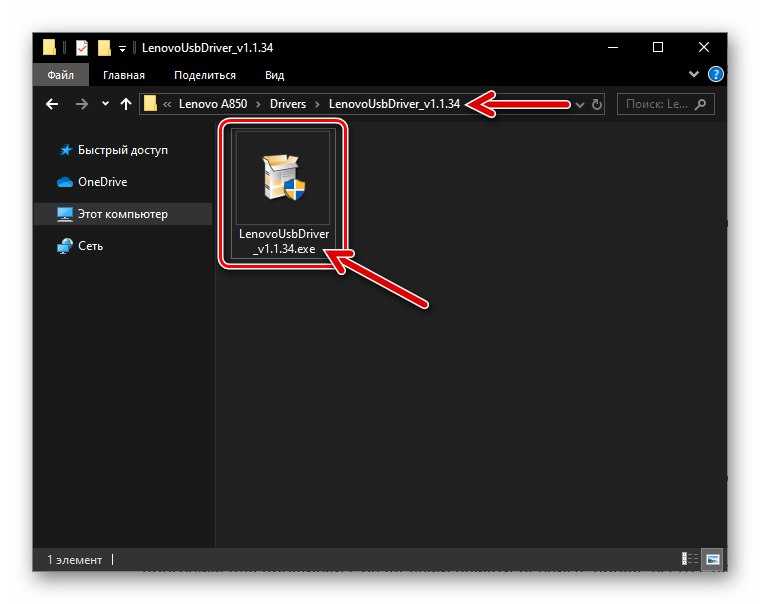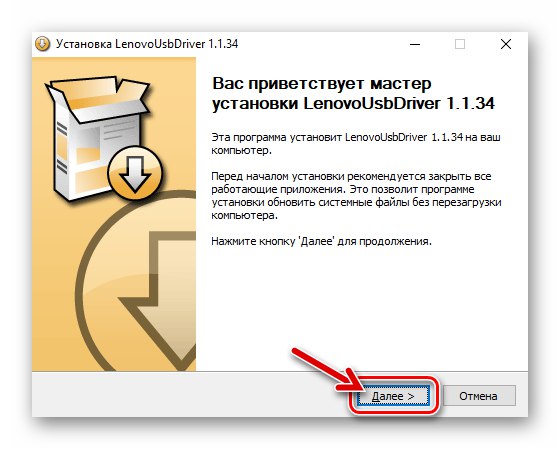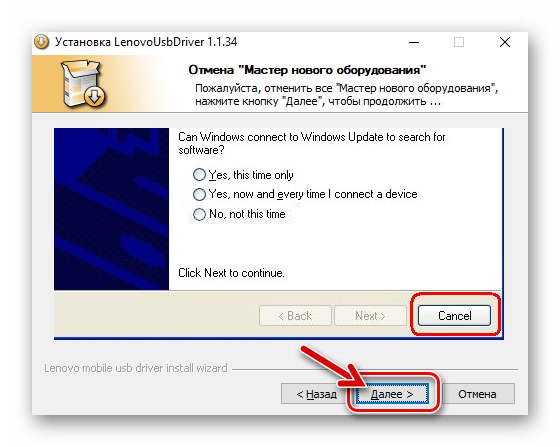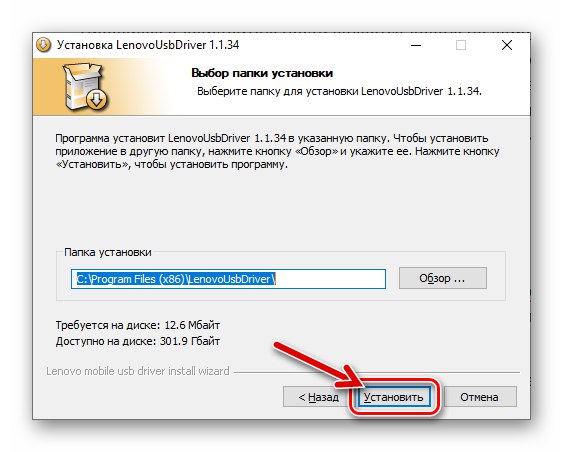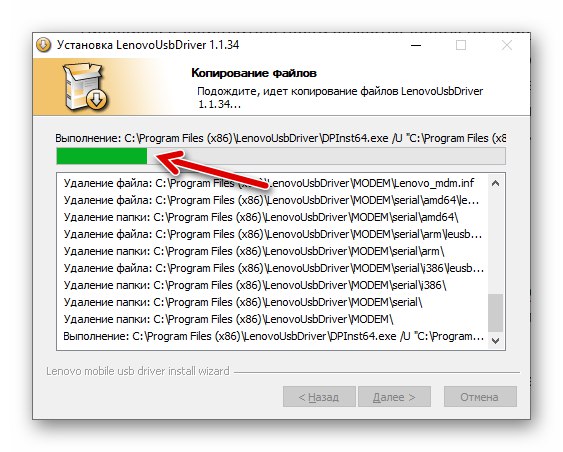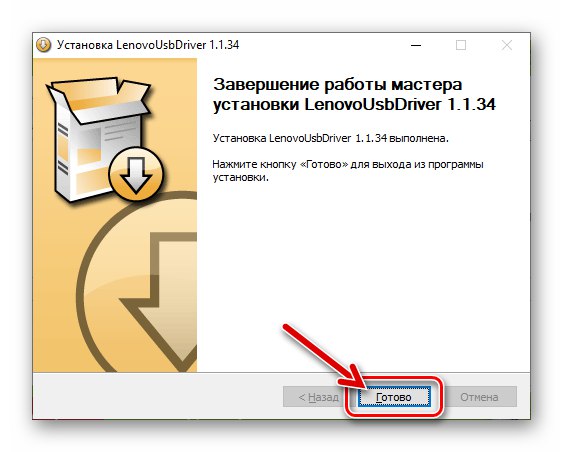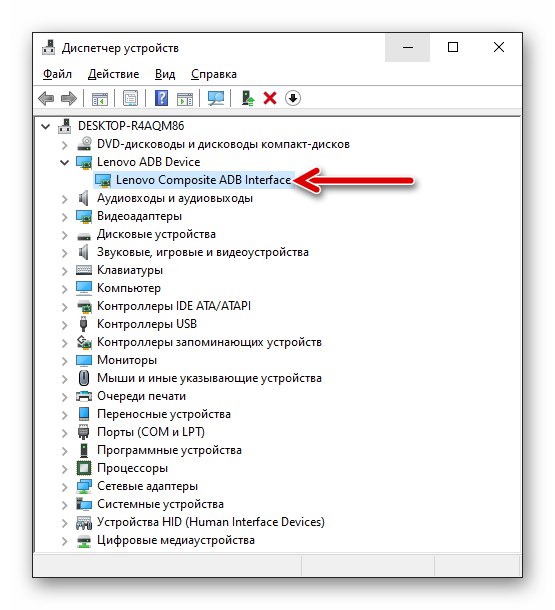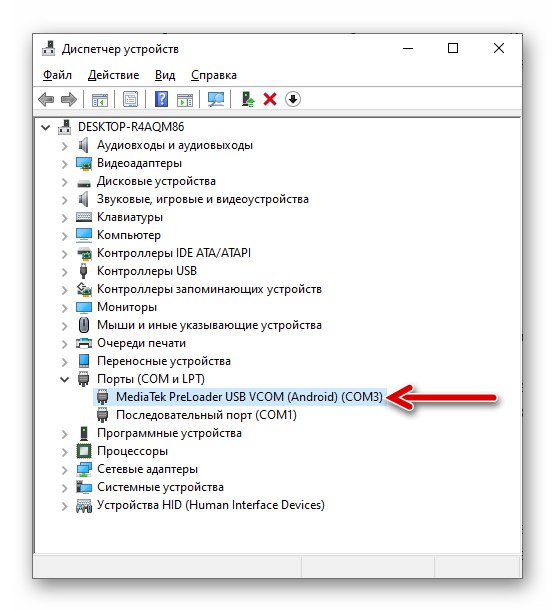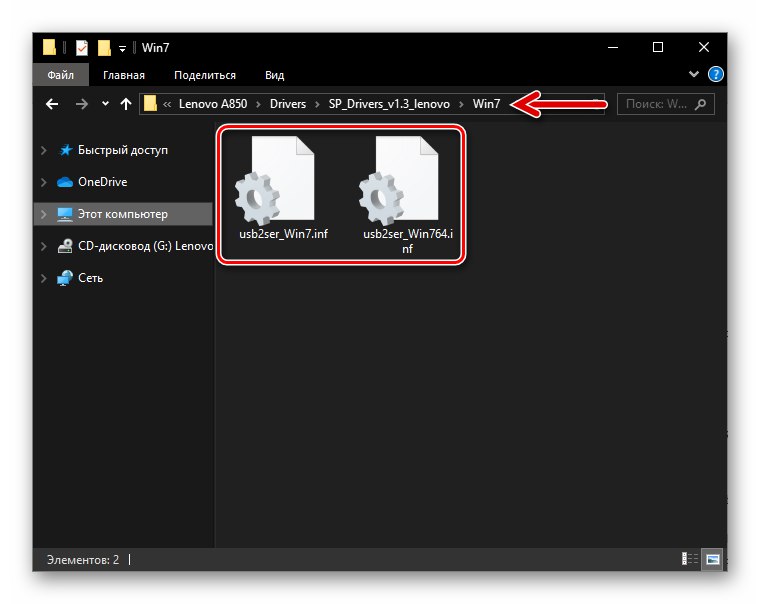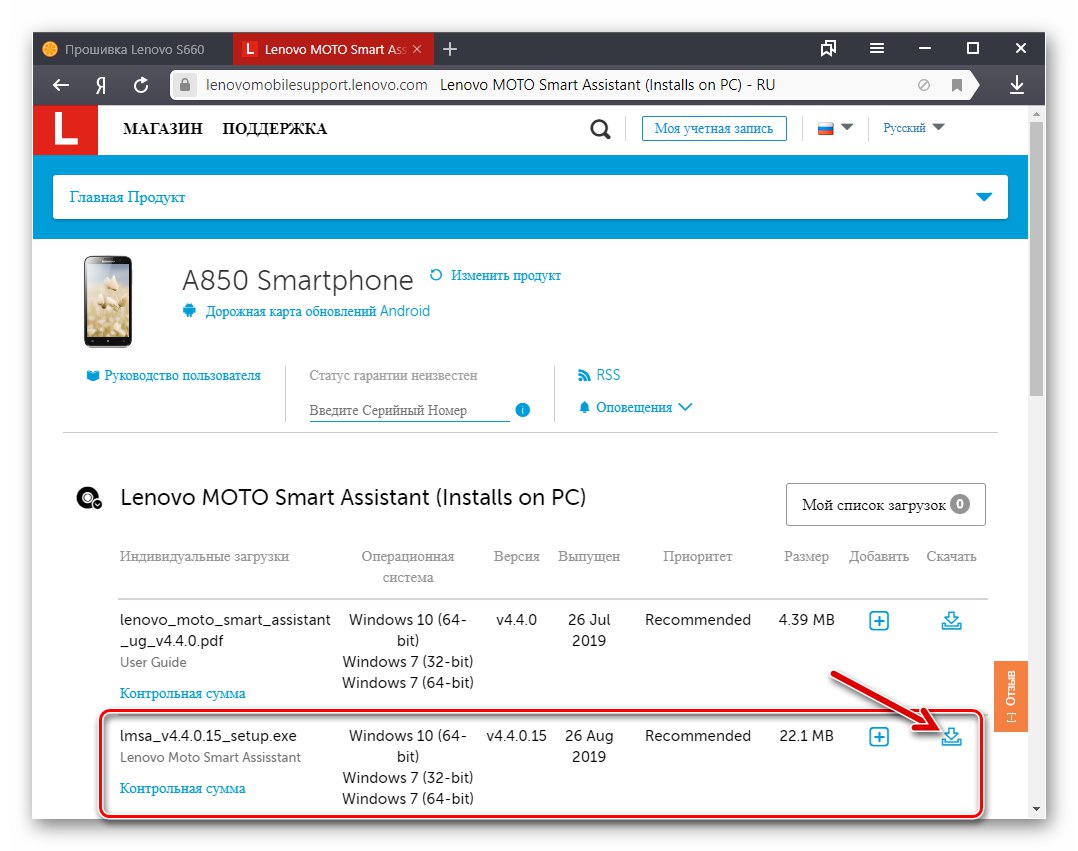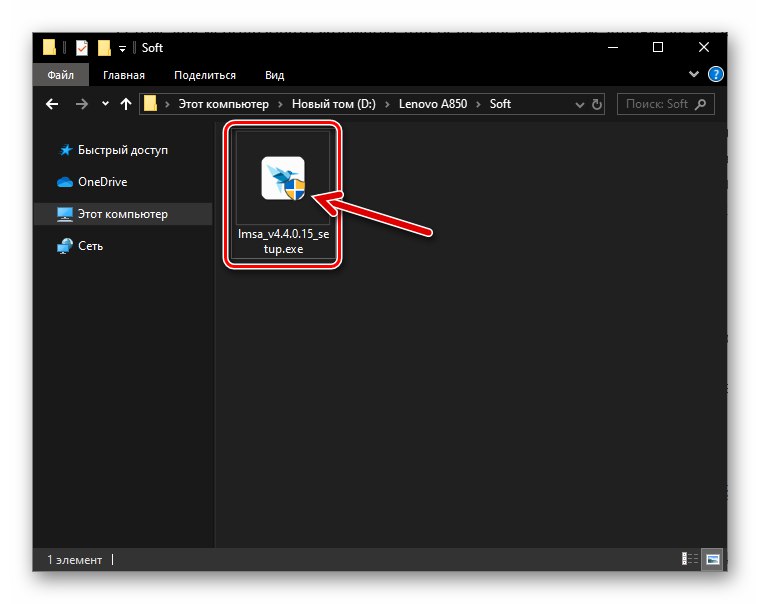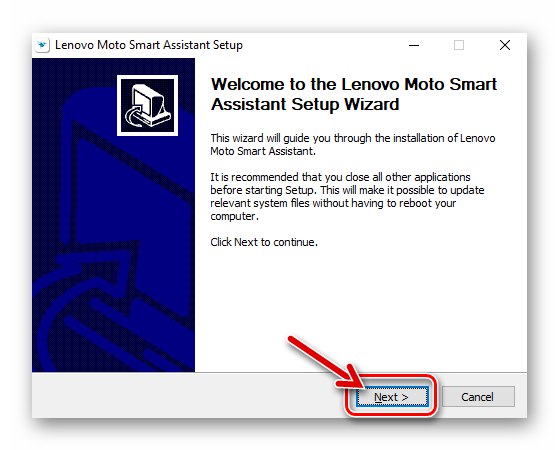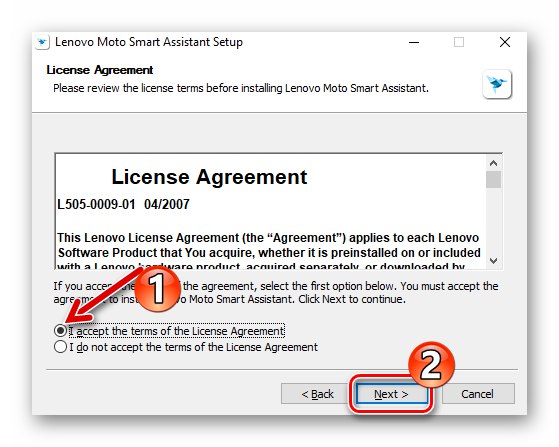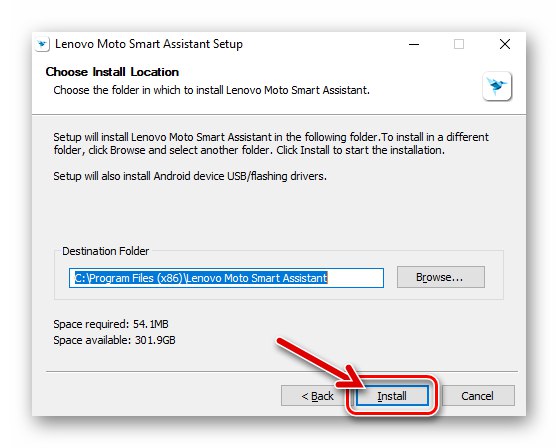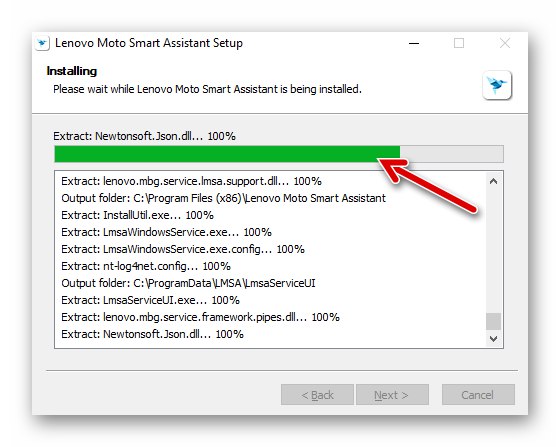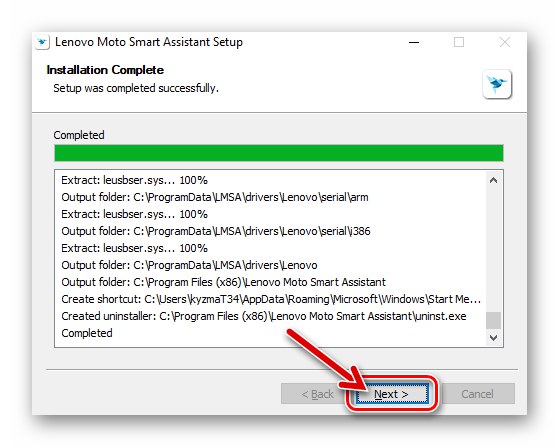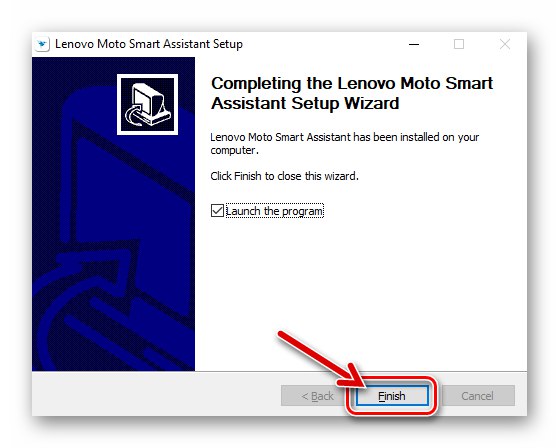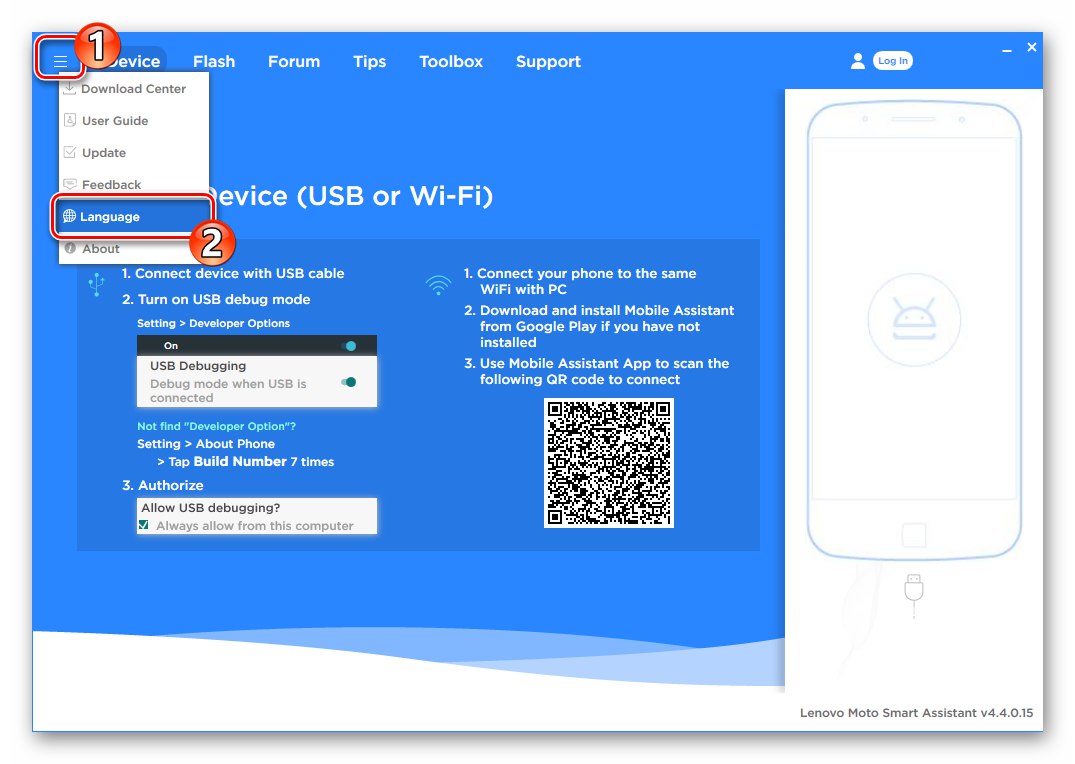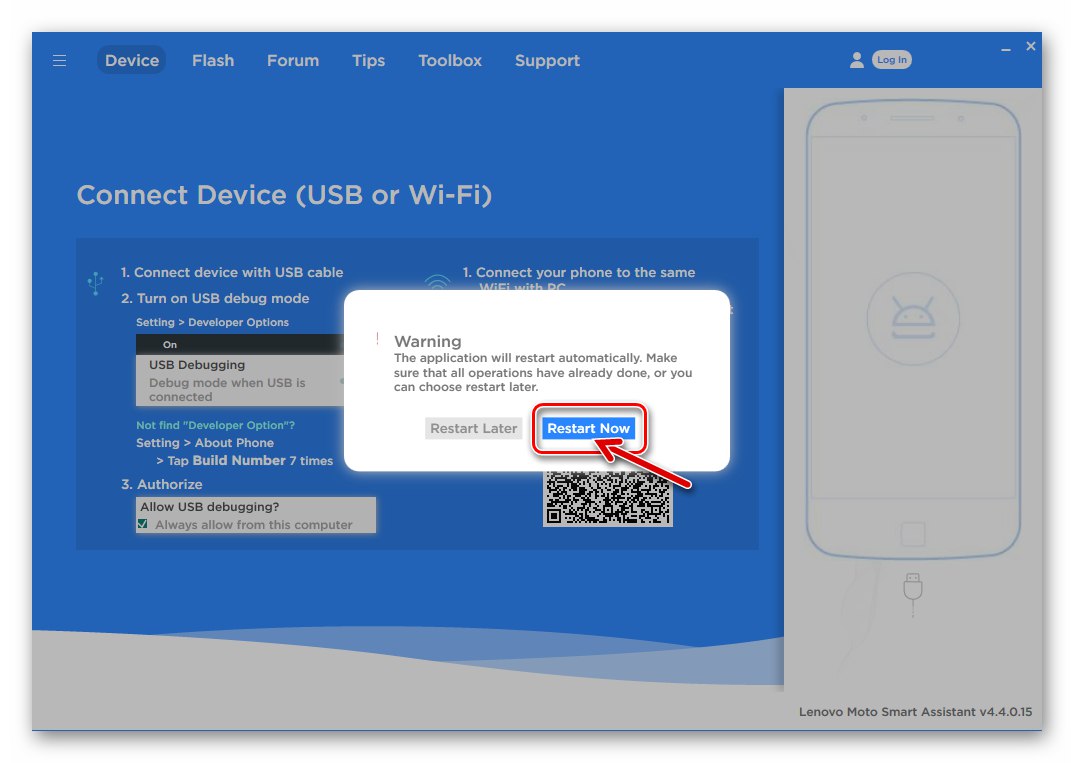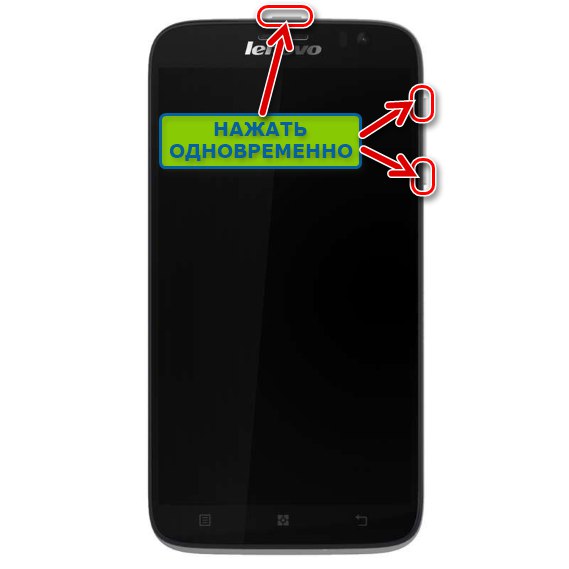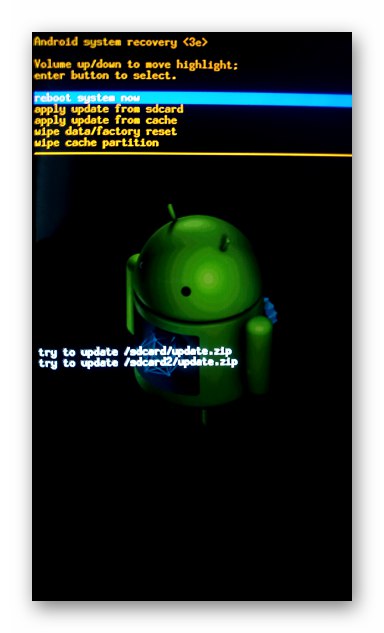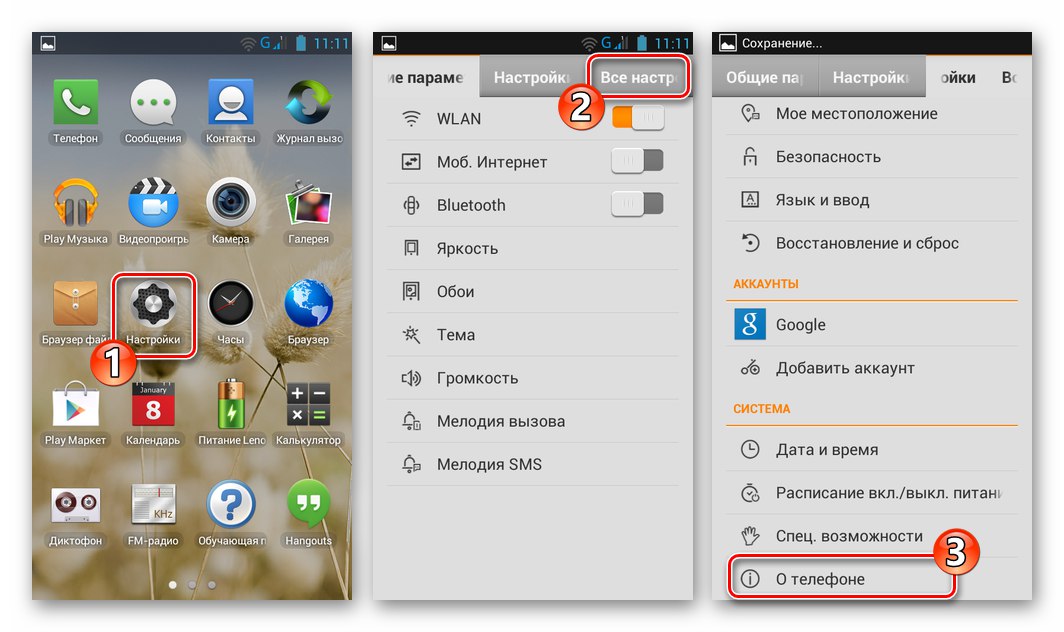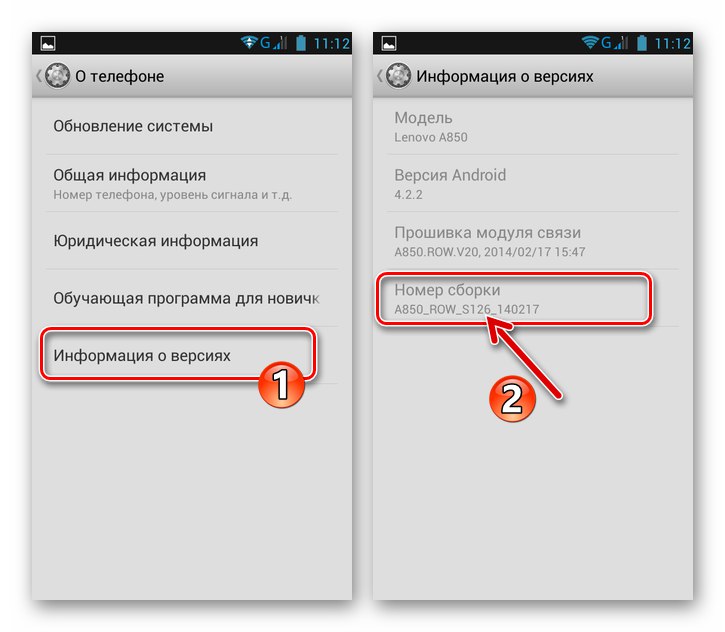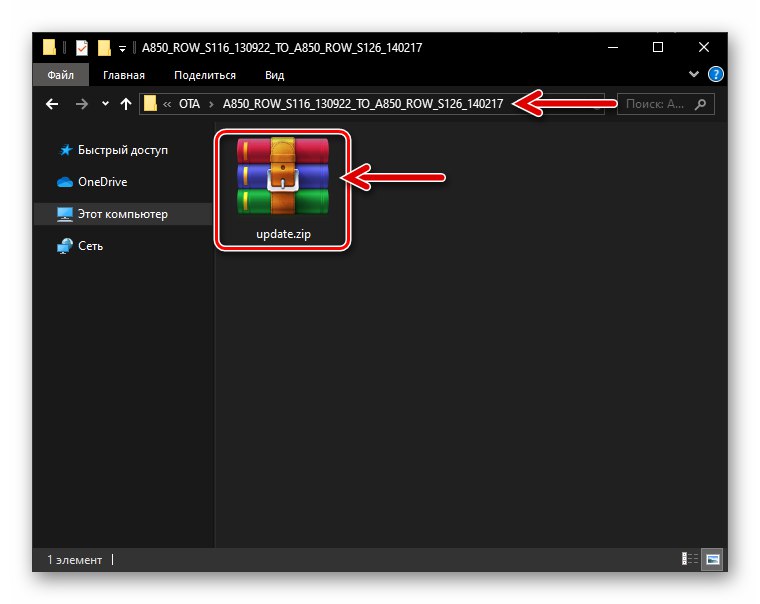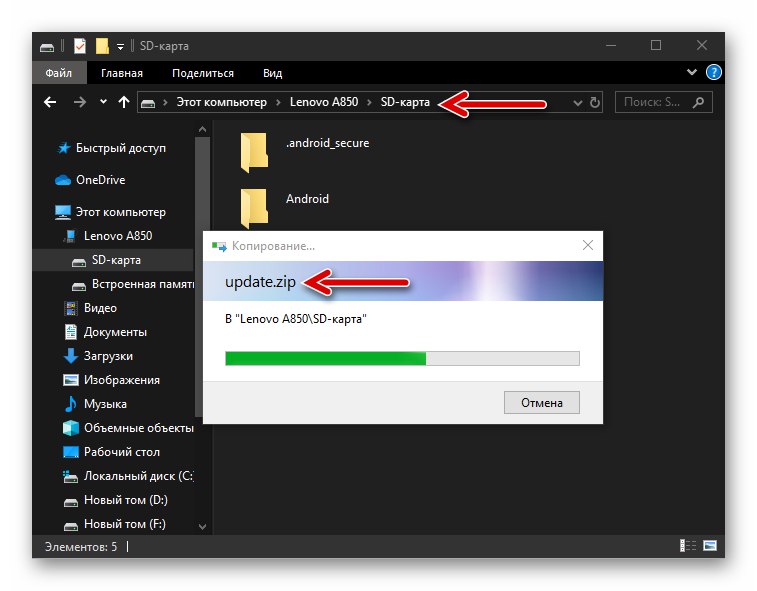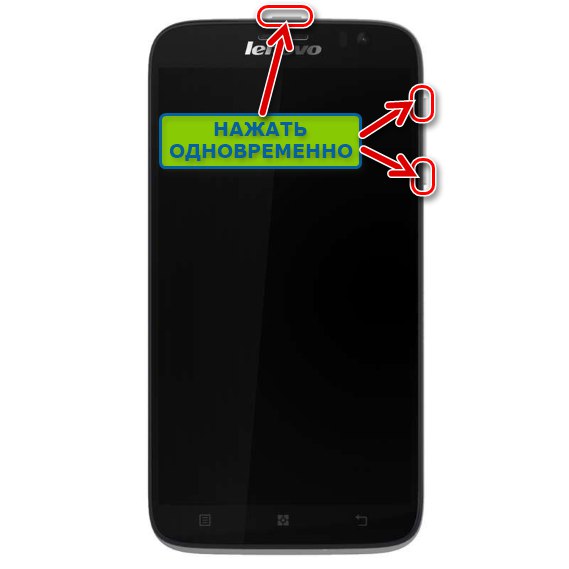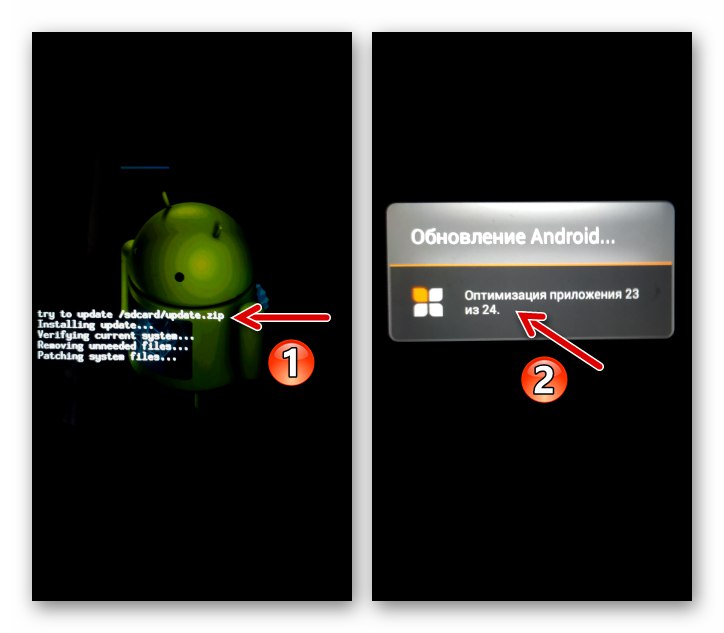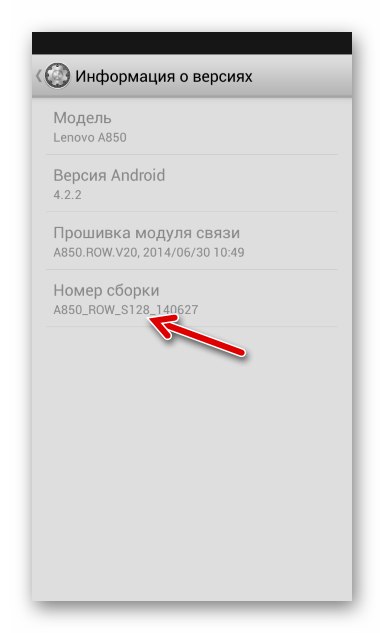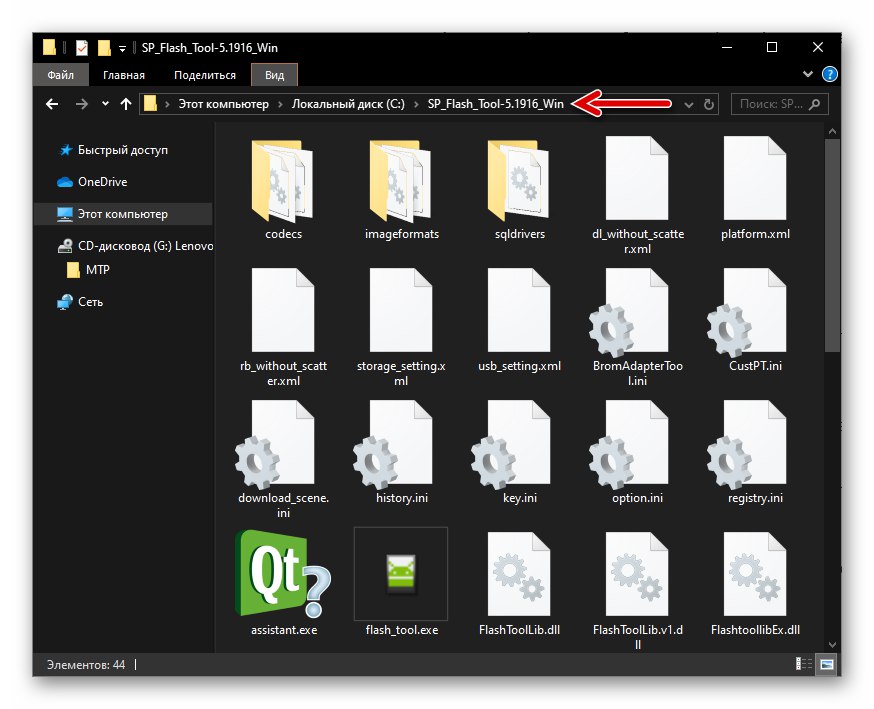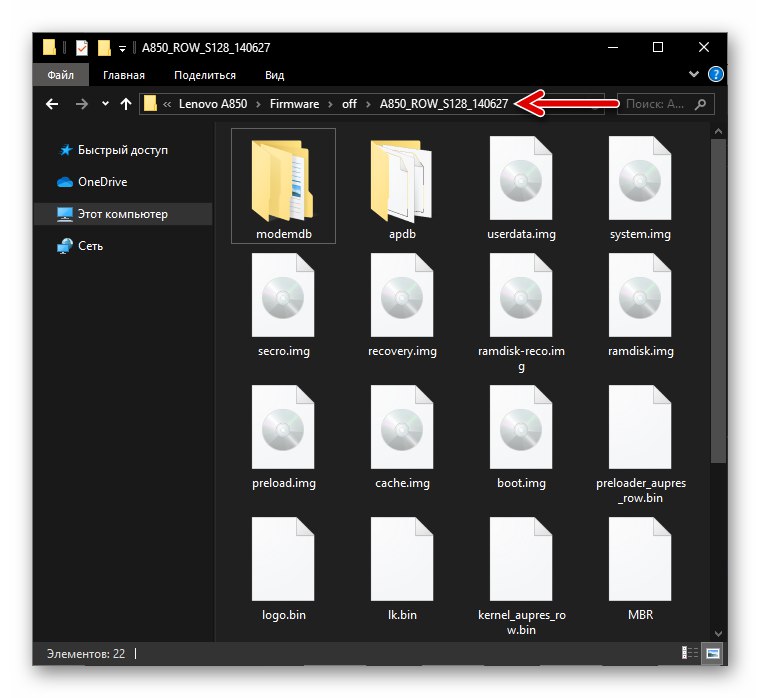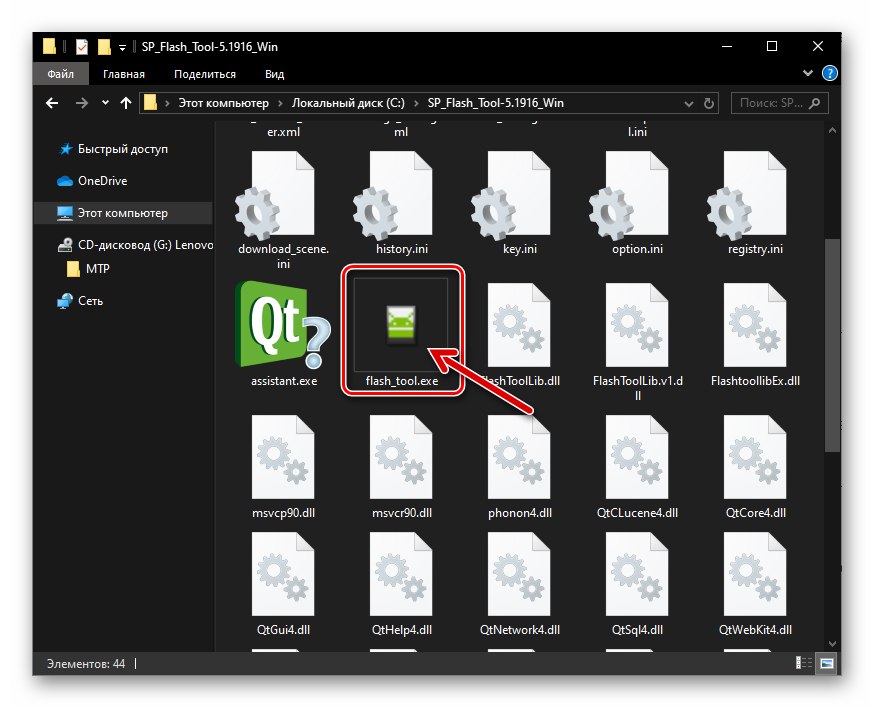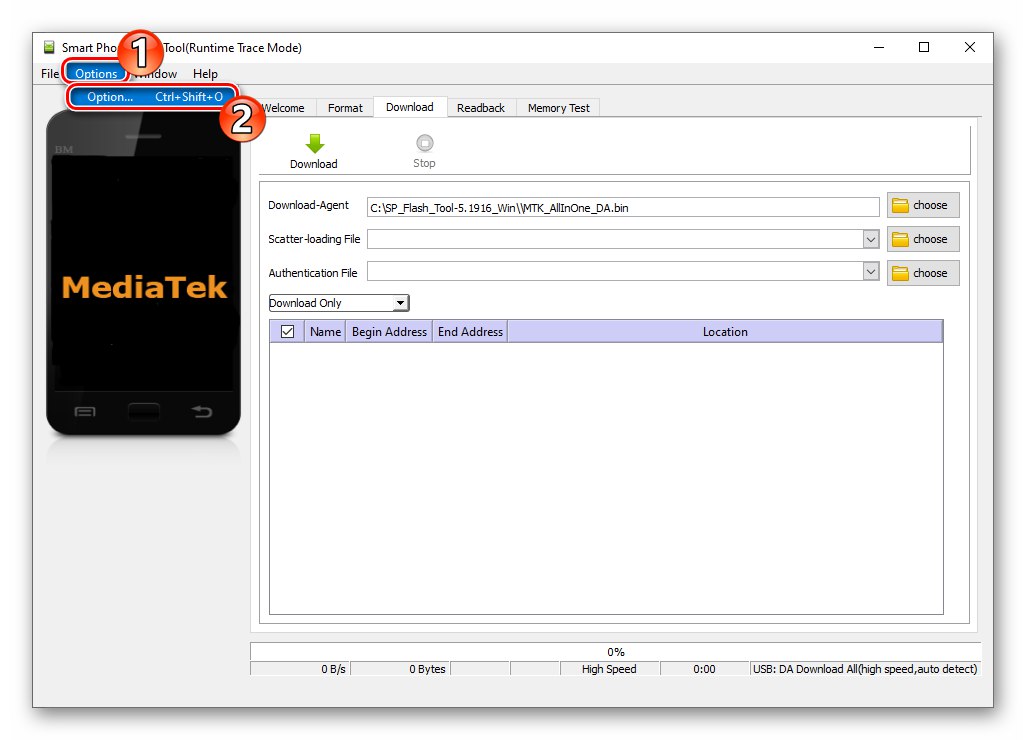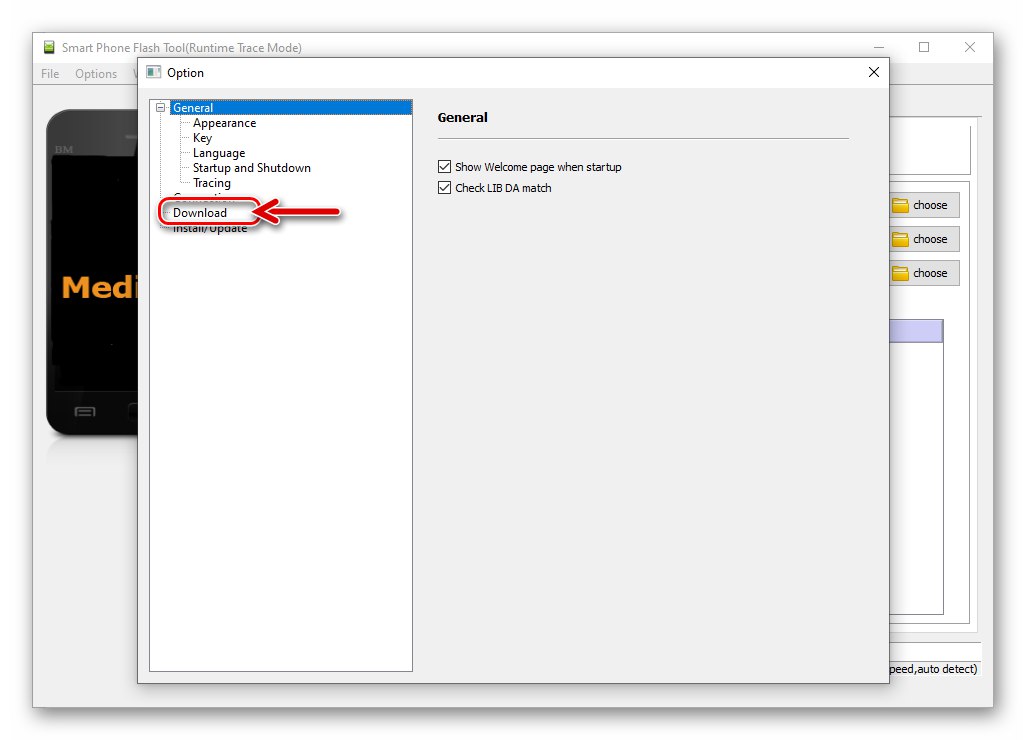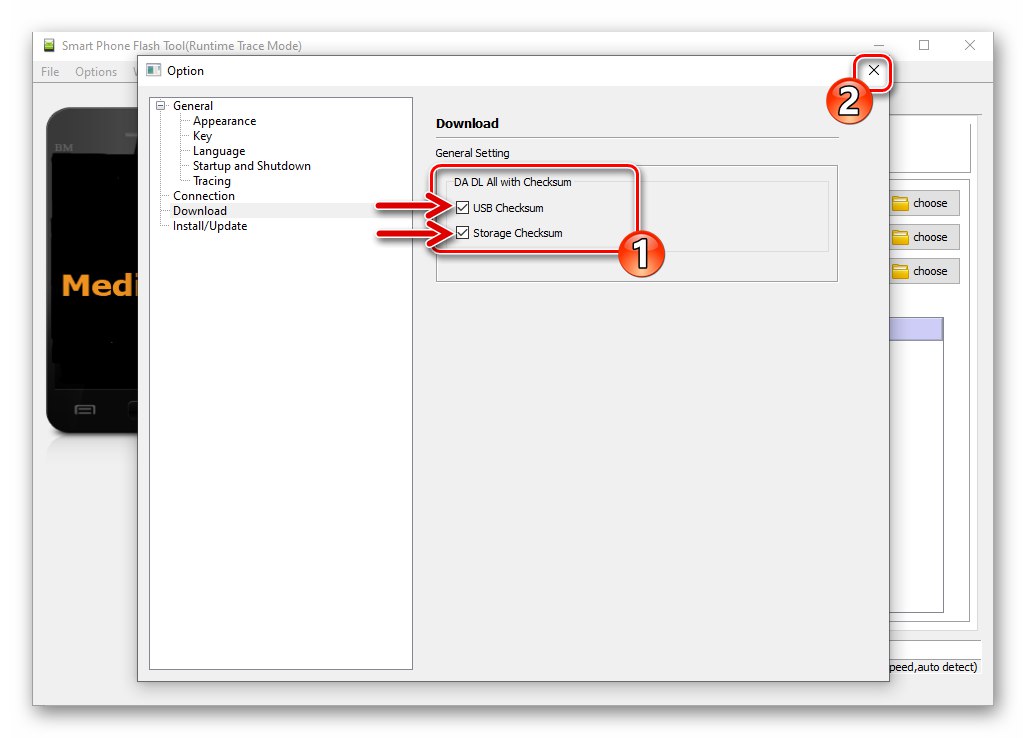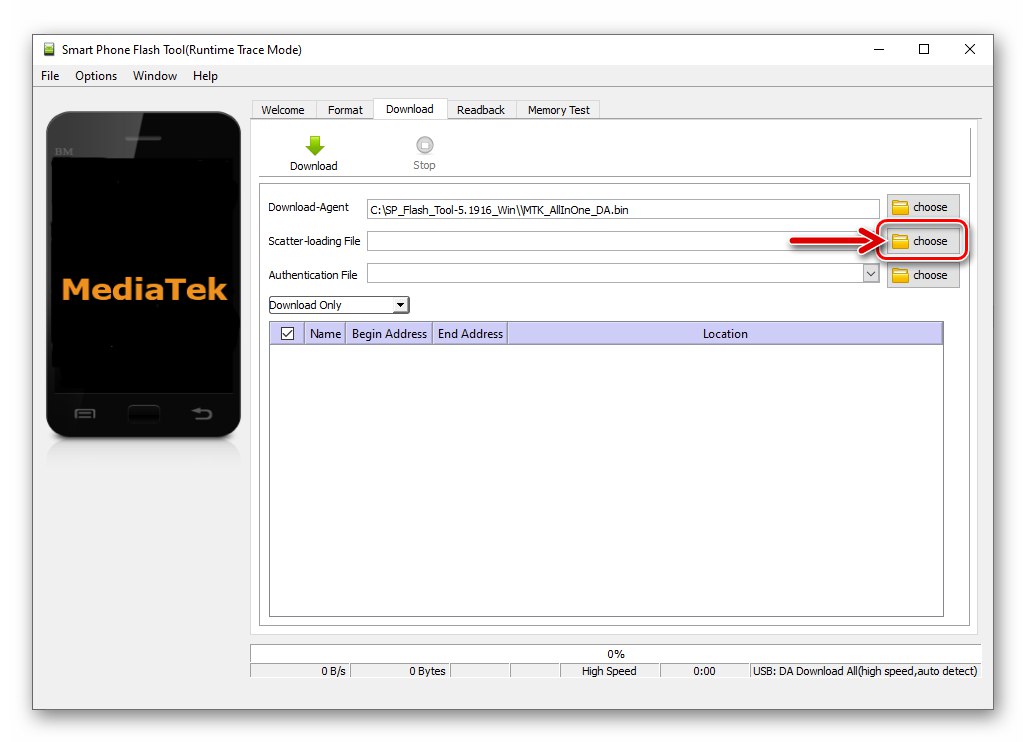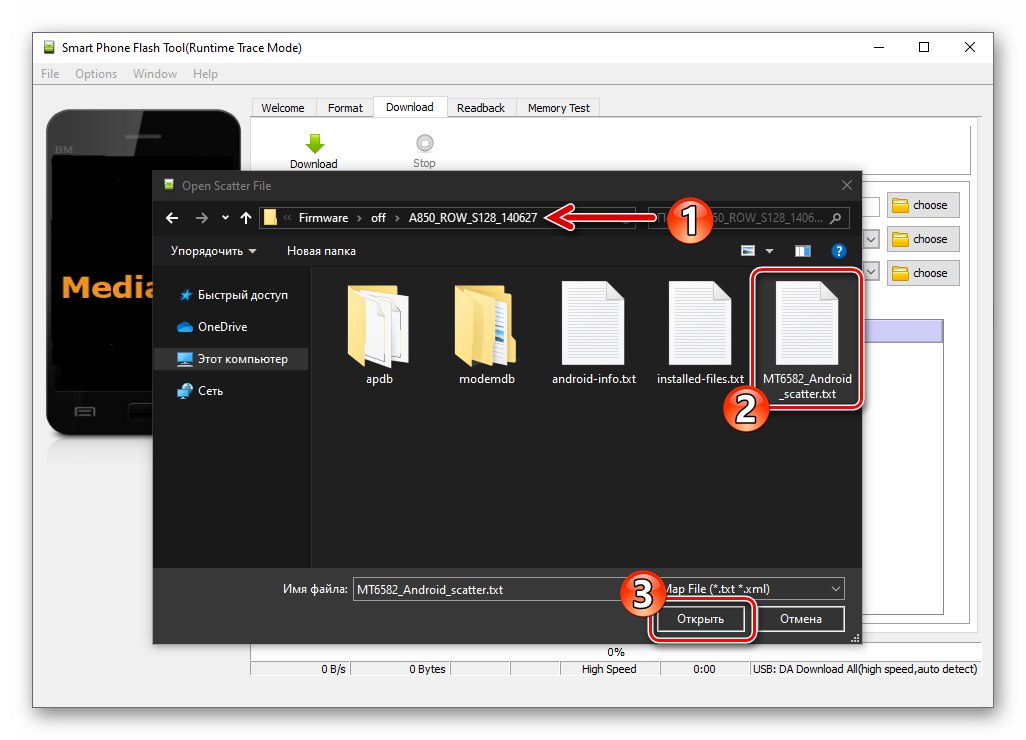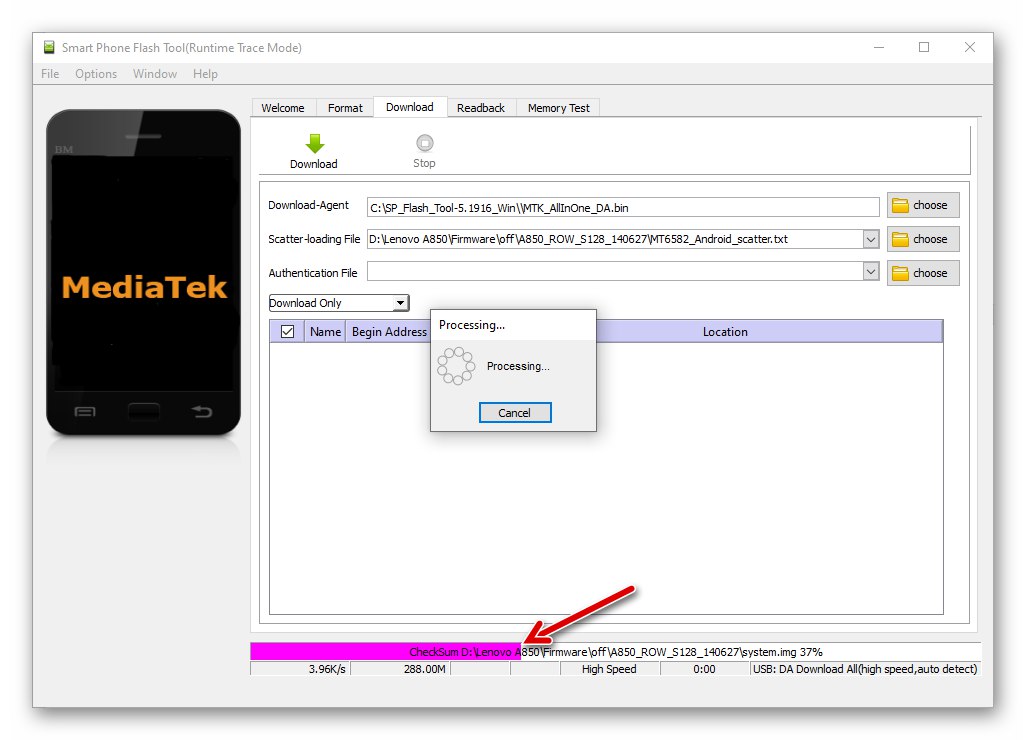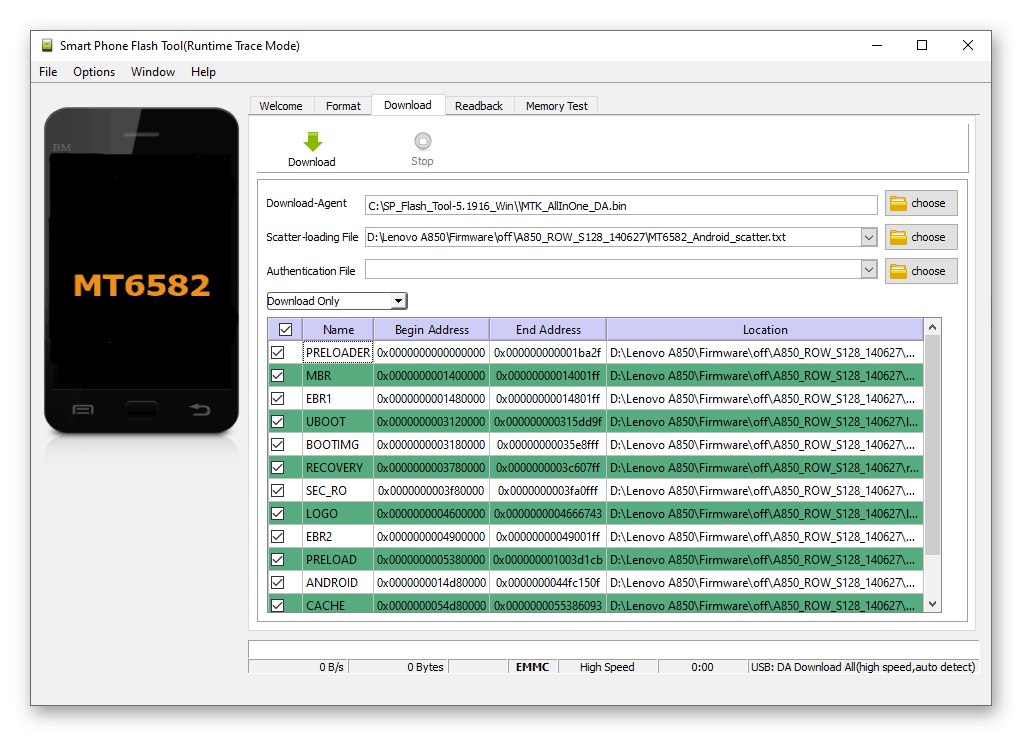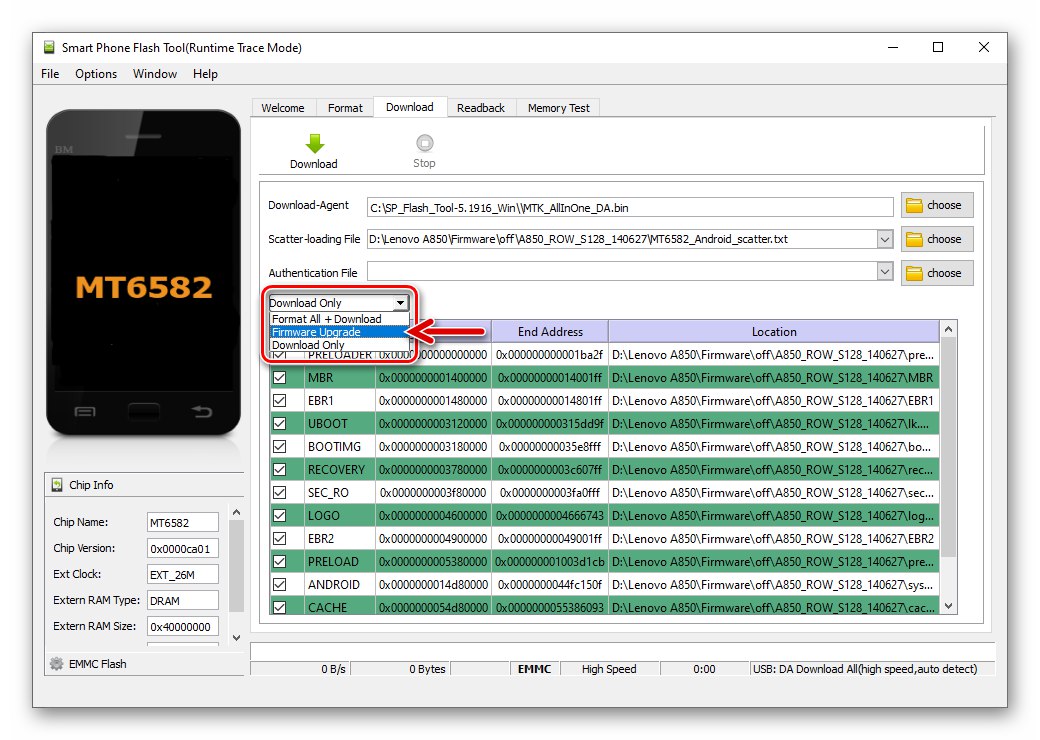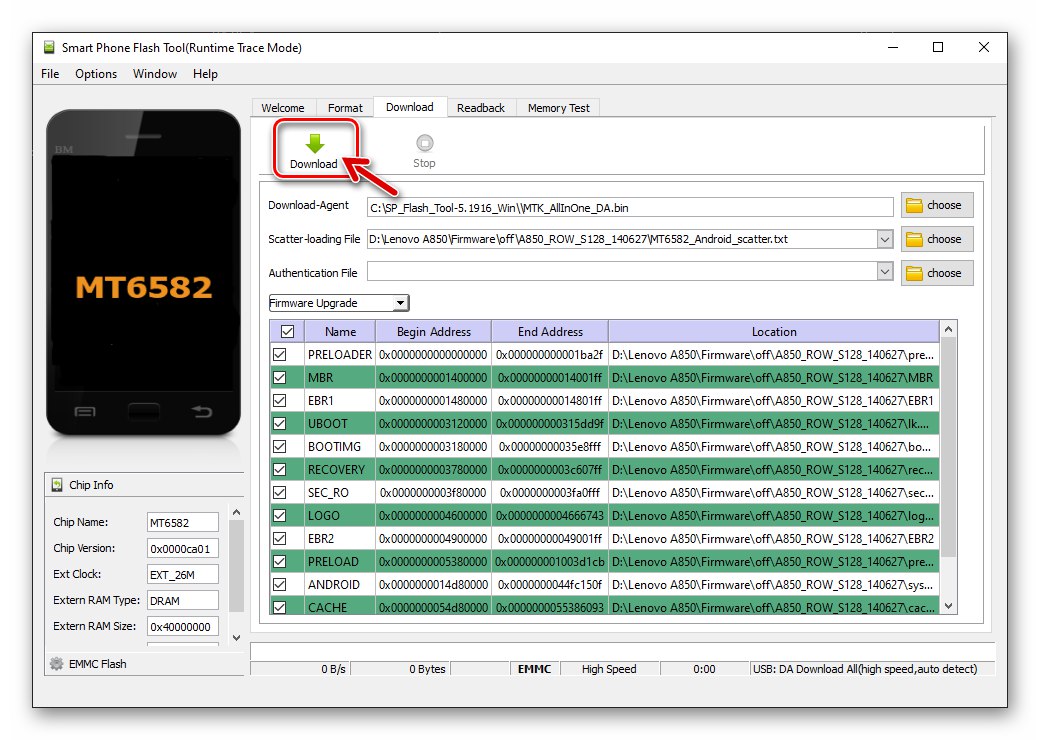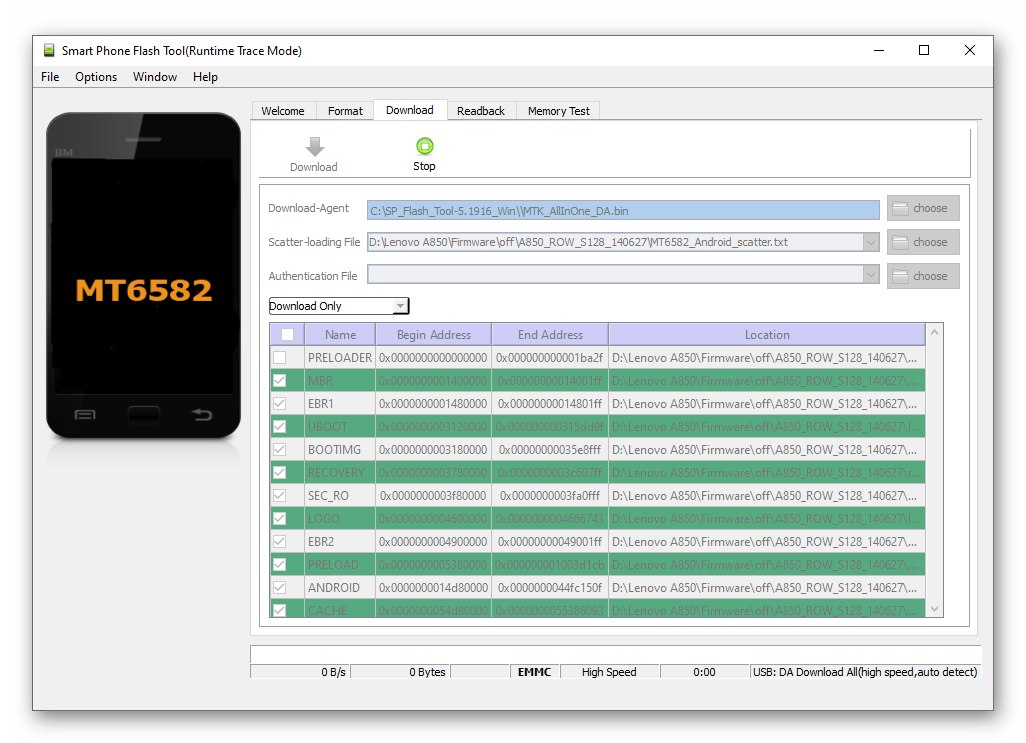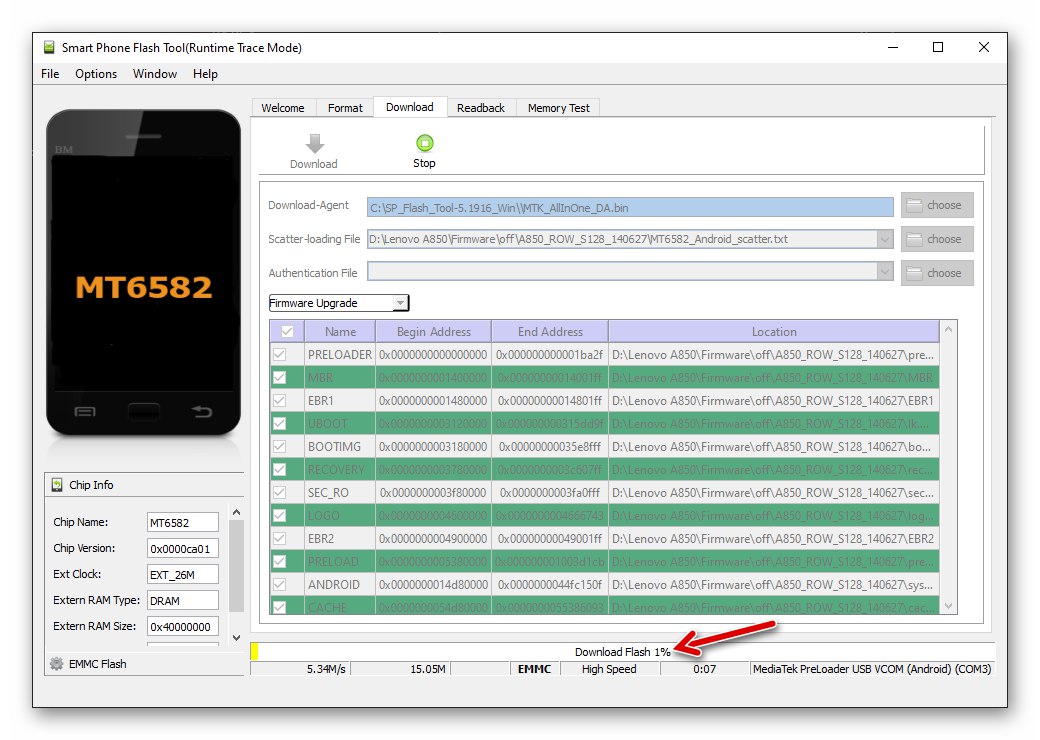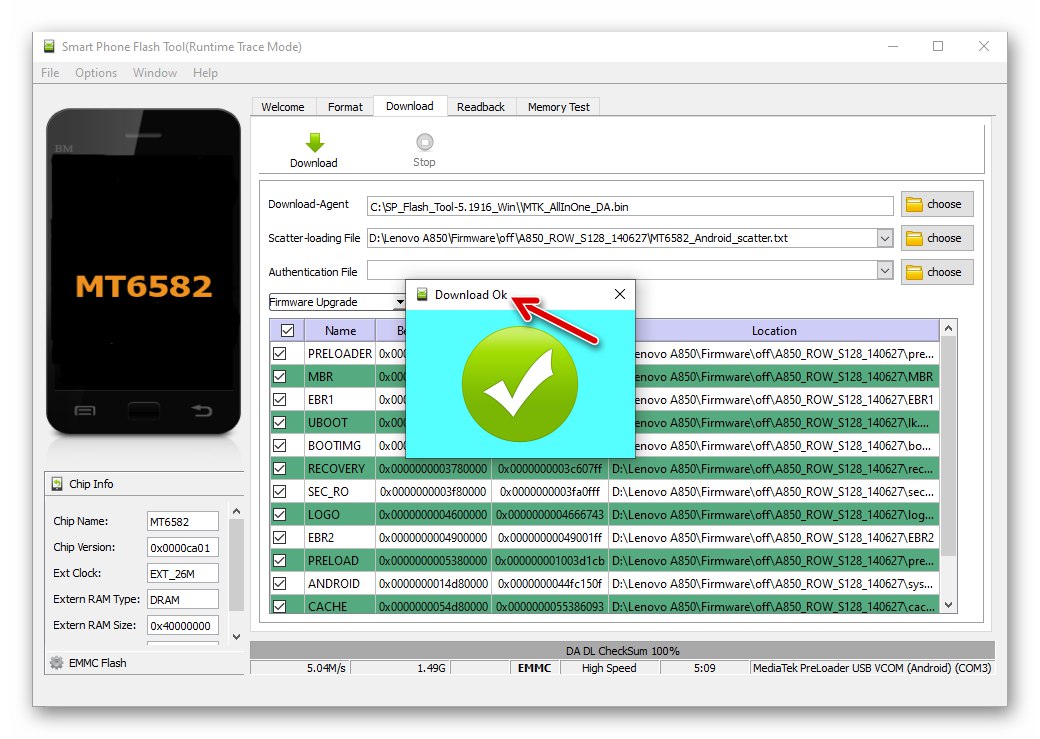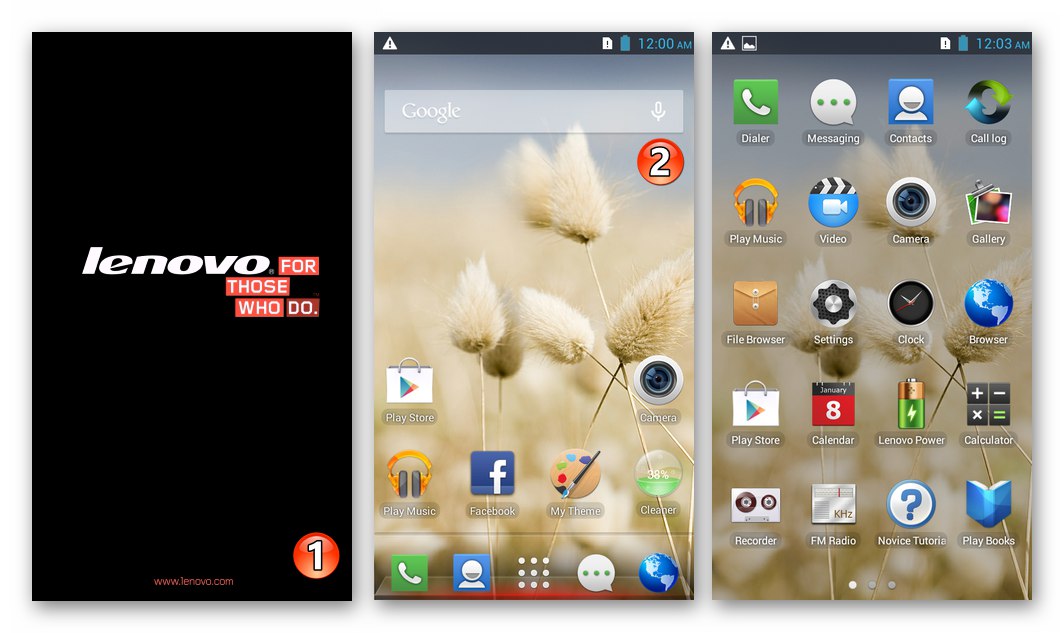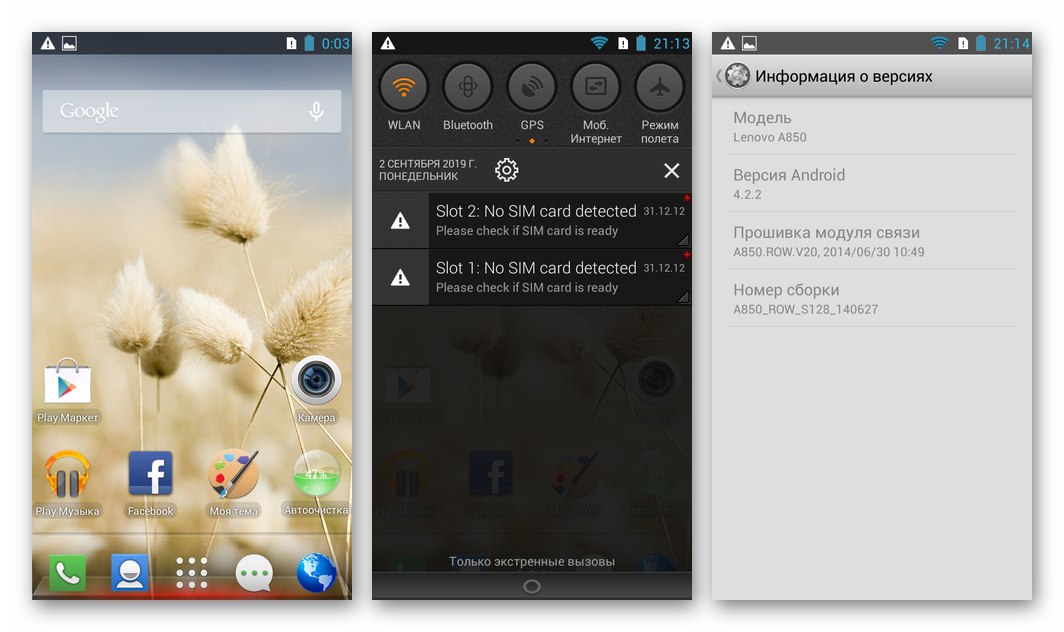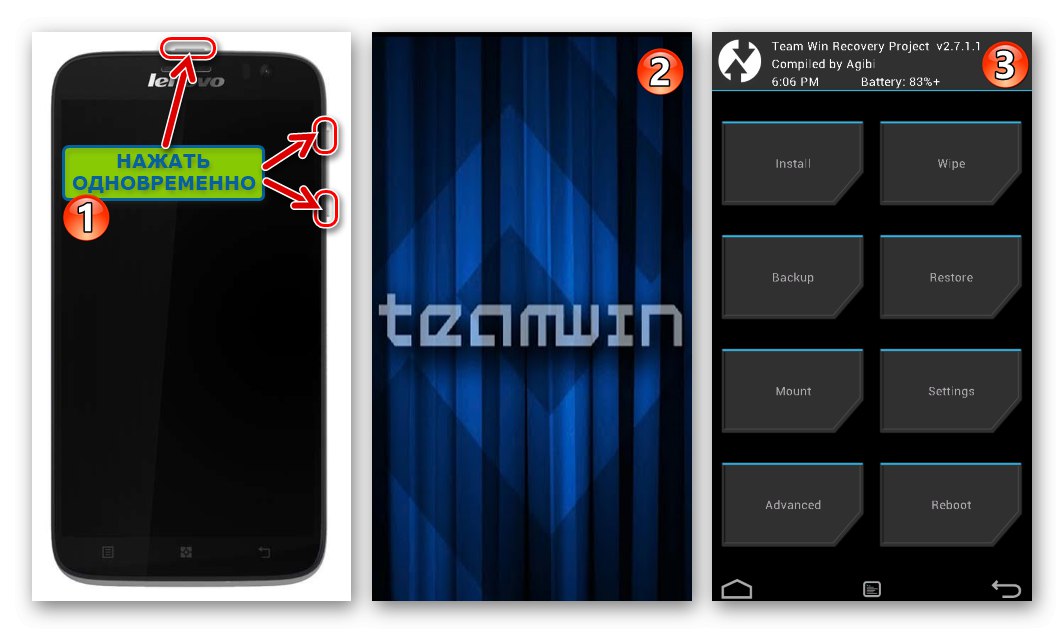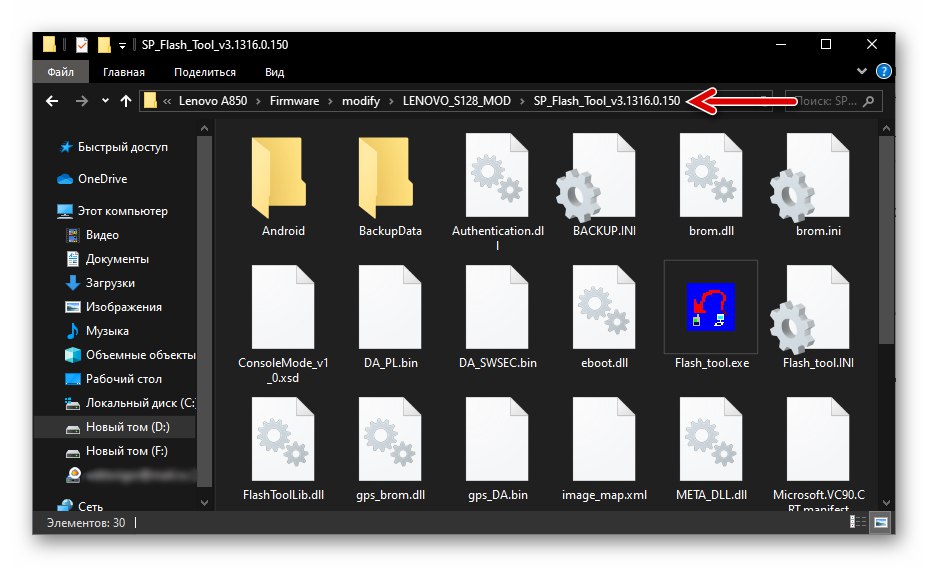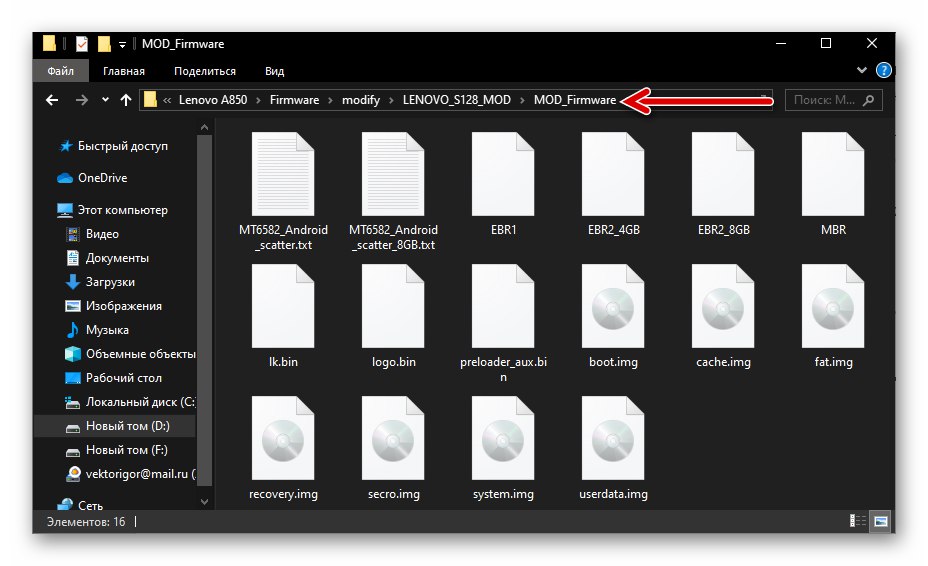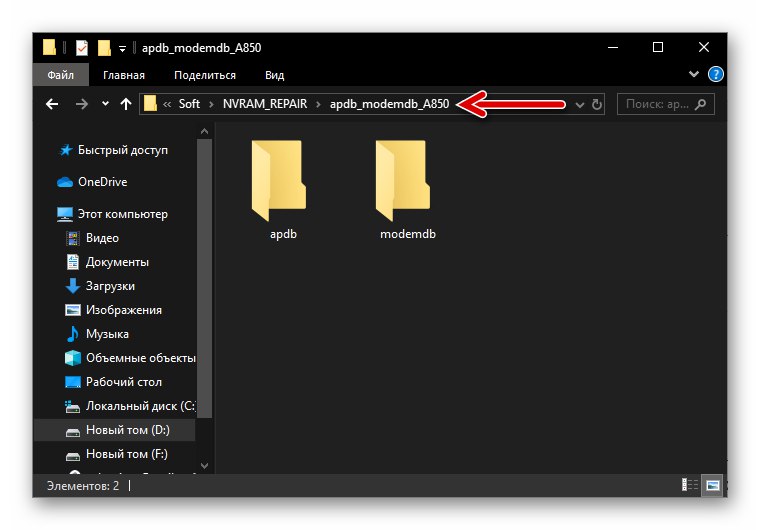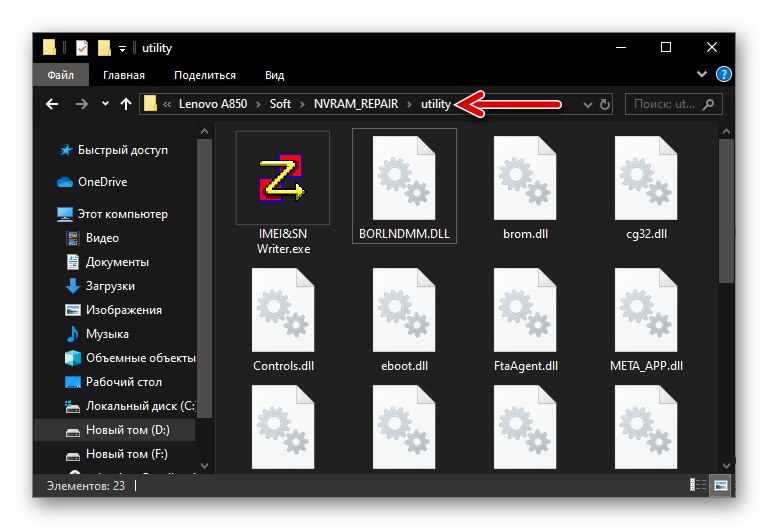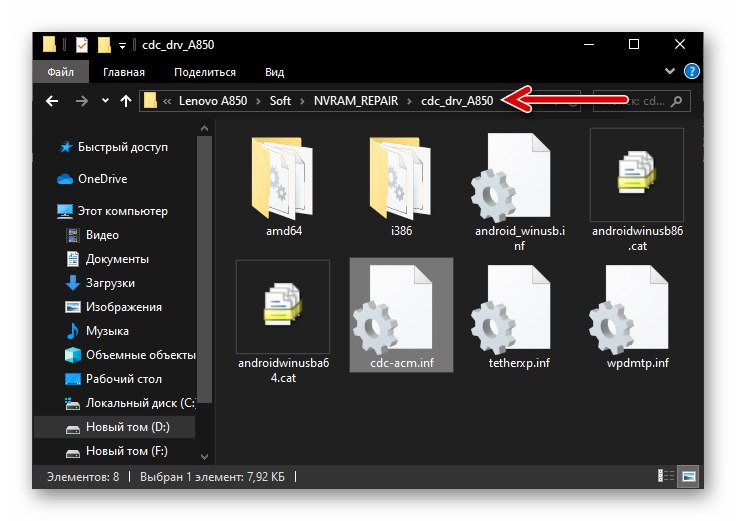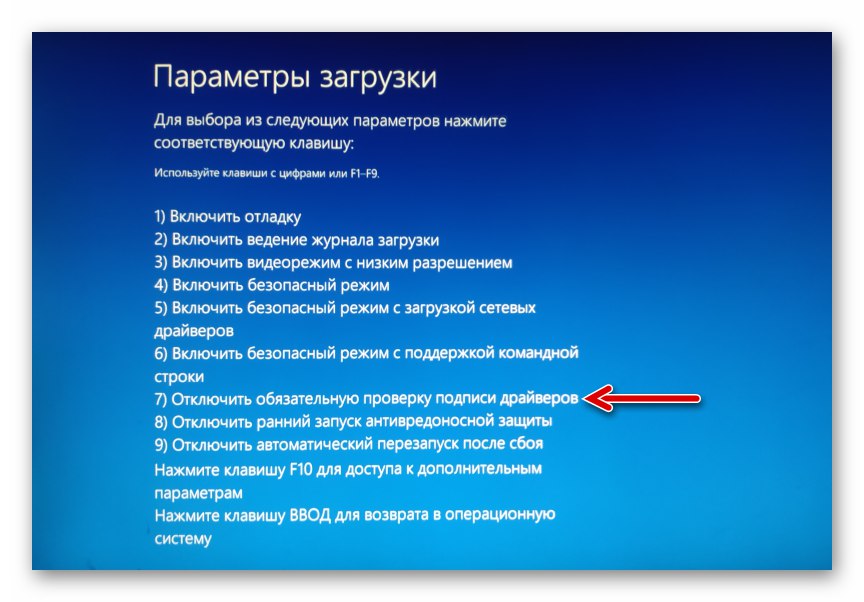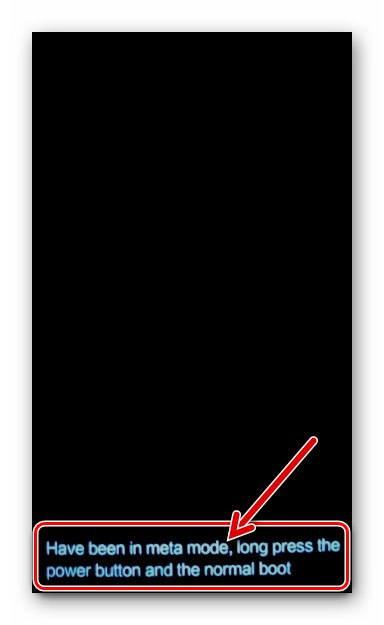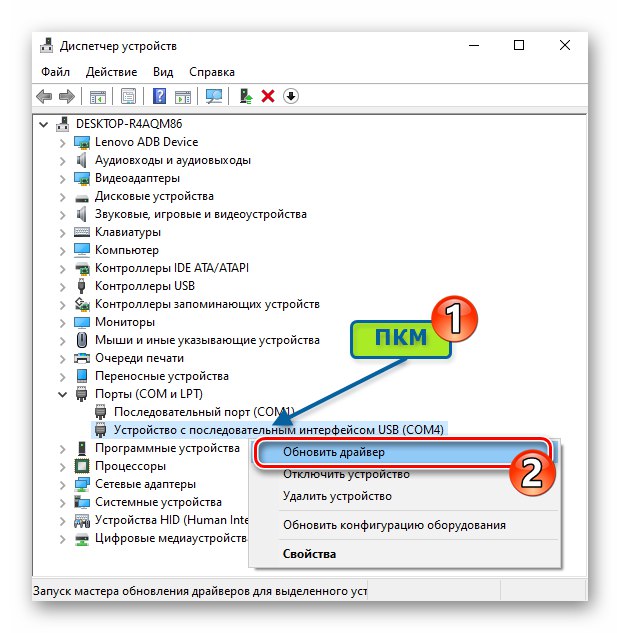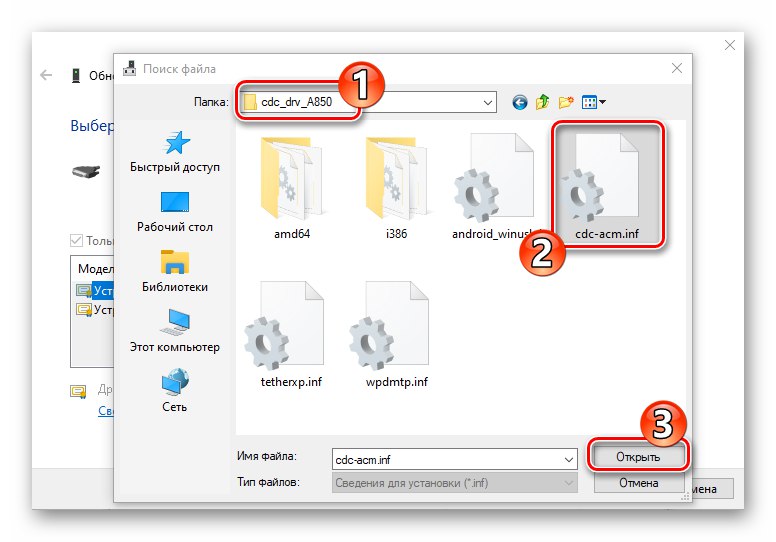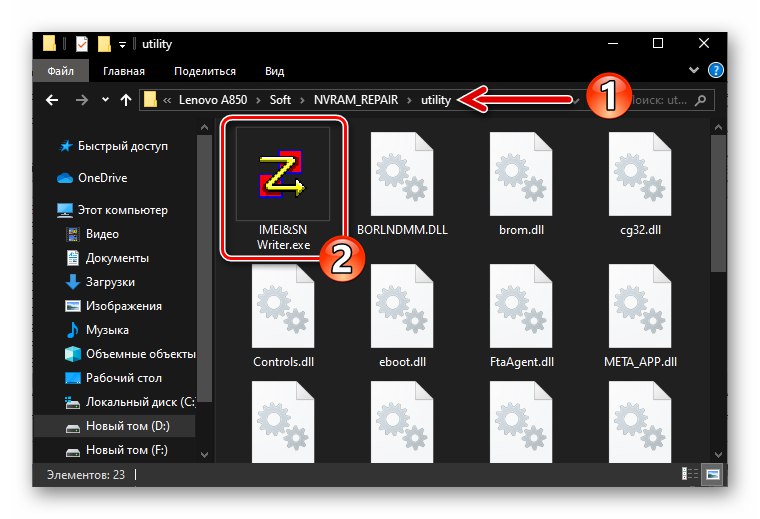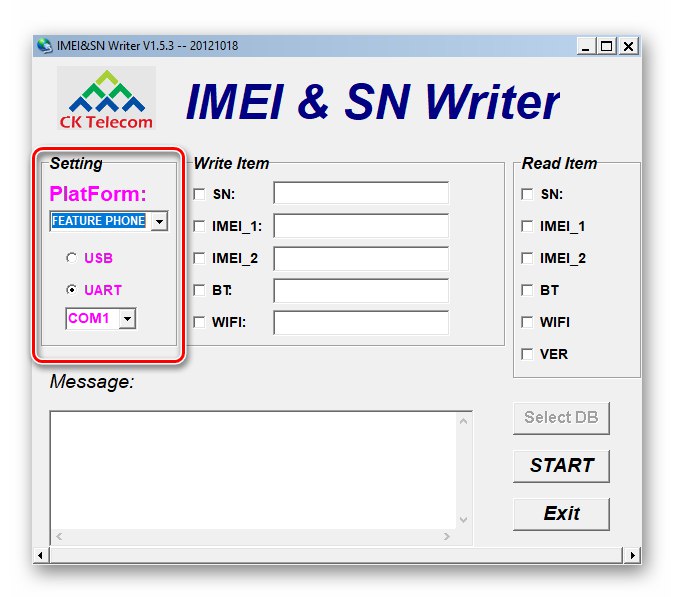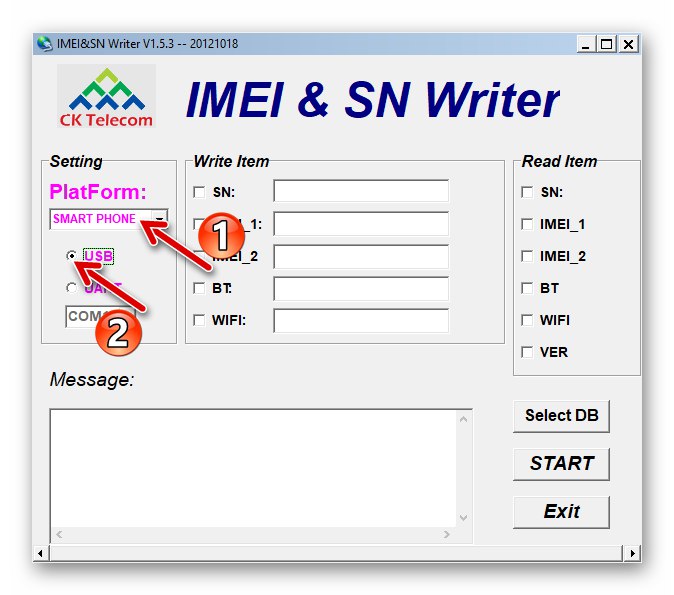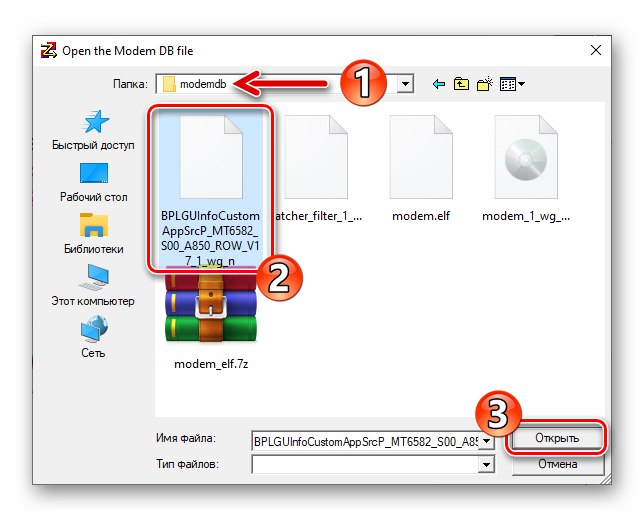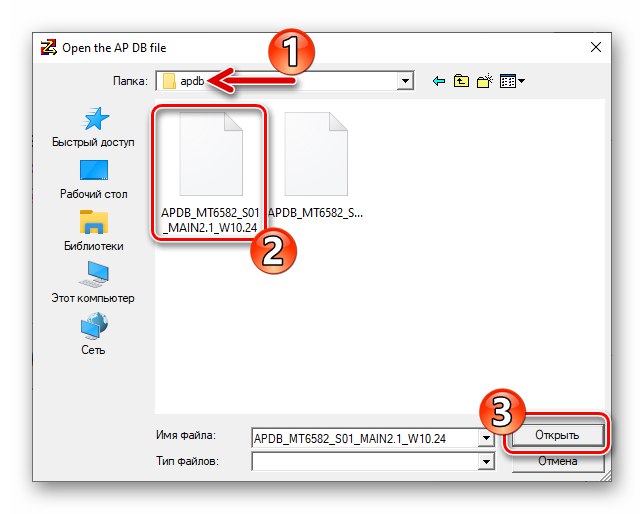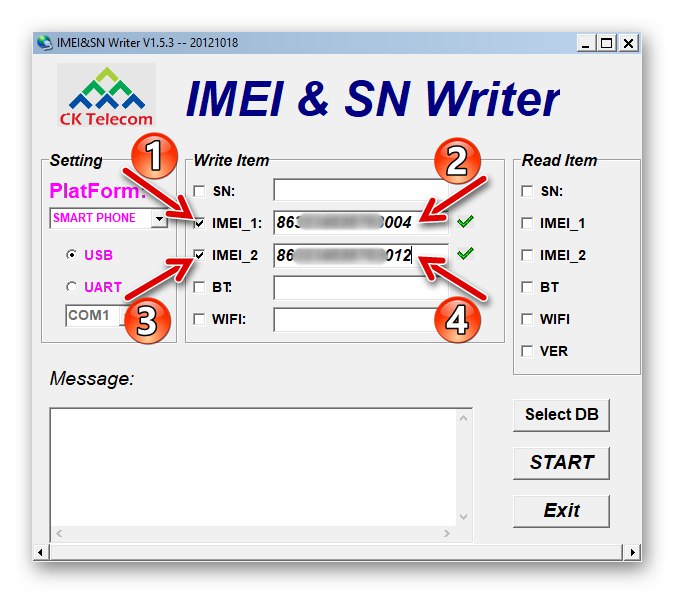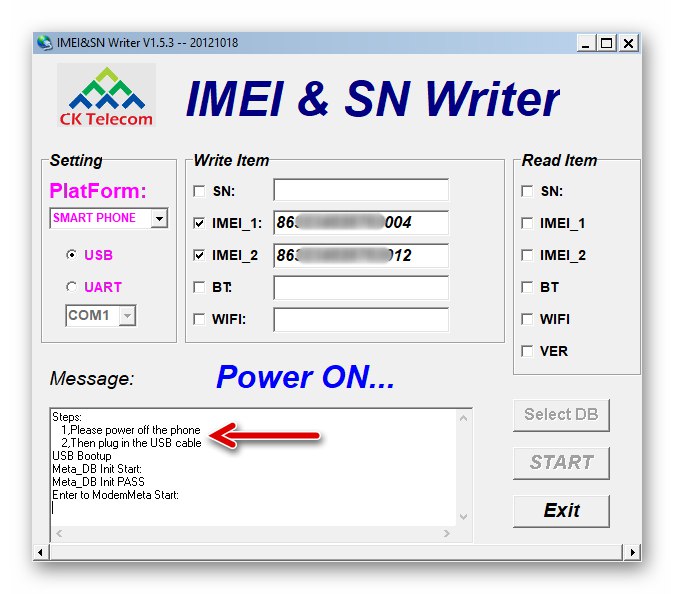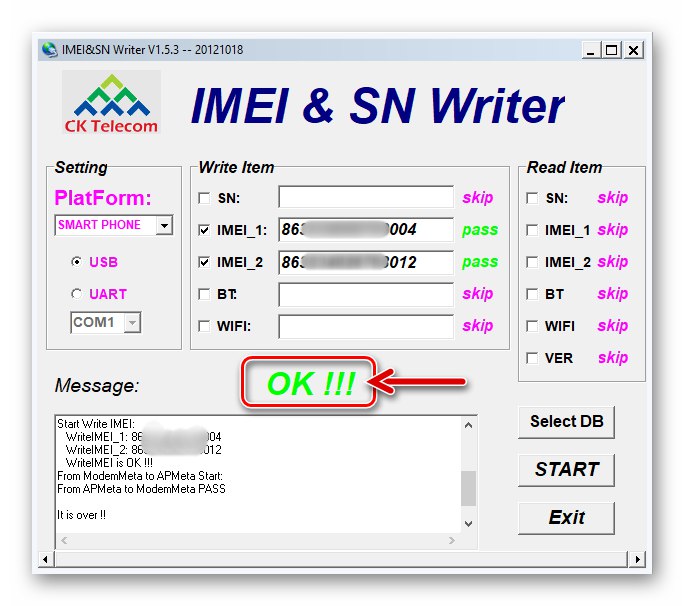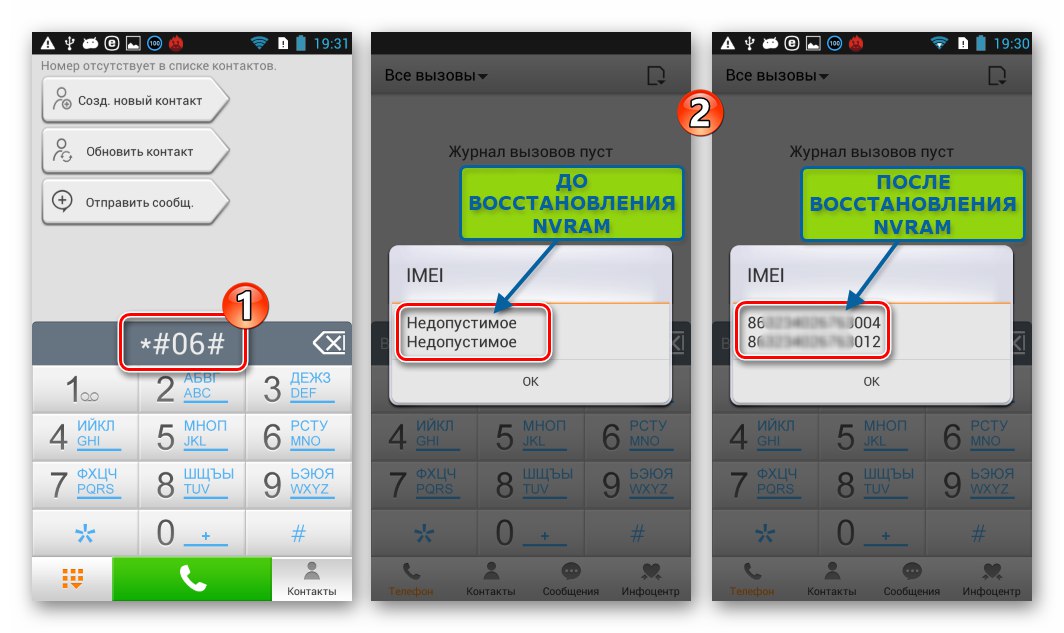Почти всеки собственик на един от смартфоните на Lenovo, който по едно време стана много популярен у нас, поне веднъж се замисли или чу за възможността да мига устройството си. Статията ще се фокусира върху методите за взаимодействие със системния софтуер на модела A850, които са достъпни за всеки потребител на това устройство и не изискват никакви специални знания или инструменти.
Без изключение всички операции, описани в статията, собственикът на смартфона извършва по свое усмотрение и на свой собствен риск и риск! Никой освен потребителя не носи отговорност за каквито и да било резултати от манипулации, които включват намеса в системния софтуер на устройство с Android - тези процедури винаги са придружени от малък риск от повреда на устройството!
Обучение
Фърмуерът всъщност е доста широко понятие и включва, освен директното преинсталиране на Android, редица процедури, които предопределят успеха на цялото събитие. Преди да започнете сериозна намеса в софтуерната част на Lenovo A850, препоръчително е да подготвите вашия смартфон и компютър, за да не се връщате към този проблем по време на инсталирането на мобилната операционна система.
Хардуерни модификации
Преди да продължите с каквито и да било действия във връзка със системния софтуер на Lenovo A850, трябва да разберете точно следното: въпросният модел е произведен в две версии - с 4 (A850) и 8 (A850i) GB ROM. Трябва да се има предвид, че фърмуерът за тези модификации не е взаимозаменяем, следователно трябва да внимавате при избора на интегрирани пакети с ОС.
Ако имате някакви съмнения относно кое устройство ще трябва да мигате, използвайте един от инструментите, които ви позволяват да разберете всички технически характеристики на устройство с Android. Добър пример за такъв инструмент е приложението Информация за устройството HW.
Изтеглете приложението Информация за устройството HW от Google Play Store
- Изтеглете и инсталирайте Device Info HW от Google Play Store... За да направите това, отидете на горната връзка от телефона си или намерете приложението, като въведете името му в полето за търсене в магазина.
- Стартирайте приложението и обърнете внимание на последния елемент, показан на основния му екран (раздел "ОБЩ"). Стойност "Размер на ROM" И там е индикаторът, който търсим, който определя избора на фърмуер за инсталиране.
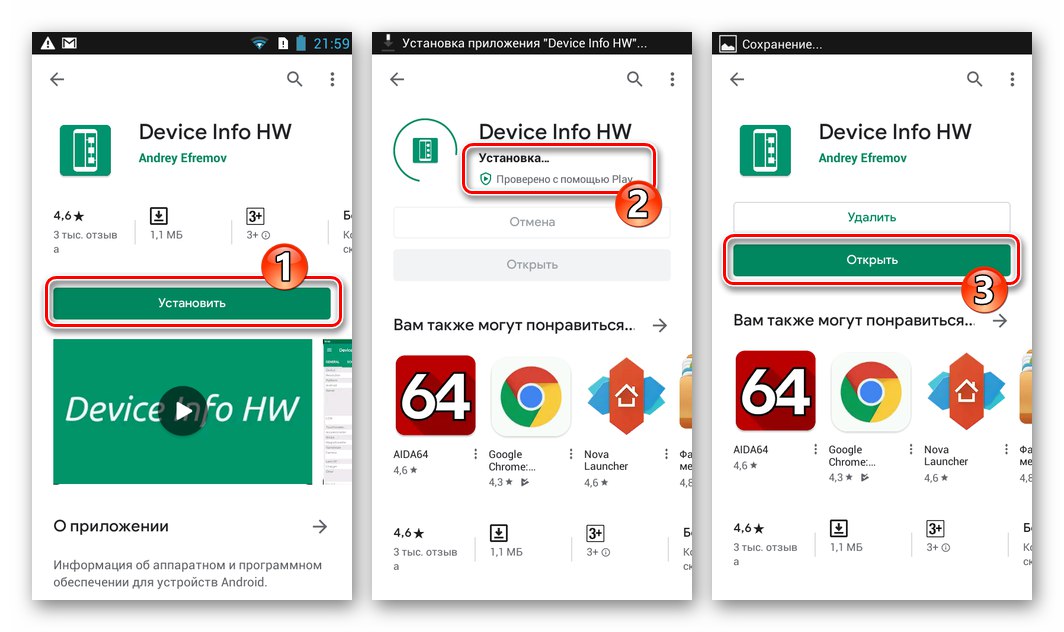
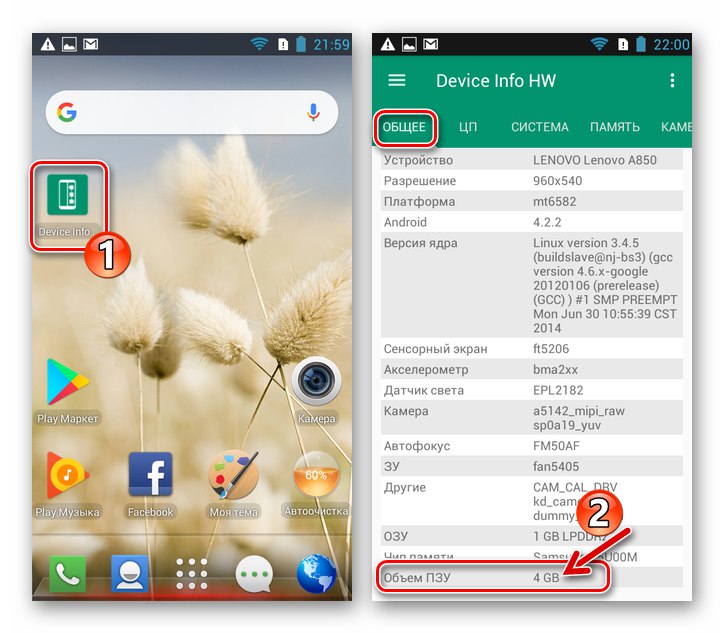
Методите за преинсталиране на Android и други манипулации на двете модификации на устройството, както и софтуерът, използван в този случай, не се различават. Примерите по-долу демонстрират как да работите с Lenovo A850 4 GB и целият фърмуер, който можете да получите от връзките в тази статия, е предназначен специално и само за тази модификация! Собствениците на A850i 8 GB могат да използват следните инструменти и методология за манипулиране на смартфоните си, но ще трябва сами да търсят пакети с интегрирана операционна система.
Драйвери и режими на свързване
Почти всички манипулации със системния софтуер на Lenovo A850 се извършват с помощта на софтуер за Windows, който изисква сдвояване на телефона, превключен в определени състояния, с компютър.
Прочетете също: Инсталиране на драйвери за мигащи устройства с Android
Най-лесно е да оборудвате съществуващ компютър с компоненти, които ще осигурят правилното взаимодействие на фърмуерните програми с дяловете на паметта на устройството, като се използва патентованият автоинсталатор на драйвери от Lenovo.
Изтеглете автоматично инсталиране на драйвери за смартфони Lenovo
- Изтеглете инсталатора на драйвери от връзката по-горе и го стартирайте.
![Автоинсталатор Lenovo A850 за мигащи смартфони]()
- Щракнете "По-нататък" в първия и
![Lenovo A850 Първи стъпки Инсталиране на автоматичен драйвер]()
вторият прозорец на инсталатора,
![Lenovo A850 как да инсталирате драйвери за вашия телефон]()
след това натиснете "Инсталирай".
![Lenovo A850 започнете да инсталирате драйвери за фърмуер]()
- Изчакайте известно време файловете да бъдат копирани в системата.
![Процес на инсталиране на Lenovo A850 на всички драйвери, необходими за фърмуера]()
- Щракнете "Свършен" в последния прозорец на инсталатора и продължете да проверявате коректността на инсталирането на драйверите.
![Съветник за инсталиране на драйвер за смартфон на Lenovo A850]()
Докато работите с телефона си, може да се наложи да се свържете с него в "USB отстраняване на грешки"както и в специално обслужващо състояние „Предварително зареждане“... За да проверите дали е възможно посоченото взаимодействие:
- Активирайте режима за отстраняване на грешки на вашия смартфон, свържете го с вашия компютър.
![Lenovo A850 как да активирате USB отстраняване на грешки на смартфон]()
Повече информация: Как да активирам режима "USB отстраняване на грешки" на устройство с Android
След това отворете „Диспечер на устройства“ Windows ("DU"), където трябва да се намери раздела "Устройство Lenovo ADB" и параграф „Комбиниран интерфейс на ADB на Lenovo“ в него.
![Lenovo A850 с активирано USB отстраняване на грешки - Идентифицирано в диспечера на устройства на Windows]()
- Изключете кабела, свързващ го с компютъра, от телефона, изключете устройството. Открийте "DU" и се пригответе да гледате раздела "COM и LPT портове"... Свържете кабела към смартфона - в рамките на няколко секунди системата трябва да демонстрира устройството „MediaTek PreLoader USB VCOM (Android)“ (се появява, след това изчезва).
![Смартфонът Lenovo A850 в режим на фърмуер се показва в Windows Device Manager]()
- Ако A850 се показва, както е показано след изпълнението на горните две стъпки, значи драйверите са инсталирани правилно. Ако не, преинсталирайте компонентите, възможно ръчно и използвайки файловете от пакета, наличен на следната връзка.
![Lenovo A850 пакет за изтегляне на драйвери за ръчна инсталация]()
Изтеглете драйвери за мигащ смартфон Lenovo A850 (ръчна инсталация)
Прочетете също: Ръчно инсталиране на драйвери в среда на Windows 7
Основни права
Собственикът на Lenovo A850 може да се наложи да получи привилегии на суперпотребител, например, за да създаде резервно копие на информация от хранилището на телефона с помощта на някои инструменти или да направи корекции в работата на операционната система.
Прочетете също: Получаване на привилегии на суперпотребител на устройства с Android
В средата на официалния фърмуер на въпросния модел е много лесно да се получат root права - използването на различен специализиран софтуер за тази цел почти винаги носи положителен резултат. Най-простият инструмент, който можете да използвате, е приложение за Android Framaroot.
Как да използваме Framarut за решаване на този проблем е описано в материала, наличен на следната връзка.

Повече информация: Вкореняване на Android чрез Framaroot без компютър
Архивиране на потребителска информация, архивиране на NVRAM
Независимо от целите, за които ще преинсталирате операционната система на Lenovo A850, преди да манипулирате, трябва да защитите устройството от повреда на отделни модули и също така да вземете предвид, че в повечето случаи фърмуерът ще изтрие цялата потребителска информация от вътрешната памет на смартфона. За да предотвратите загубата на данни, натрупани по време на работа на устройството, е необходимо да копирате всичко важно в архива с помощта на софтуер, който предоставя възможност за възстановяване на информация на смартфон по-късно.
Прочетете също: Методи за архивиране на информация от устройства с Android
Запазване на потребителска информация
Архивно копие може да бъде създадено по много начини, някои от които са предложени в материала на връзката по-горе, а в тази статия ще разгледаме подробно процедурата за архивиране на наличната в телефона информация чрез патентован софтуер от производителя на устройството - Lenovo Moto Smart Assistant (LMSA).
Изтеглете Lenovo Moto Smart Assistant от официалния уебсайт
- Изтеглете LMSA дистрибуцията от страницата за техническа поддръжка на официалния уебсайт на производителя, като кликнете върху връзката по-горе.
![Lenovo A850 Lenovo Moto Smart Assistant изтегля дистрибуцията от официалния уебсайт]()
- Стартирайте съветника за помощник за настройка
![Lenovo A850 Lenovo Smart Assistant стартира инсталация]()
и инсталирайте приложението, като го използвате:
- Щракнете "Следващия" в първия прозорец на инсталатора.
![Lenovo A850 Lenovo Moto Smart Assistant стартира инсталирането на приложението]()
- След това натиснете "Следващия" отново, като настроите радио бутона на позицията, потвърждаваща вашето съгласие с условията на лицензионното споразумение.
![Lenovo A850 Lenovo Moto Smart Assistant втори прозорец на съветника за приложения]()
- Щракнете "Инсталирай" в следващия прозорец на инсталатора.
![Lenovo A850 Lenovo Moto Smart Assistant започнете да копирате програмни файлове на диск]()
- Изчакайте малко, докато копирате компонентите на LMSA на компютърния диск.
![Lenovo A850 процес на инсталиране на Lenovo Moto Smart Assistant]()
- Завършете инсталацията, като щракнете на свой ред "Следващия", и тогава
![Lenovo A850 Lenovo Moto Smart Assistant инсталирането на приложението завърши]()
"Завършек" в последните два прозореца на инсталатора.
![Lenovo A850 Lenovo Moto Smart Assistant Tool Installer Finish Window]()
- Щракнете "Следващия" в първия прозорец на инсталатора.
- Стартирайте Lenovo Moto Smart Assistant.
- Преминете към рускоезичния интерфейс:
- Обадете се на менюто Асистент, като щракнете върху трите чертички горе вдясно и изберете в него "Език".
- Маркирайте опцията "Руски" и след това щракнете "ДОБРЕ".
- В прозореца на заявката щракнете "Рестартирай сега" - след рестартиране на приложението, всички елементи ще се появят на ясен език.
![Меню на приложението Lenovo A850 Lenovo Moto Smart Assistant - Език]()
![Lenovo A850 Lenovo Moto Smart Assistant превключва езика на интерфейса на приложението на руски]()
![Lenovo A850 рестартирайте приложението Lenovo Moto Smart Assistant, за да промените езика на интерфейса]()
- Активирайте на Lenovo A850 USB отстраняване на грешки и го свържете към вашия компютър.
- Погледнете екрана на телефона - след известно време мобилната версия ще бъде автоматично инсталирана и стартирана Интелигентен асистент, а устройството ще бъде дефинирано в програмата на компютъра.
- След успешно сдвояване името на смартфона ще се покаже в прозореца LSMA. Натисни тук „Архивиране“.
- Изберете типовете информация, за която да се архивира, като поставите отметки в квадратчетата в десния ъгъл на техните икони.
- Ако е необходимо, предефинирайте пътя, за да запазите архива на диска на компютъра, като щракнете върху "Редактиране" срещу съответното име в прозореца LMSA и след това посочване на желаната директория в прозореца за избор.
- За да започнете да копирате файлове от смартфон в архив на компютърния диск, щракнете върху „Направете резервно копие“.
- Изчакайте, докато избраните данни се архивират, без да предприемате никакви действия.
- След показване на съобщението „Архивирането завърши“ щракнете "Свършен" в прозореца за известия и изключете телефона от USB порта на компютъра.
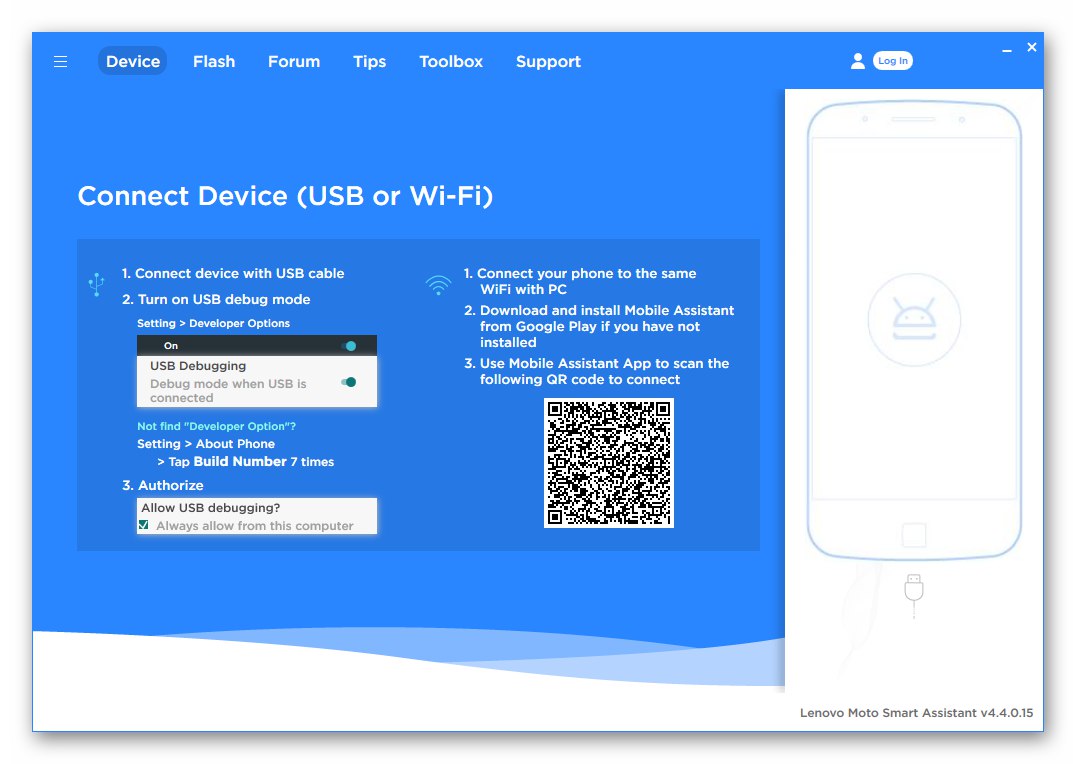
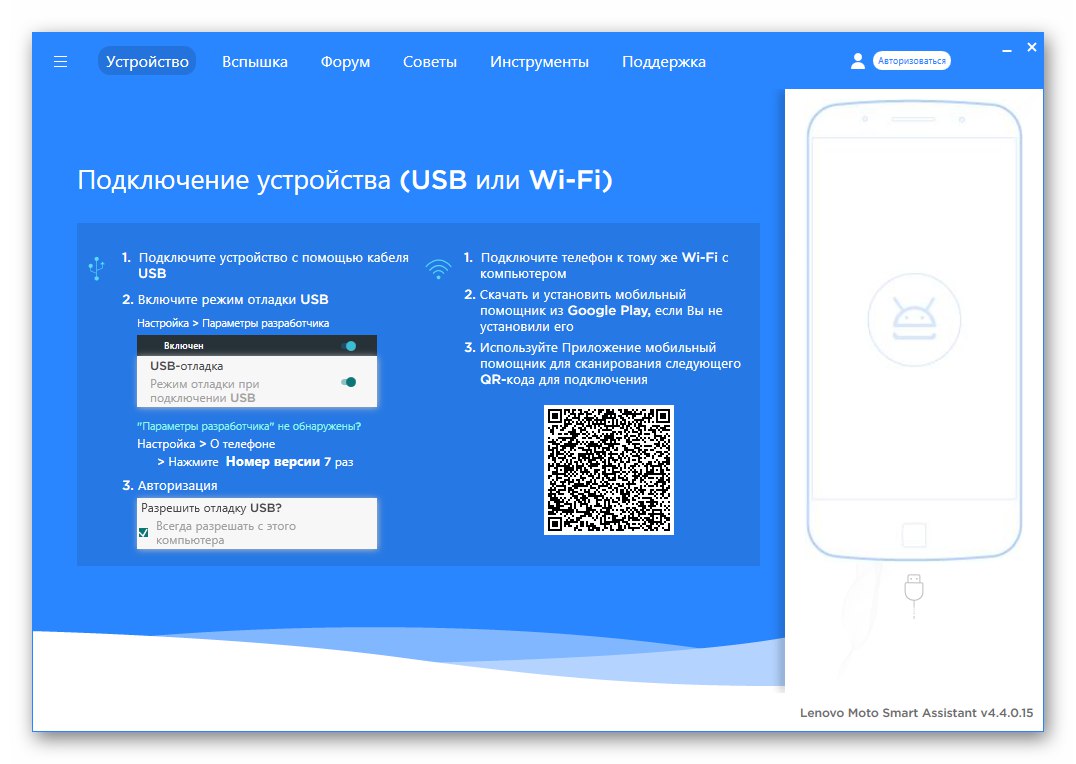
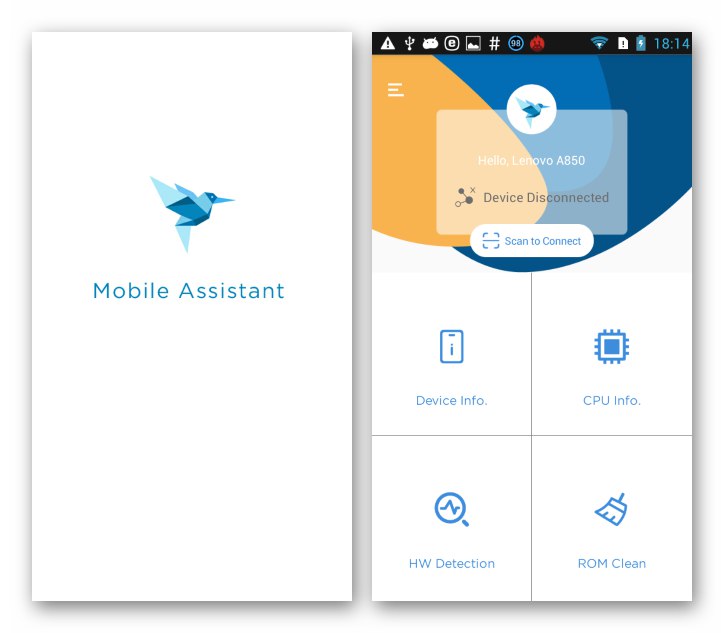
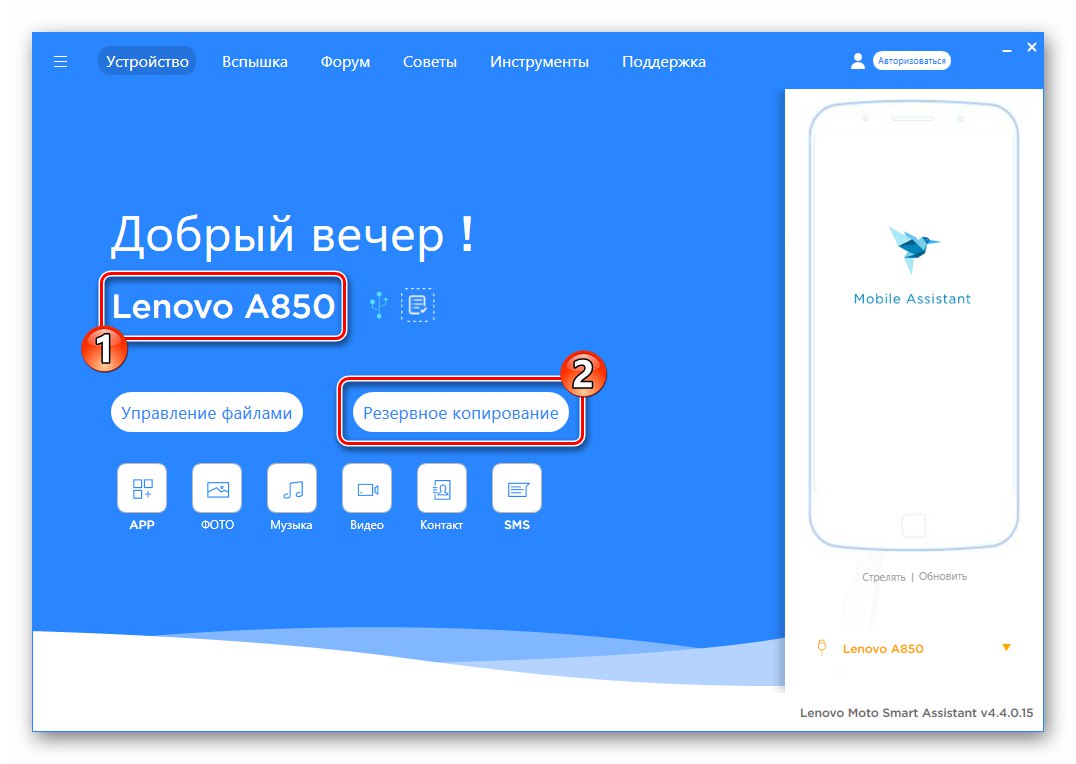
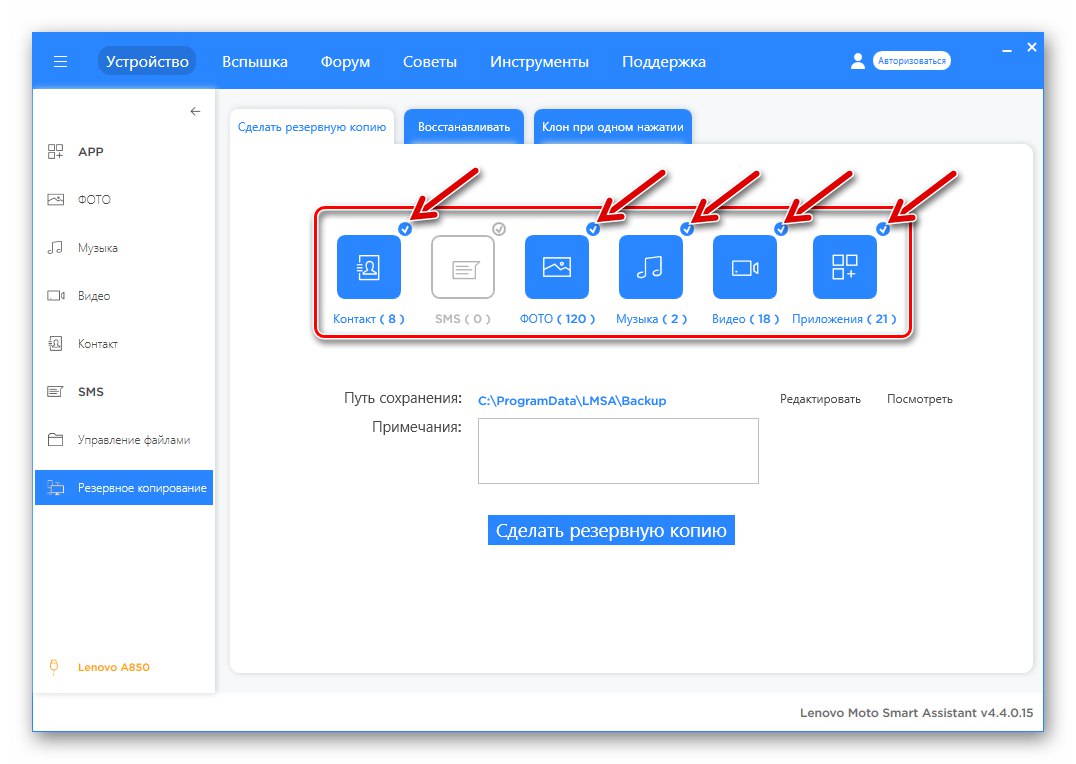
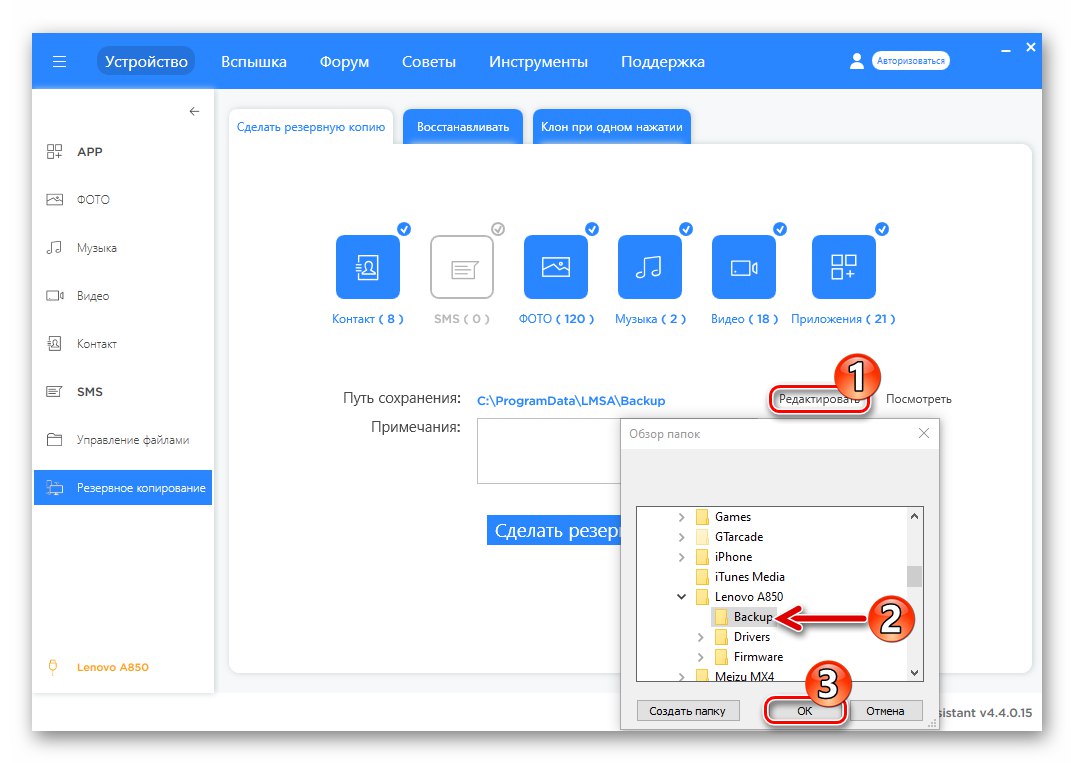
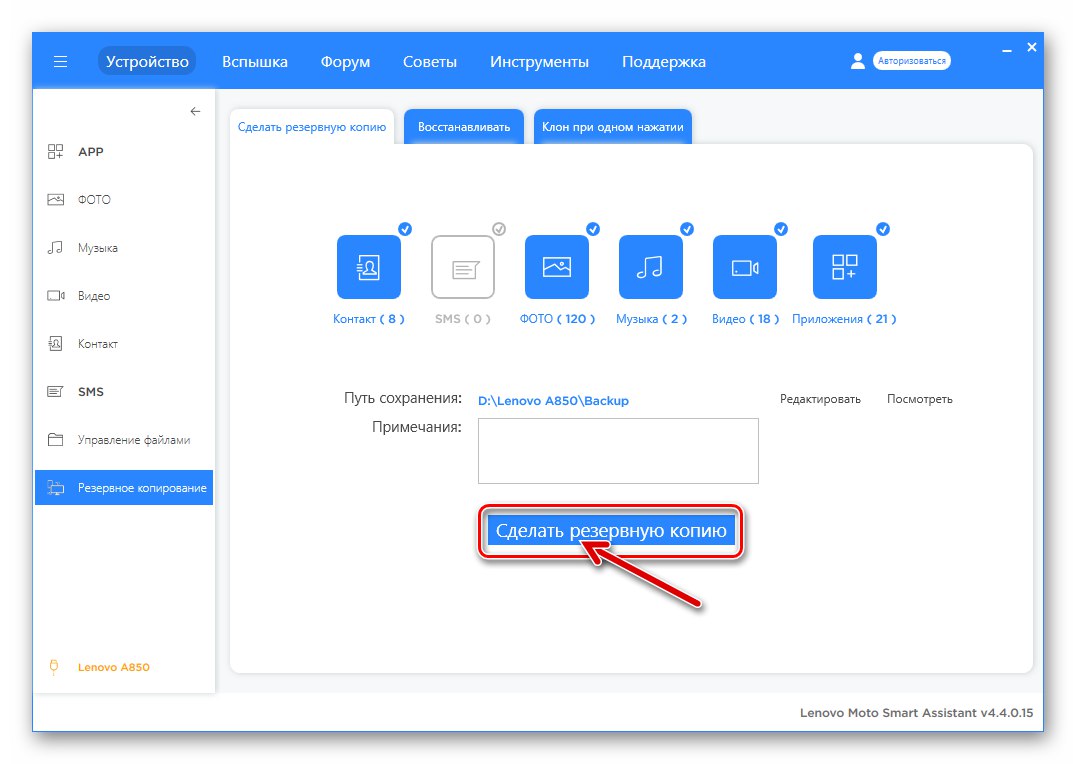
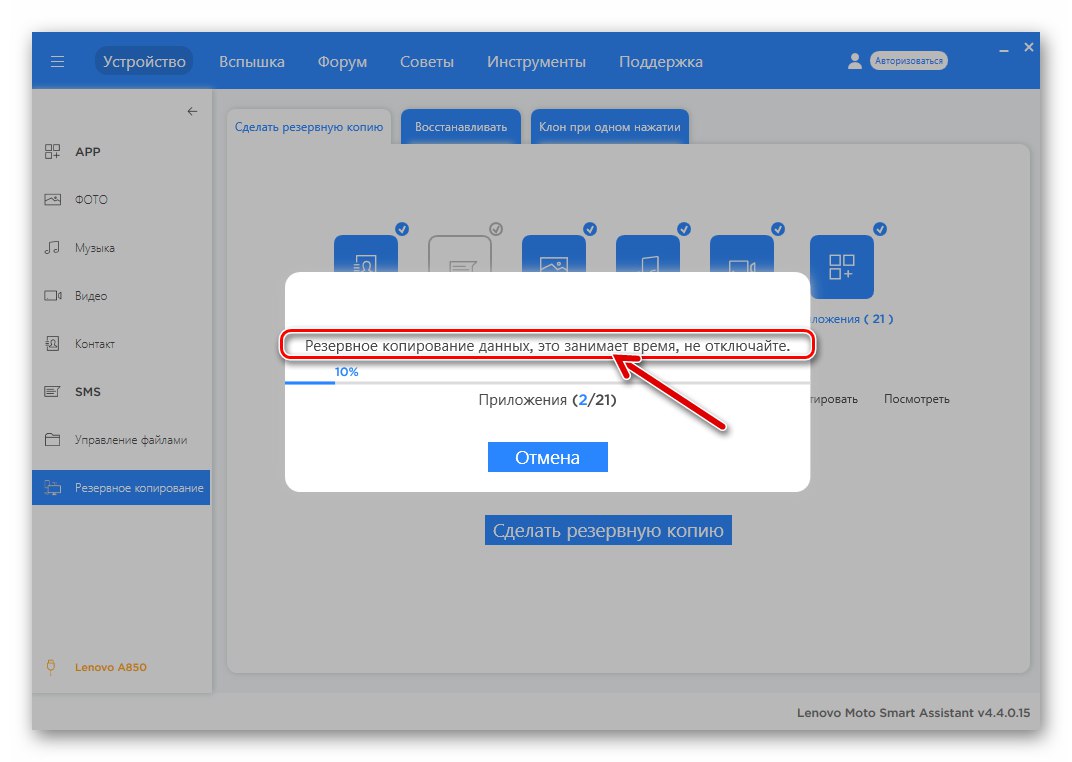
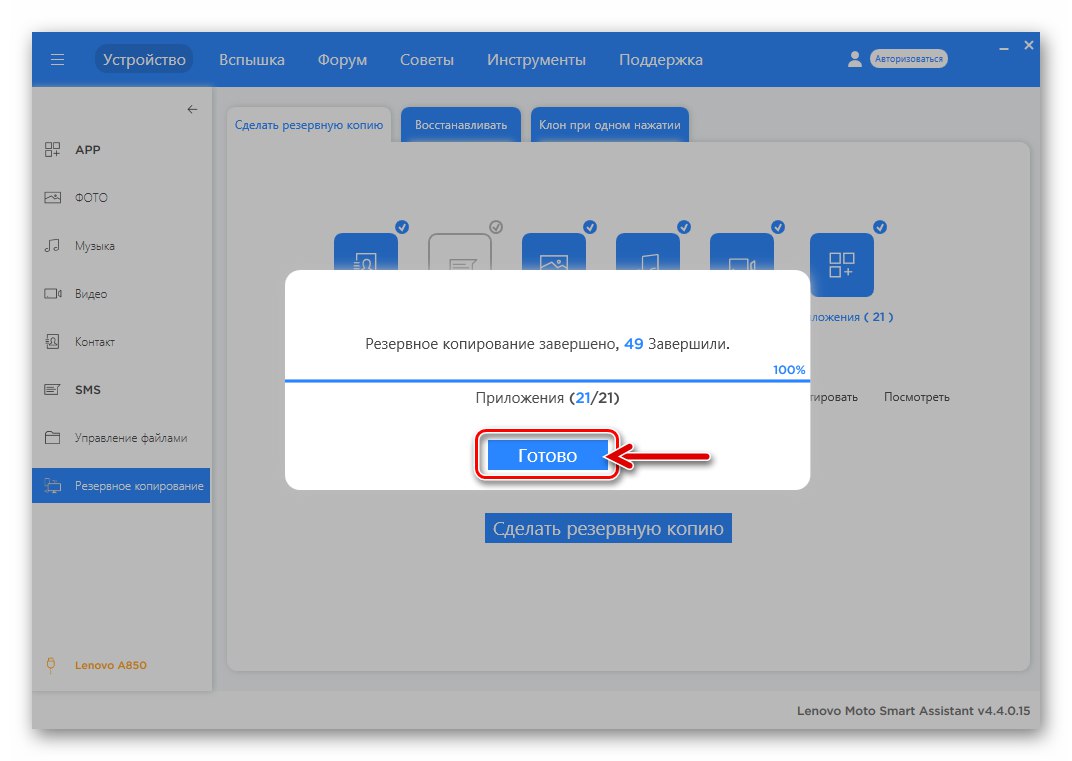
Възстановяване на потребителска информация от резервно копие
Следвайки инструкциите по-горе, винаги можете да върнете запазените данни в телефона, работещ с официалния сбор на ОС. За това:
- Свържете устройство с активирано отстраняване на грешки към LMSA, натиснете „Архивиране“и след това преминете към раздела "Възстанови".
- Маркирайте резервното копие, като поставите отметка в квадратчето до необходимото име в списъка и след това щракнете върху бутона "Възстанови".
- В случай, че е необходимо да възстановите определени видове данни, премахнете отметката от ненужните икони.
- За да започнете възстановяването, щракнете върху "Възстанови" трети път и след това изчакайте да завърши прехвърлянето на файлове от архива към смартфона.
- След като се появи известие за успешното завършване на операцията по възстановяване, щракнете под него "Свършен", изключете от компютъра и рестартирайте смартфона.
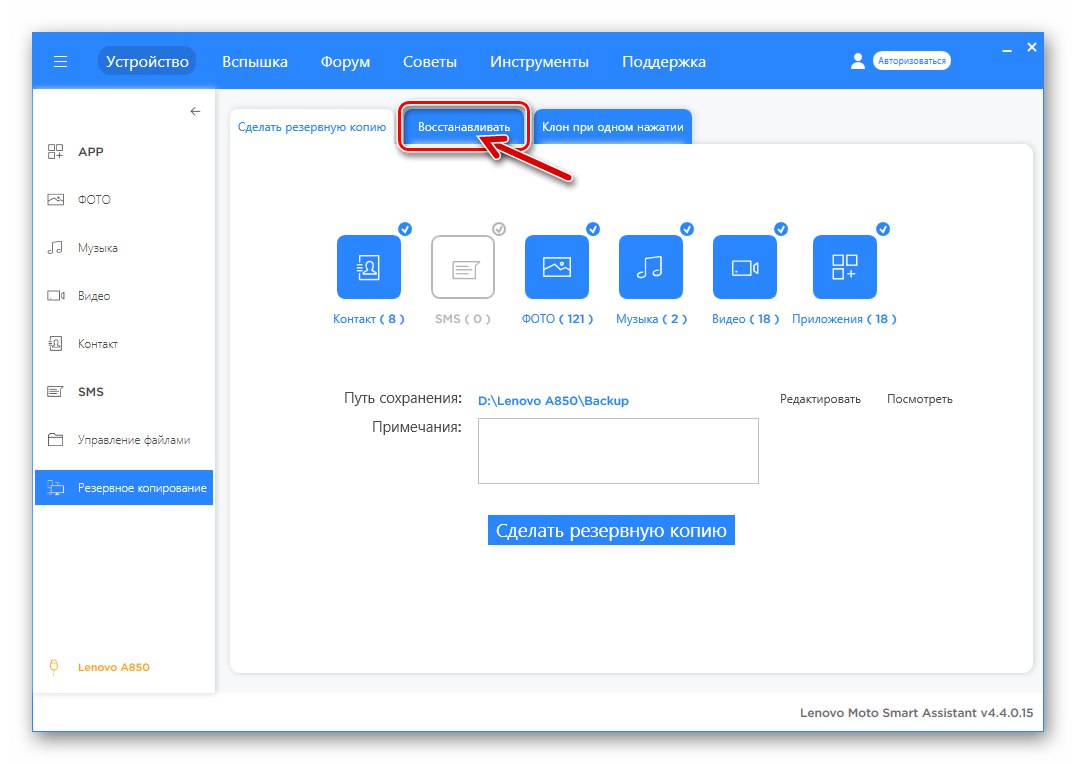
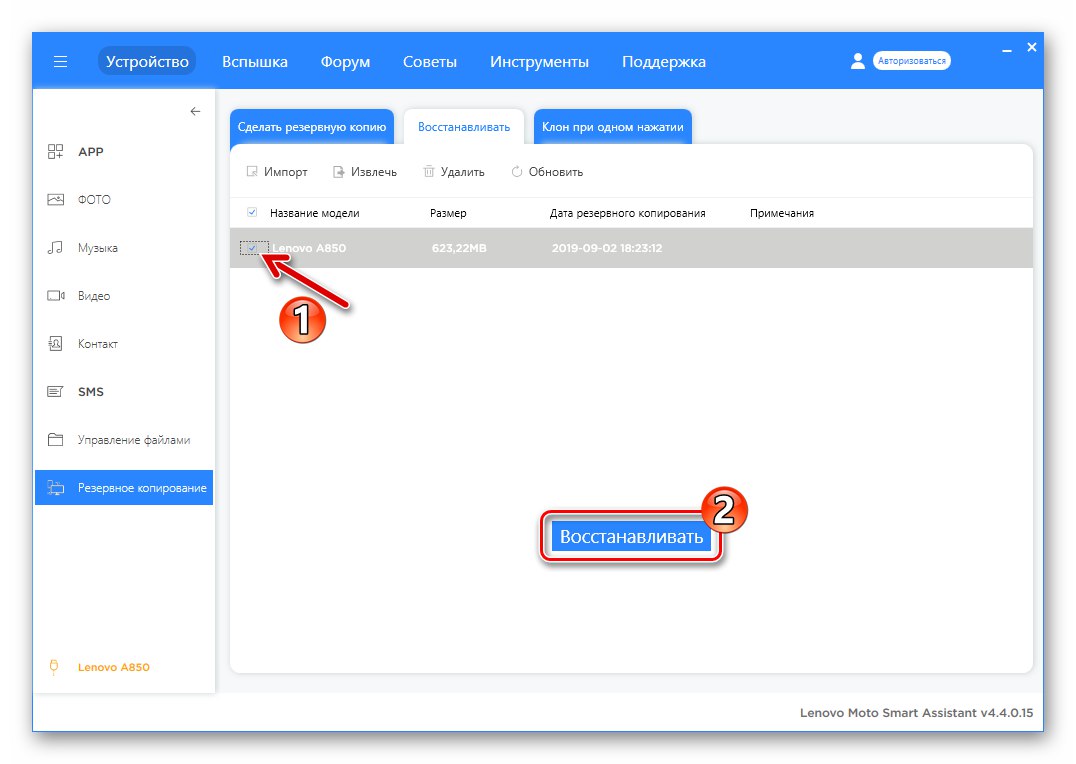
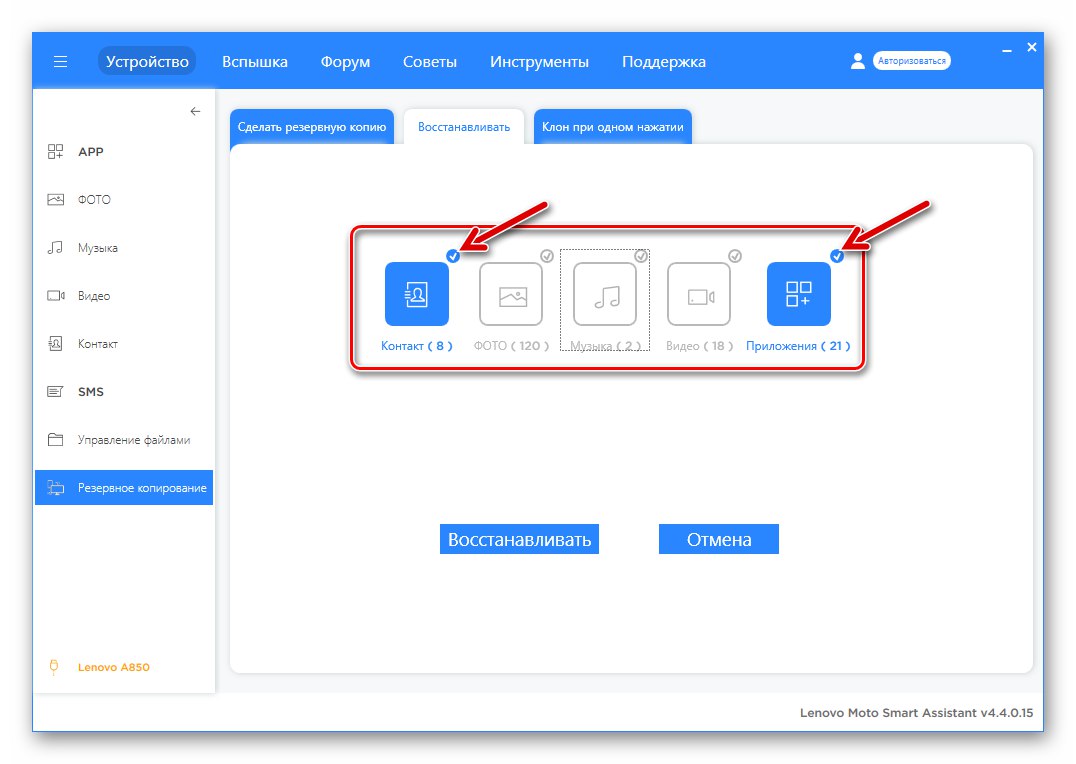
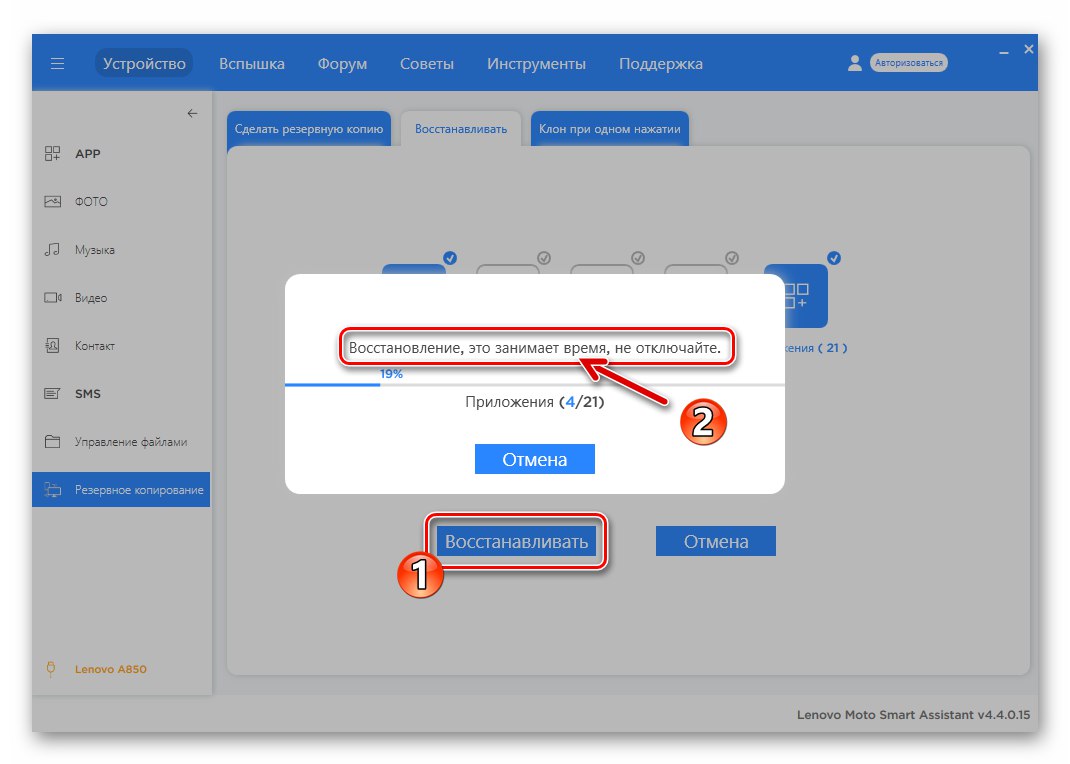
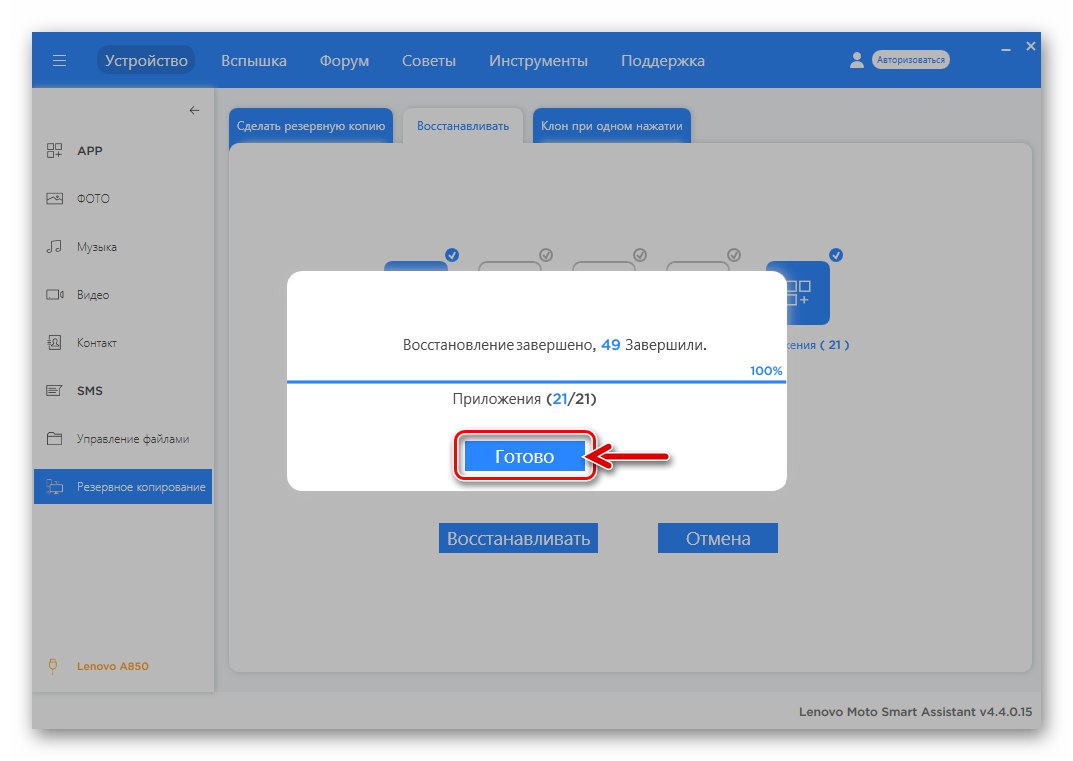
Архивирайте NVRAM
В допълнение към изтриването на информацията, натрупана във вътрешното хранилище на смартфона, може да възникне по-сериозна неприятност по време на процеса на фърмуера - повреда на най-важната секция на системната памет на модела - "NVRAM"... Тази област съхранява IMEI идентификатори и калибровки на комуникационни модули и изтриването на посочената информация ще доведе до неработоспособност на безжичните мрежи. Най-доброто решение за избягване на проблеми по време на възстановяване "NVRAM" след мигане, областта се изхвърля, преди да се намеси в системния софтуер.
Много е лесно да направите такъв архив и да се възстановите от него по-късно, ако използвате специализиран скрипт, но имайте предвид, че за да изпълните ефективно следните инструкции, първо трябва да получите root права на вашия смартфон.
- Изтеглете архива от връзката по-горе и го разопаковайте.
- Активирайте на телефона си USB отстраняване на грешки и свържете устройството към вашия компютър.
- Отворете изпълнимия файл nv_backup.bat.
- След това автоматично ще се отвори прозорец на командния ред, демонстриращ работата на скрипта. Процесът завършва много бързо и в резултат на това картината трябва да съответства на тази, заснета в следващата екранна снимка.
- В резултат на изпълнението на горните стъпки от инструкцията в папката със скрипта, както и в корена на вътрешното хранилище на Lenovo A850, се създават идентични файлове с изображения nvram.img - това е архивът на необходимия дял, който трябва да се използва, ако е необходимо да се възстанови работата на комуникационните модули.
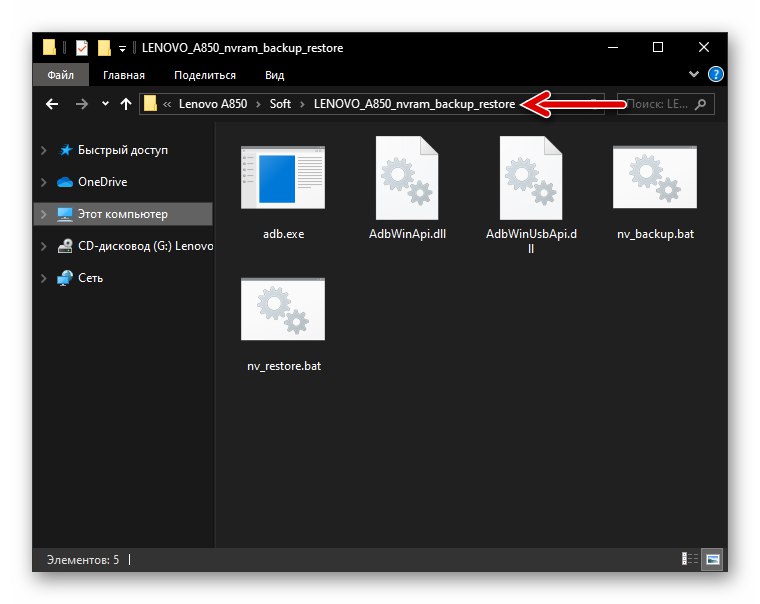
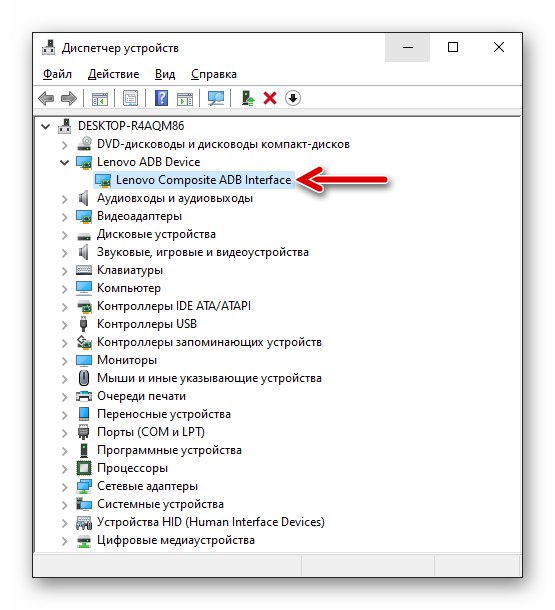
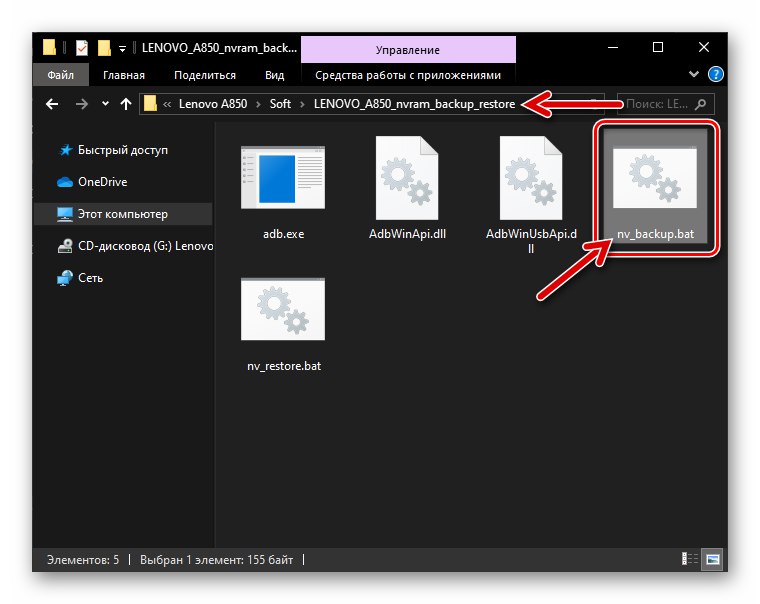
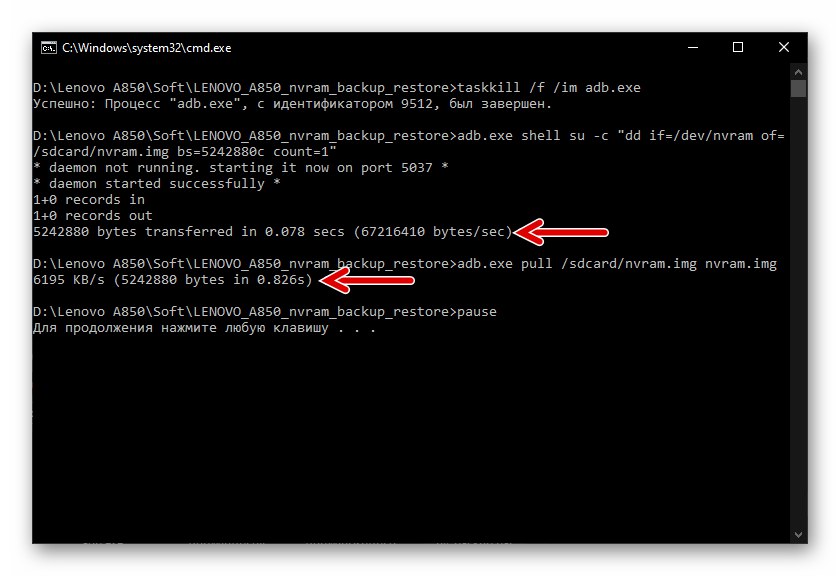
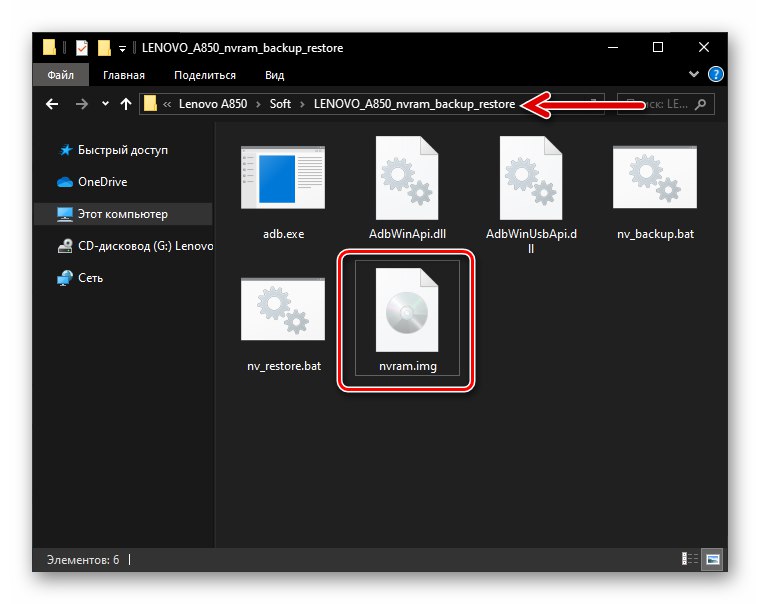
Възстановяване на NVRAM от архивиране
Ако някога се наложи да възстановите дял "NVRAM" от резервно копие (IMEI ще бъдат изтрити, SIM картите ще спрат да работят и т.н.), използвайте същия набор от инструменти като за премахване на сметището.
- Свържете устройството, на което са получени и активирани основните права USB отстраняване на грешки към компютъра.
- Отидете в директорията „LENOVO_A850_nvram_backup_restore“където има резервно изображение nvram.img, получени по-рано от работещото устройство. Стартирайте партидния файл nv_restore.bat.
- Изчакайте завършване на възстановяването на площта "NVRAM"... Ако процедурата е успешна, конзолата ще покаже следното:
- Прекъснете връзката с компютъра и рестартирайте телефона - след рестартирането всички данни ще бъдат на мястото си и няма да има повече проблеми в работата на комуникационните мрежи.
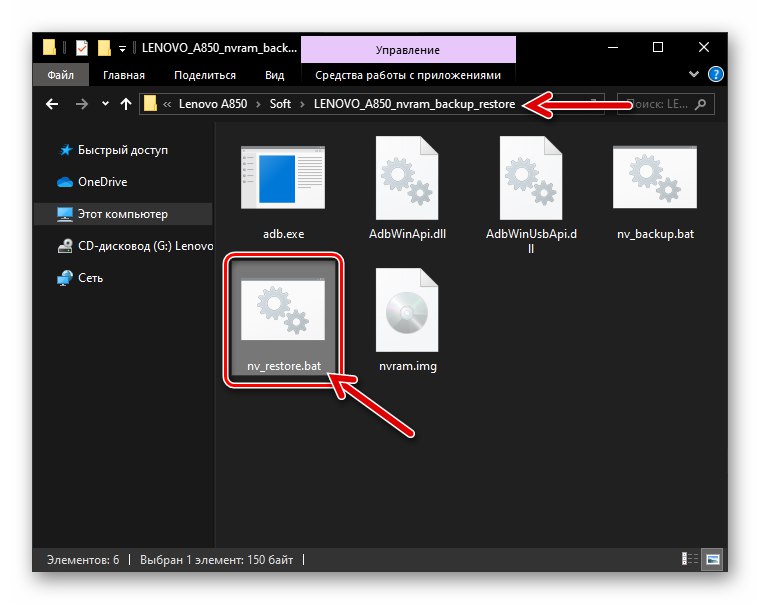
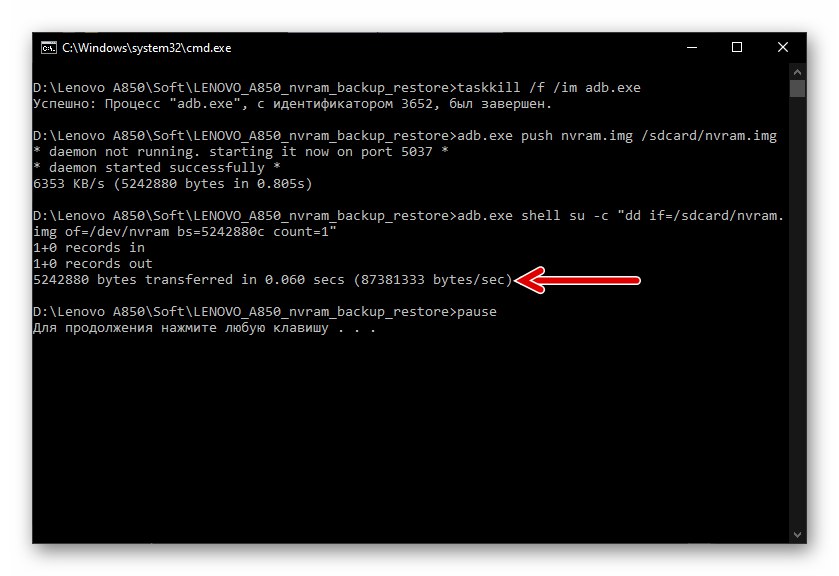
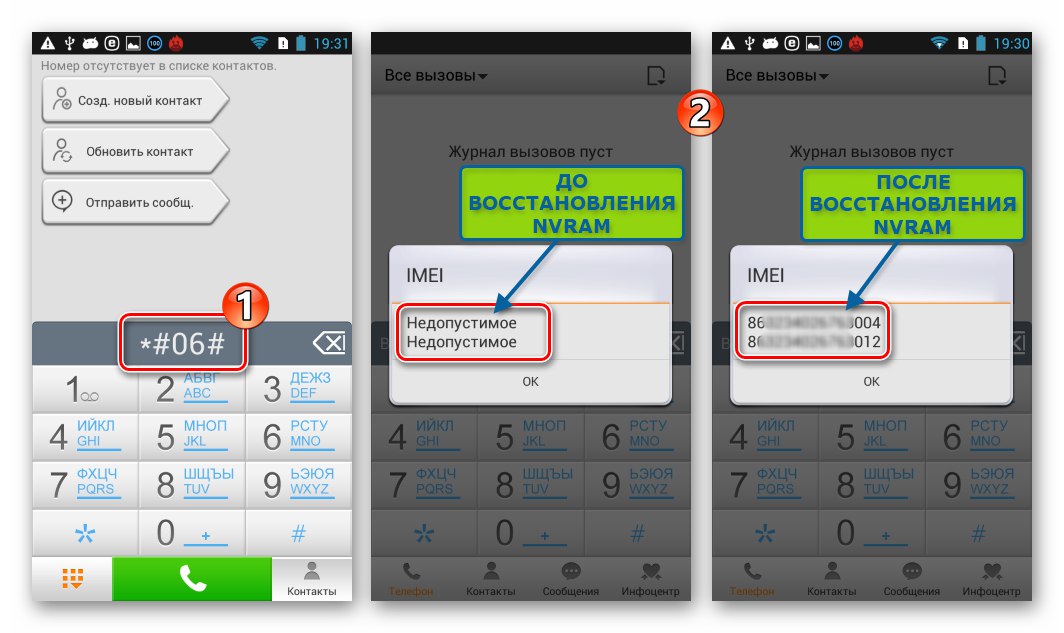
Нулиране на машината
Друга операция, която се препоръчва преди преинсталирането на Android OS на Lenovo A850, е връщането на системния софтуер на устройството до фабричното му състояние. Имайте предвид, че процедурата за нулиране в много случаи може да замени мигането, тъй като по време на нейното изпълнение системните дялове се форматират "Данни" и "Кеш", което означава, че файловете и програмите, които пречат на нормалното функциониране на мобилната операционна система, се изтриват (евентуално).
- Запазете важна информация в резервно копие и стартирайте средата за възстановяване на устройството:
- При изключено устройство едновременно натиснете: „Vol +“, "Vol -" и "Мощност".
- Освободете бутоните, когато списъкът с функции за възстановяване се появи на екрана.
![Lenovo A850 как да въведете възстановяване на смартфон]()
![Възстановяване на фабрика за смартфон Lenovo A850]()
- Използване на бутона "Vol -" изберете Изтриване на данни / фабричен рестартслед това натиснете "Мощност".
- По същия начин подчертайте „Да - изтриване на всички потребителски данни“ и инициирайте нулирането, като натиснете бутона "Храна".
- Изчакайте, докато процедурата приключи - на екрана ще се появи известие „Изтриването на данни завърши“... Освен това, без да ходите никъде от "Рестартирай системата сега", щракнете "Мощност" за рестартиране на устройството в Android.
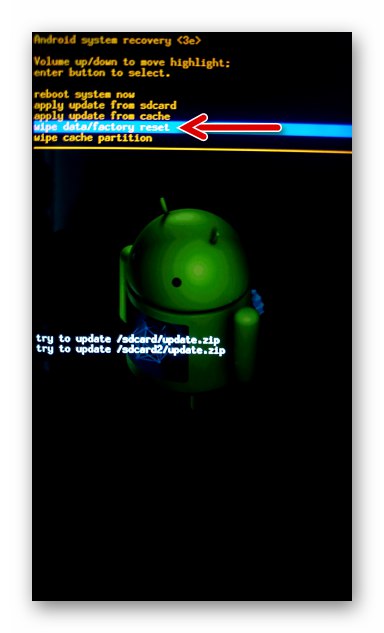
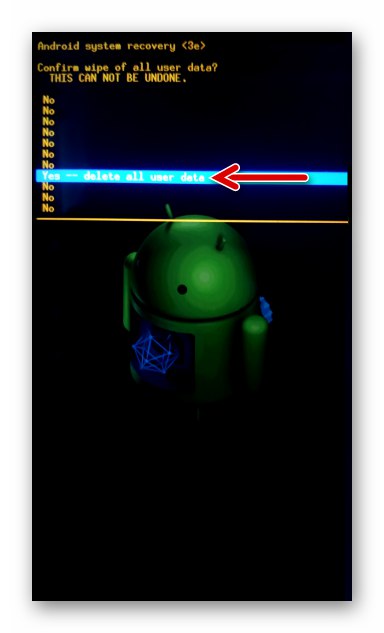
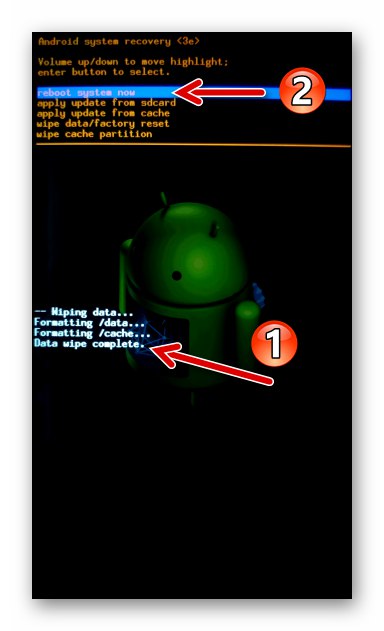
Как да мига смартфон Lenovo A850
Когато избирате метод за мигане на Lenovo A850, се ръководи преди всичко от текущото състояние на системния софтуер на смартфона и едва след това от желания резултат. Ако сте абсолютно начинаещ в преинсталирането на Android, препоръчваме ви да следвате инструкциите по-долу една по една, т.е. да актуализирате ОС на устройството с помощта на прост набор от инструменти, след това да инсталирате чиста официална компилация на системата и след натрупване на опит и знания да експериментирате с модифицирания фърмуер.
Метод 1: актуализирайте официалната ОС
Първият начин за взаимодействие с операционната система Lenovo A850 предполага, в резултат на нейното приложение, актуализиране на официалното сглобяване на системния софтуер, който контролира устройството. Процедурата, описана по-долу, не е фърмуер в пълния смисъл на думата, но ако актуализацията на Android на устройството не е извършена преди това, изпълнението на една от следващите инструкции е логична и правилна стъпка.
OTA (фърмуер по въздуха)
- Заредете, за предпочитане напълно, батерията на Lenovo A850 и свържете устройството към Wi-Fi мрежа. След това отворете "Настройки" Android, отидете в раздела „Всички настройки“... Превъртайки през списъка с раздели до дъното, докоснете „За телефона“.
- Щракнете „Актуализация на системата“ след което ще се извърши автоматична проверка за наличие на нови, в сравнение с инсталираните, системни модули за устройството. Ако има възможност за актуализиране на ОС, на екрана ще се покаже съответно известие - щракнете под него "Изтегли".
- Моля, изчакайте, докато файловете, необходими за актуализиране на операционната система, се изтеглят от сървъра на Lenovo. Когато изтеглянето приключи, се появява бутон. „Продължи“ - щракнете върху него.
- На следващия екран, без да променяте позицията на радио бутона с „Опреснете незабавно“, докоснете "ДОБРЕ"... В резултат на това телефонът ще се рестартира и стартира „Инсталиране на системна актуализация“.
- Процесът на интегриране на нови компоненти на ОС протича без намеса на потребителя и завършва с рестартиране на Lenovo A850 във вече актуализирания Android.
- Горните манипулации трябва да се повтарят, докато не се получи ситуация, когато модулът „Актуализация на системата“ информира, че не е необходимо актуализиране на сборката на ОС - смартфонът работи под контрола на фърмуера S128.
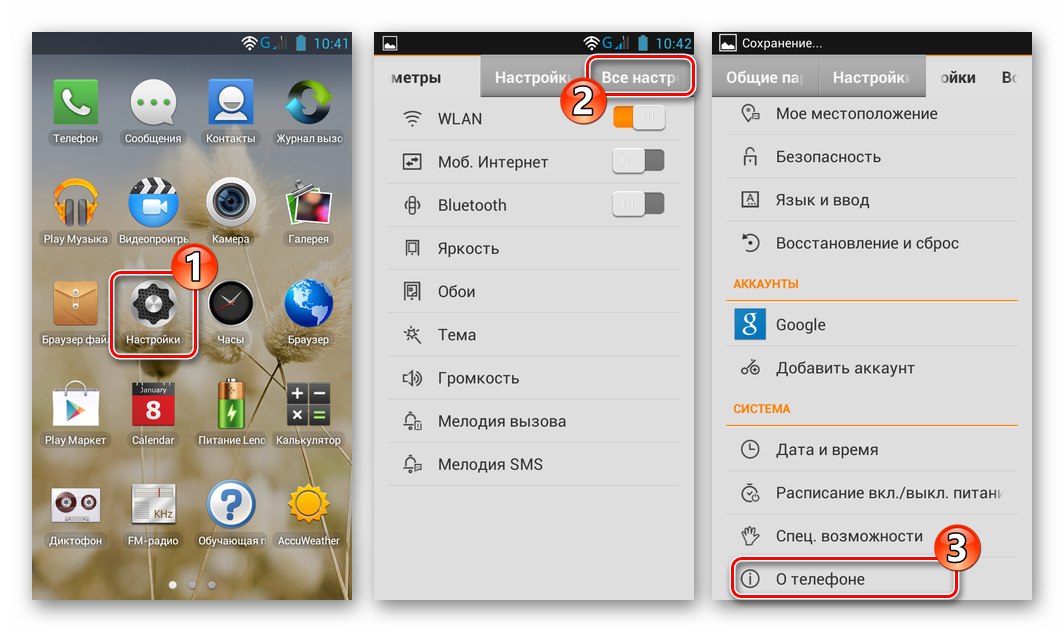
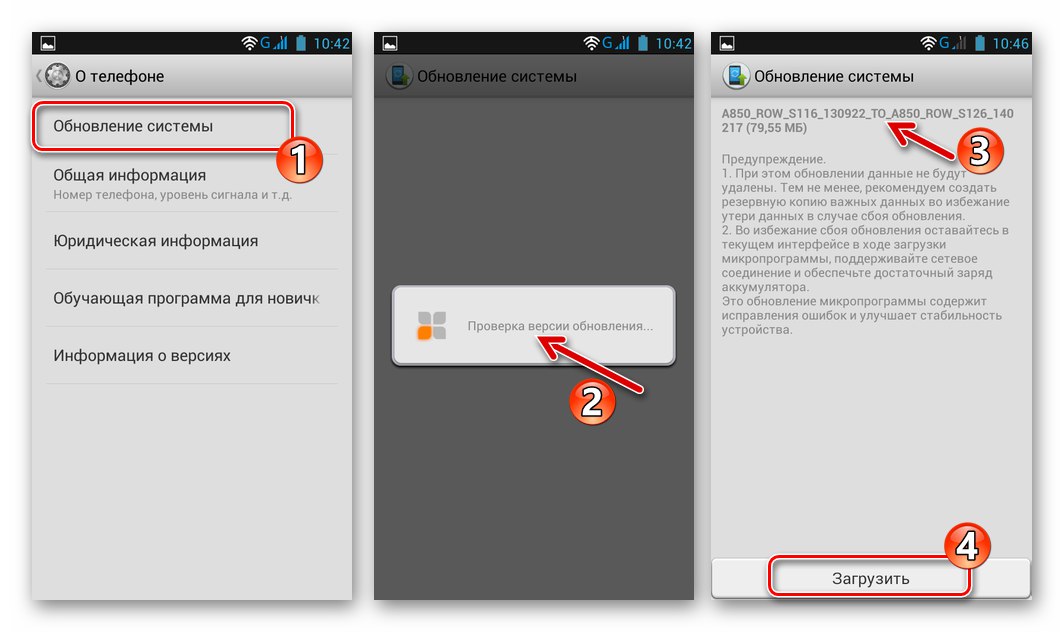
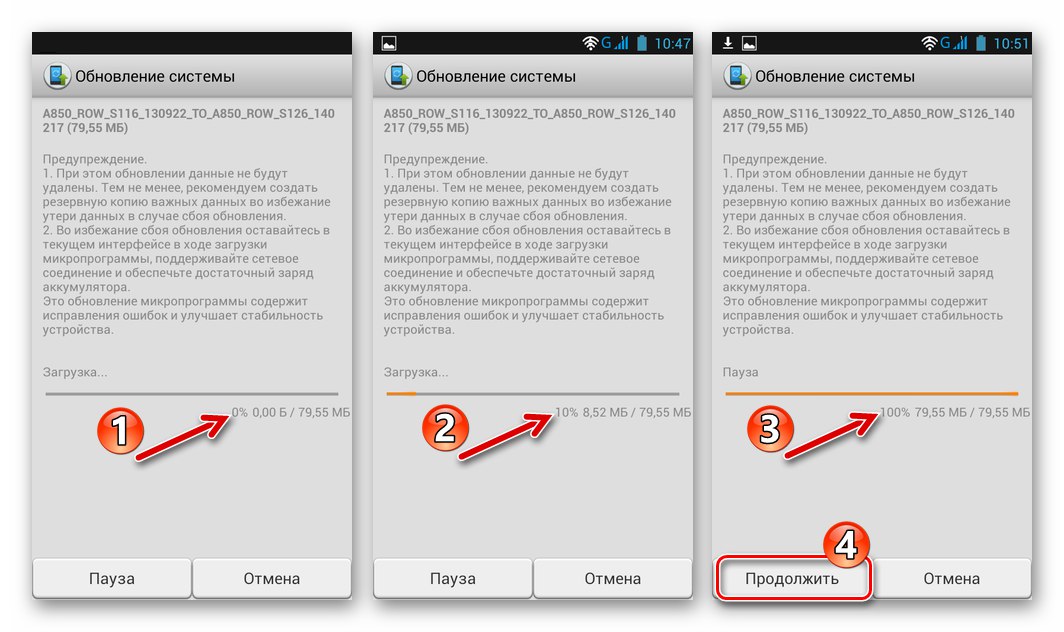
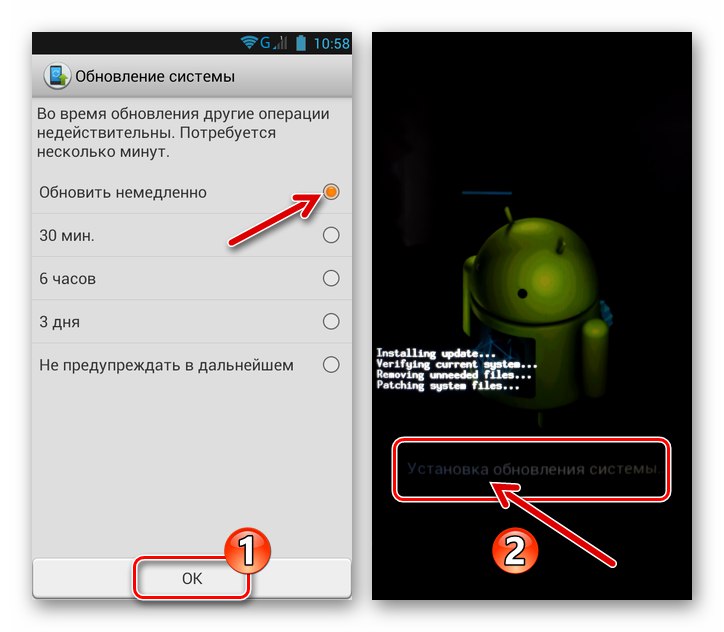
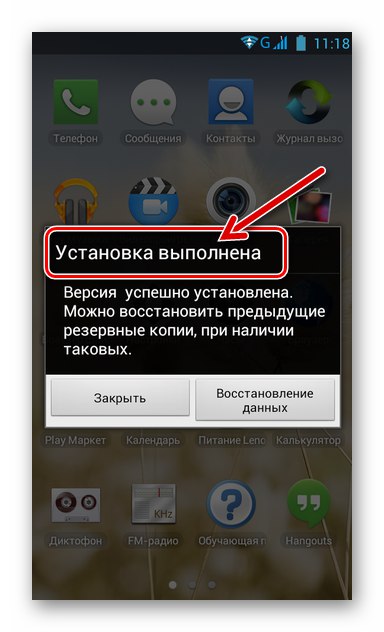
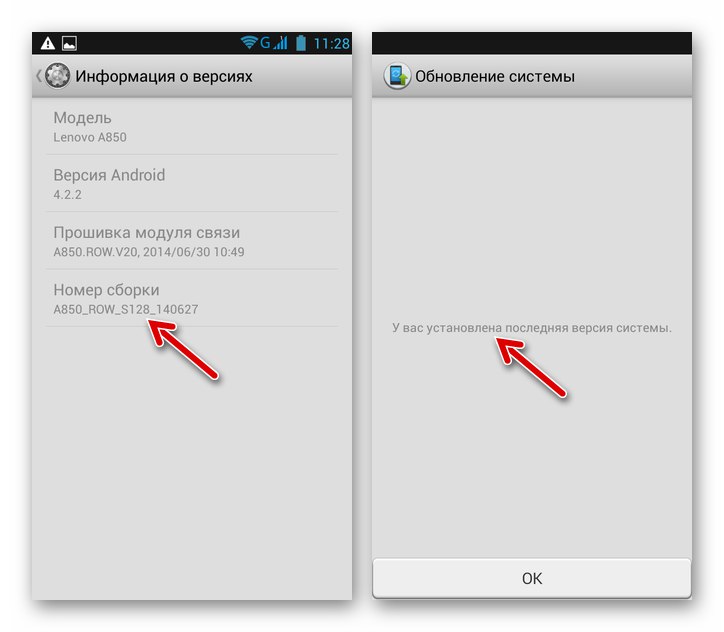
Фабрично възстановяване
Ако по някаква причина предходната инструкция е невъзможна, всички актуализации, издадени за официалния фърмуер, могат да бъдат инсталирани с помощта на фабричното възстановяване на телефона.
Изтеглете актуализацията на официалната ОС Lenovo A850 от версия S116 до S126
Изтеглете актуализацията на официалната операционна система Lenovo A850 от версия S126 до S127
Изтеглете актуализацията на официалната операционна система Lenovo A850 от версия S127 до S128
- Актуализирането на официалната Lenovo A850 OS се извършва на етапи, така че първоначално трябва да разберете номера на компилация на Android, инсталиран на устройството в момента. За това:
- Открийте "Настройки", отидете в раздела „Всички настройки“, докоснете „За телефона“.
![Lenovo A850 Отваряне на раздела Информация за телефона в настройките на смартфона]()
- Докоснете елемента Информация за версията и погледнете стойността на параметъра "Номер на компилация".
![Lenovo A850 как да разберете номера на компилация на Android OS, инсталиран на смартфон]()
- Открийте "Настройки", отидете в раздела „Всички настройки“, докоснете „За телефона“.
- Изтеглете необходимите пакети за актуализация от връзките, предоставени преди това ръководство. Съдържанието на набора от необходими файлове зависи от номера на компилация на Android, който в момента контролира устройството, и крайната цел на процедурата (т.е. версията на фърмуера, която искате да актуализирате).
- Разопаковайте получения архив,
![Lenovo A850 Zip-файл с актуализация на Android OS за инсталиране чрез възстановяване на смартфон]()
прехвърлете файла, който съдържа update.zip към картата с памет на вашия смартфон.
![Lenovo A850 копира пакета за актуализация на Android за инсталиране чрез възстановяване в сменяемото хранилище на смартфона]()
- Проверете нивото на батерията (трябва да бъде поне 50%) и изключете телефона.
- Натиснете едновременно и трите хардуерни бутона на устройството и ги задръжте, докато възстановяването започне.
![Среда за фабрично възстановяване (възстановяване) на смартфон Lenovo A850]()
- В момента на отварянето си, родната среда за възстановяване на A850 анализира съдържанието на сменяемото хранилище на устройството за наличие на файл "Update.zip" и ако е налице, автоматично инициира инсталирането на актуализирани компоненти на ОС. Следователно не се изискват допълнителни действия, официалният Android сбор ще се актуализира автоматично и в резултат на това смартфонът ще бъде рестартиран.
![Процес на автоматично откриване на Lenovo A850 SP и инсталиране на актуализация на операционната система чрез собствено възстановяване]()
- Повторете горните стъпки, като използвате следните пакети за актуализация, за да получите компилацията на ОС на устройството S128.
![Операционна система за смартфон Lenovo A850 актуализирана до последната официална версия S128]()
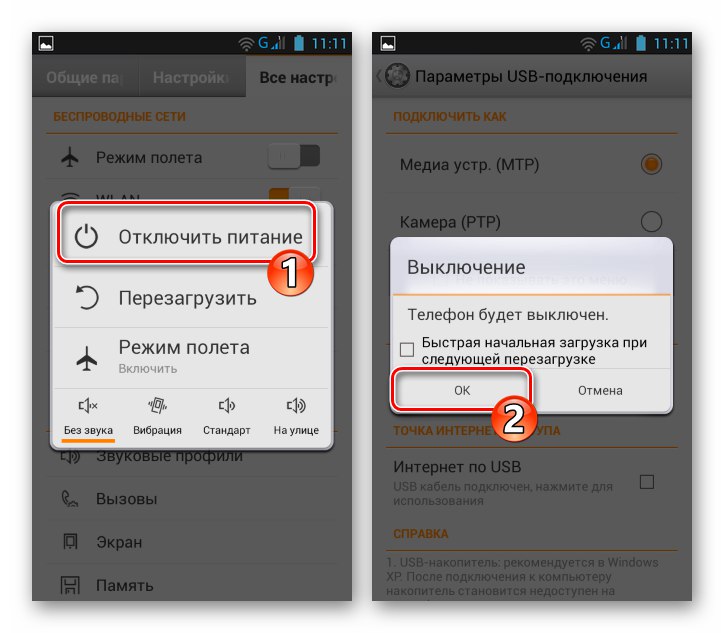
Метод 2: Пълно мигане от компютър
Универсална програма за мигачи, изградена на платформата Mediatek устройства - SP Flash Tool предоставя на собствениците на Lenovo A850 пълен набор от възможности за работа със системния софтуер на модела - преинсталиране и актуализиране на ОС, възстановяване на стартирането на Android, интегриране на отделни софтуерни модули (възстановяване) и др.
Прочетете също: Как да използвам SP Flash Tool
Преинсталиране на Android, актуализиране на ОС, „разделяне“
За пълно мигане и получаване на последната версия на официалната система на вашия смартфон, независимо от текущото състояние на системния софтуер A850, следвайте инструкциите по-долу.
- Изтеглете архива с програмата от връзката от прегледната статия на нашия уебсайт и го разопаковайте в отделна директория.
![Папка на Lenovo A850 SP Flash Tool с файлове на приложения в основата на системния дял на диска на компютъра]()
- От следващата връзка изтеглете архива с фърмуера на устройството за най-новата версия, предлагана от производителя и предназначена за инсталиране от компютър.
Изтеглете фърмуера на смартфона Lenovo A850 най-новата версия S128 за инсталиране от компютър
- Разархивирайте пакета с изображенията на ОС и други компоненти, необходими за ефективна инсталация на Android в Lenovo A850.
![Lenovo A850 разопакова фърмуера на устройството за инсталиране чрез SP Flash Tool]()
- Стартирайте мигача, като отворите файла flash_tool.exeприсъства в директорията на програмата.
![Lenovo A850 стартира приложението SP Flash Tool за мигане на устройството]()
- Освен това, бъдете сигурни:
- Отворете менюто "Настроики", щракнете Опция ....
- Отидете на раздела "Изтегли" настройките на програмата, като щракнете върху това име в списъка вляво.
- Поставете отметки в квадратчетата до двете опции в района "DA DL Всичко с контролна сума"... След това затворете прозореца Опция ....
![Lenovo A850 SP Flash Tool отидете в настройките на програмата]()
![Lenovo A850 SP Flash Tool отидете в раздела Изтегляне в настройките на приложението]()
![Lenovo A850 SP Flash Tool активиране на DA DL Всичко с опции за контролна сума]()
- Заредете картата с дялове на паметта на устройството в програмата Flash Tool:
- Щракнете "Избирам" срещу полето „Разпръснат файл за зареждане“.
- В прозореца за избор на файл, който се отваря, отидете в директорията с изображенията на фърмуера. След това подчертайте MT6582_Android_scatter.txt и натиснете „Отваряне“.
![Бутон на Lenovo A850 SP Flash Tool, за да изтеглите скатерния файл в програмата]()
![Lenovo A850 SP Flash Tool избор на разпръснатия файл в папката с разопакования фърмуер]()
- Изчакайте малко за края на проверката на контролните суми на заредените в програмата файлови изображения,
![Lenovo A850 SP Flash Tool проверява контролните суми на файловете-изображения, заредени в програмата]()
след което прозорецът FlashTool ще изглежда така:
![Разпръснат файл Lenovo A850, зареден в SP Flash Tool]()
- В падащия списък на режимите на работа с мигач изберете Надстройка на фърмуера.
![Lenovo A850 SP Flash Tool - Избор на режим на фърмуера - Надстройка на фърмуера]()
- Щракнете върху бутона "Изтегли",
![Lenovo A850 започва да мига в режим на надстройка на фърмуера чрез SP Flash Tool, свързвайки смартфон към компютър]()
и след това свържете напълно изключения Lenovo A850 към USB порта на компютъра.
![Lenovo A850 стартирайте фърмуера чрез SP Flash Tool, свържете смартфон към компютър]()
- Фърмуерът се стартира автоматично веднага след като устройството е в „Предварително зареждане“ ще бъдат дефинирани в системата. В същото време лентата за напредъка ще започне да се попълва в жълто.
![Lenovo A850 процес на мигане на устройството чрез SP Flash Tool]()
- Изчакайте завършването на пренаписването на данни във всички системни секции на паметта на устройството - стойността на лентата за напредъка в лентата за напредък ще стане 100% и ще се появи прозорец „Изтегляне ОК“.
![Фърмуерът на смартфон Lenovo A850 чрез SP Flash Tool завършен]()
- Затворете Flash Tool, изключете от компютъра и включете устройството, като задържите бутона малко по-дълго от обикновено "Мощност"... След това изчакайте изтеглянето на преинсталирания Android. Когато включите защитния механизъм за зареждане за първи път след мигане на телефона, той може да виси дълго време - не се притеснявайте, изчакайте работния плот на операционната система да се появи.
![Lenovo A850 е първият, който пуска Android след мигане през SP Flash Tool]()
- Това завършва преинсталирането на Lenovo A850 OS. Настройте вашия смартфон и възстановете данните от резервно копие, ако е необходимо. След това можете да продължите с използването на устройството.
![Lenovo A850 официално сглобяване OS S128 след инсталация чрез SP Flash Tool]()
Интегриране на персонализирано възстановяване на TWRP
За да извършите някои операции в софтуерната част на Lenovo A850, може да се наложи да замените фабричната среда за възстановяване на телефона с модифицирано възстановяване. За оборудване на въпросния модел Възстановяване на TeamWin (TWRP), трябва да продължите, както следва.
Изтеглете img-образ на инсталация на TeamWin Recovery (TWRP) на смартфон Lenovo A850
- Инсталирайте официалния фърмуер S128 чрез Flash Tool, както е описано по-горе в статията.
- Изтеглете пренесения файл с изображение на TVRP за модела на диска на компютъра, като следвате връзката преди тази инструкция.
- Отворете Flash Tool и заредете разпръснатия файл от папката с изображенията на официалния монтаж на OS S128 в програмата.
- Премахнете отметките от всички квадратчета в областта на прозореца, съдържащи имената на секциите с памет на устройството, което се мига, и пътищата до файловете с изображения за писане. Оставете отметка само наблизо „ВЪЗСТАНОВЯВАНЕ“.
- Щракнете двукратно върху пътя на местоположението на файла възстановяване.img, ще отворите прозореца му за избор. Придвижете се до папката, от която сте изтеглили изображението на персонализираната среда за възстановяване, изберете го и щракнете „Отваряне“.
- Уверете се, че Flash Tool е настроен на „Само изтегляне“и щракнете върху бутона "Изтегли".
- Свържете Lenovo A850 в изключено състояние към компютър.
- Изчакайте да завърши пренаписването на площ „ВЪЗСТАНОВЯВАНЕ“ - ще се появи прозорец „Изтегляне ОК“.
-
Освен това важно! Изключете телефона от компютъра си и влезте в инсталираната среда за възстановяване, като щракнете върху „Vol +“, "Vol -" и "Мощност" по същото време. Задръжте бутоните, докато логото за възстановяване се появи на екрана.
![Lenovo A850 стартира персонализирано възстановяване на TWRP веднага след инсталирането чрез SP Flash Tool]()
Ако след приключване на предишните стъпки от инструкциите, Android незабавно се стартира, инсталираното възстановяване ще бъде заменено от „родното“ за модела и процесът на инсталиране на средата ще трябва да се повтори отново!
- Това завършва интеграцията на персонализирано възстановяване, можете да рестартирате A850 в Android, като докоснете „Рестартиране“ и след това да изберете "Система".
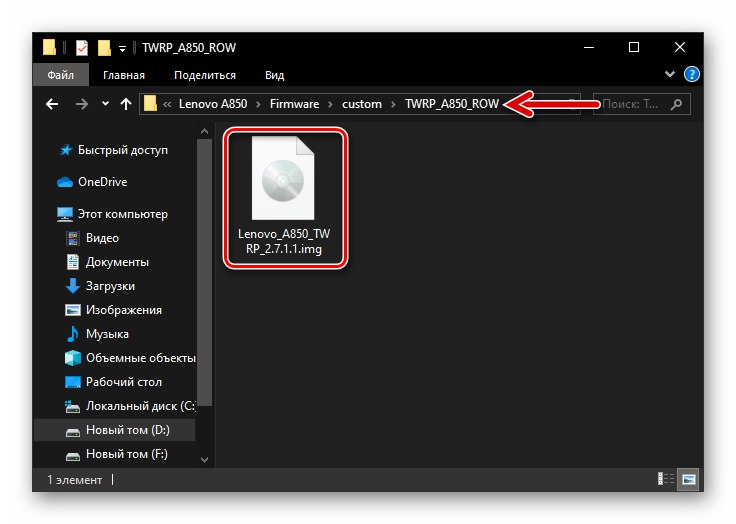
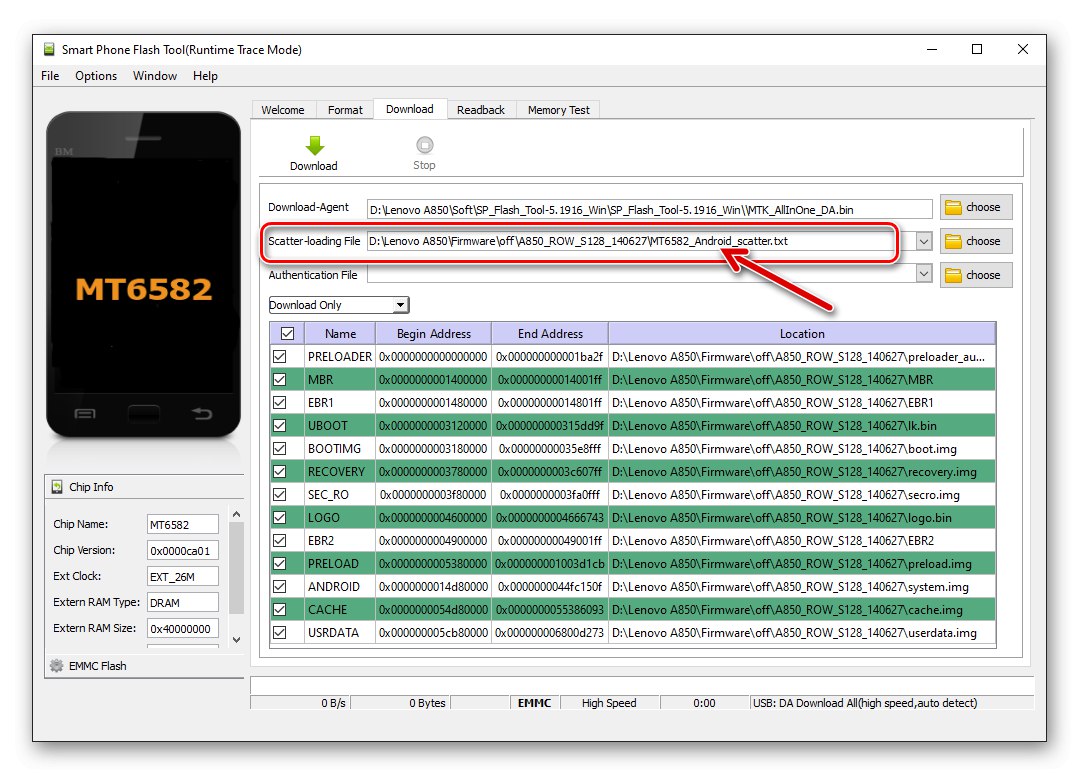
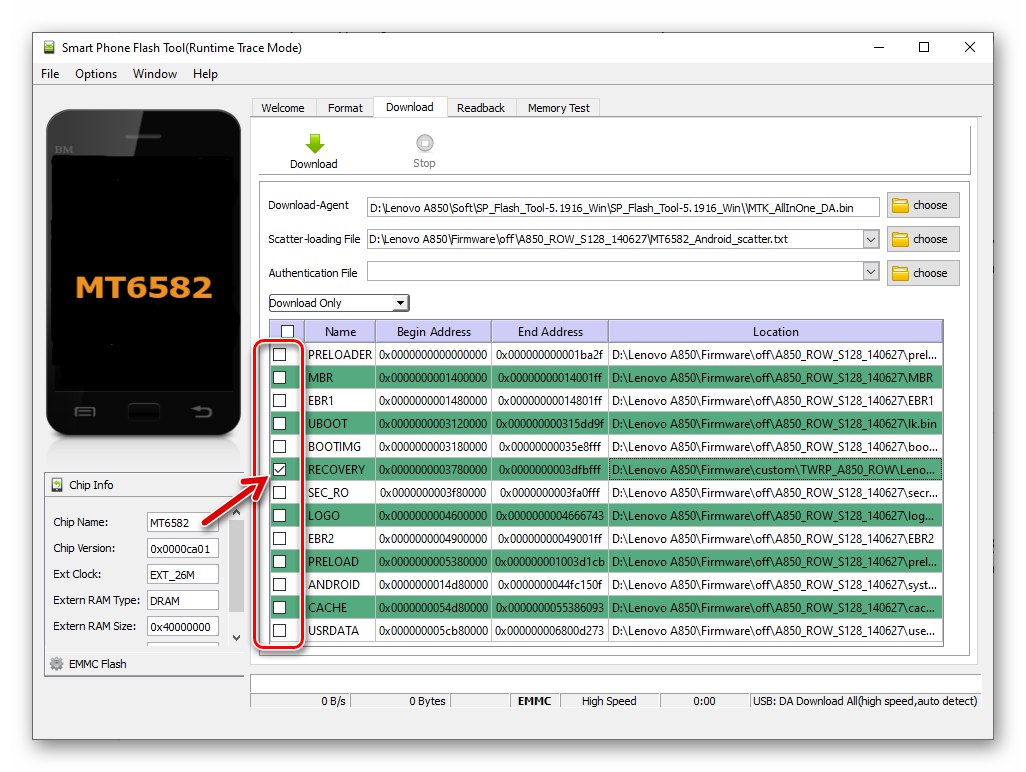
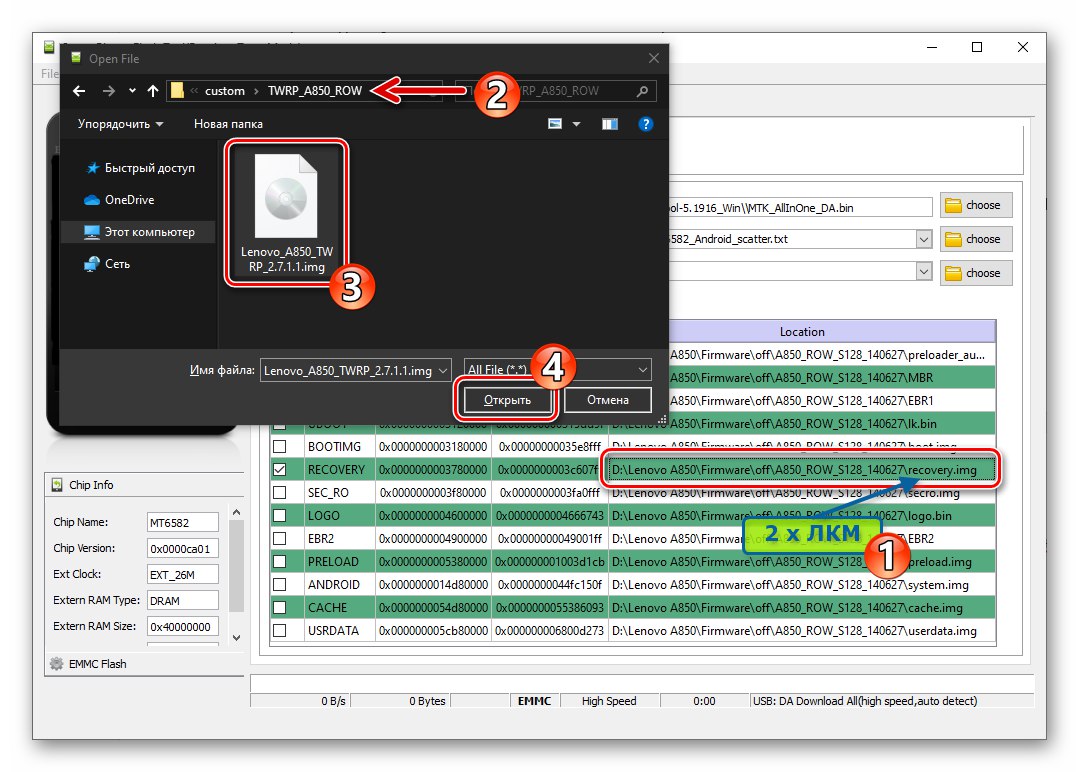
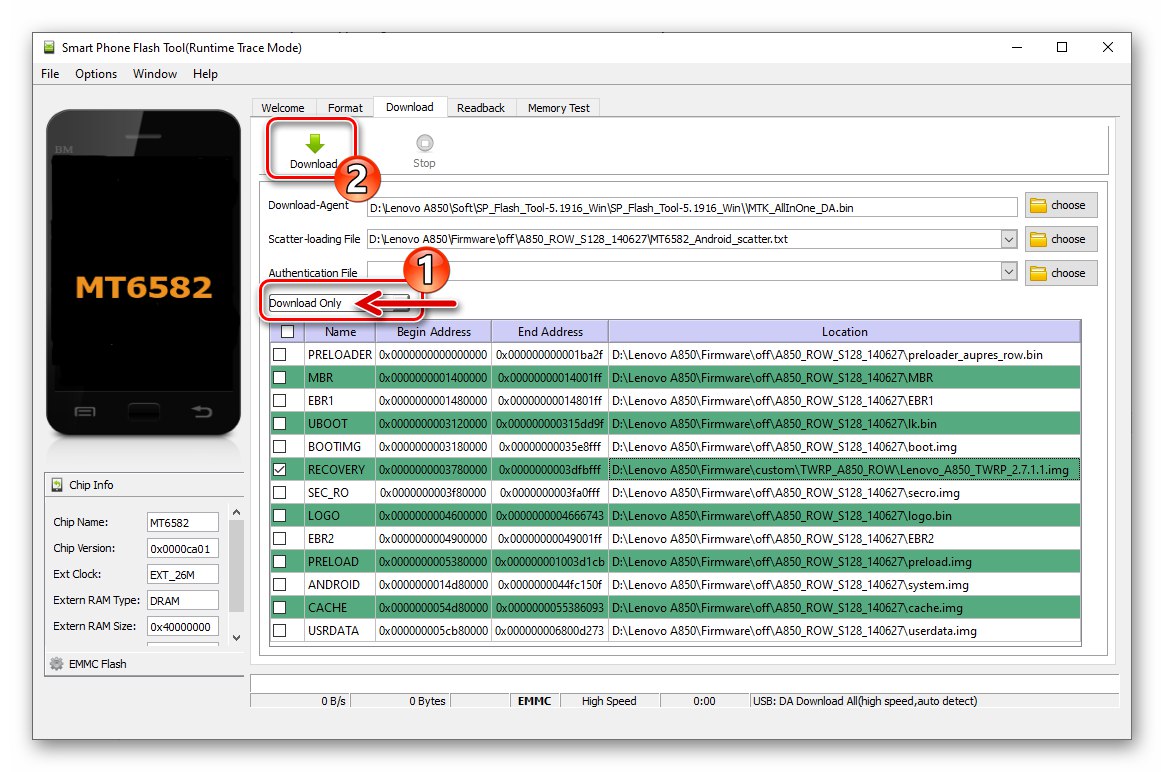
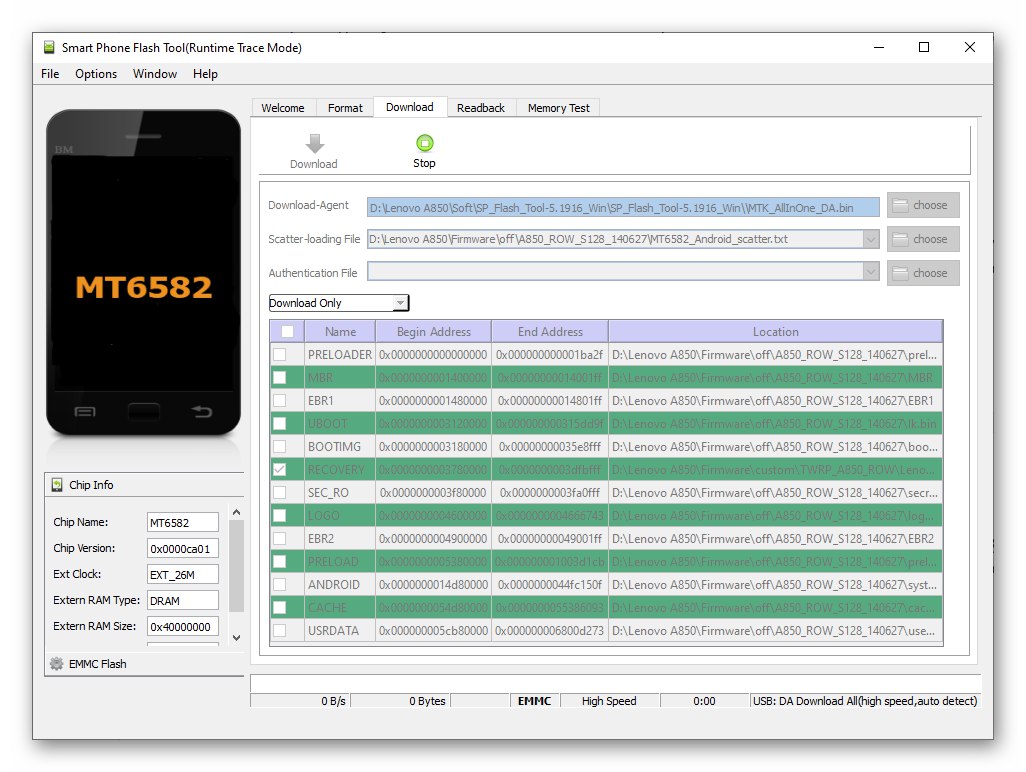

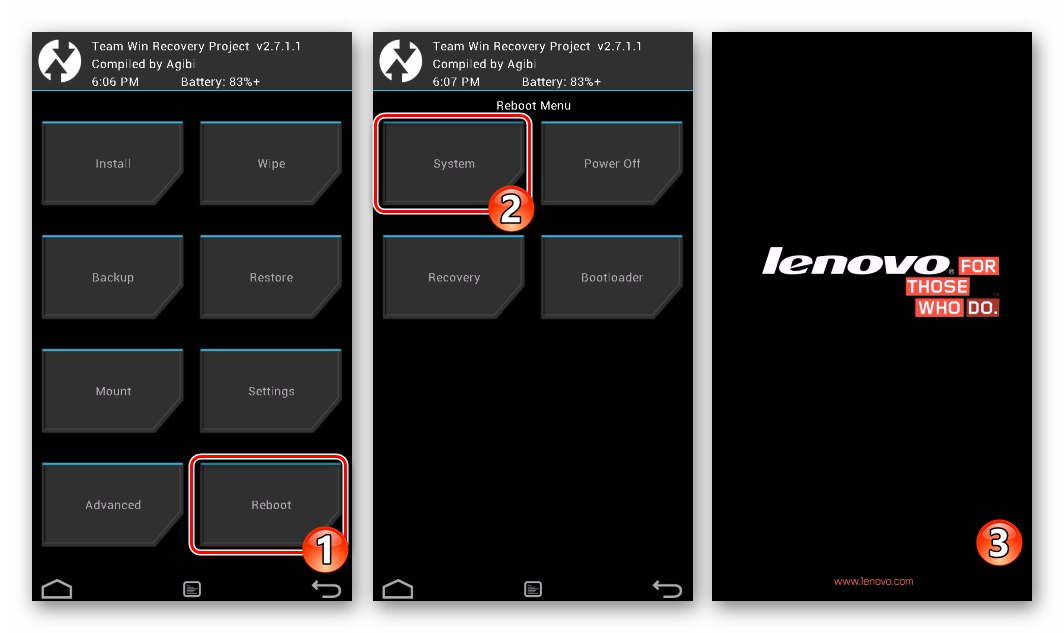
След като инсталирате модифицирана среда за възстановяване на TWRP на Lenovo A850, вие получавате, наред с други, възможността да инсталирате персонализирани фърмуери, които се предлагат в някои количества в Интернет.
Повече информация: Как да мига устройство с Android чрез възстановяване на TWRP
Струва си да се отбележи, че персонализирана система, която е повече или по-малко подходяща за ежедневна употреба на модел на персонализирана система, не е намерена въз основа на резултатите от тестването на няколко опции, така че тези решения не са разгледани в този материал. Това обаче изобщо не означава, че не можете да експериментирате, може би има вариант на неофициалната операционна система за A850, който е приемлив от вашата гледна точка. Ако трябва да върнете смартфона под контрола на официалния Android след инсталиране на потребителския, мигайте сглобката S128 чрез SP Flash Tool.
Метод 3: Модифициран фърмуер
Сред собствениците на въпросния модел телефон станаха доста популярни модифицираните версии на официалните сборки на Android OS. Такива версии се появяват в резултат на усилията на потребителите, модернизиращи системата за собствени нужди. Често получените продукти се излагат в Интернет, така че по-малко опитни потребители могат да се възползват от редица предимства, без да прибягват до допълнителни манипулации, които включват редактиране на системни файлове и т.н.
Едно от решенията, базирани на официалния фърмуер на S128, но дълбоко модифицирани решения за Lenovo A850, можете да изтеглите от връзката по-долу и да инсталирате съгласно следните инструкции. Ние изброяваме само някои от функциите на тази операционна система: TWRP е интегриран, root права се активират и инсталират SuperSU, складните приложения, които не са необходими на повечето потребители, бяха премахнати, обемът на дяловете на паметта на устройството беше преразпределен за по-ефективно използване.
Изтеглете модифициран фърмуер за смартфон Lenovo A850 и програмата за неговата инсталация
- Изтеглете от връзката по-горе и разопаковайте архива, съдържащ всичко необходимо за инсталиране на модификацията. Това ще доведе до две директории:
- Flasher папка SP Flash Tool v3.1316 (Това е версията на програмата, препоръчана от създателите на модифицирания Android).
- Директория с изображения и други компоненти на ОС, които трябва да бъдат интегрирани в устройството.
![Каталог на Lenovo A850 със SP Flash Tool v3]()
![Lenovo A850 Разопакован модифициран фърмуер за смартфон]()
- Стартирайте Flash Tool v3.1316, като отворите файла Flash_tool.exe от директорията с програмата.
- Щракнете върху бутона "Разпръскване" и предоставете пътя към файла MT6582_Android_scatter.txt, намиращ се в папката с компонентите на модифицираната ОС.
- Не забравяйте да поставите отметка в квадратчето до опцията „DA DL Всичко с контролна сума“.
- За да започнете инсталирането на операционната система в телефона, щракнете върху бутона „Фърмуер -> Надстройка“.
- Свържете напълно изключения A850 към USB порта на вашия компютър.
- След това паметта на устройството ще бъде презаписана, последвано от попълването на лентата за напредъка в прозореца FlashTool.
- След като изчакате завършването на фърмуера, затворете прозореца „Надстройка на фърмуера ОК“, изключете от компютъра и включете телефона.
- След известно време ще се стартира Android (работният плот на операционната система ще се покаже на екрана A850), след което внедряването на модификацията към устройството се счита за завършено.
- Остава да конфигурирате мобилната операционна система според вашите предпочитания и след това да преминете към използване на смартфона и оценка на предимствата на модифицираната система.
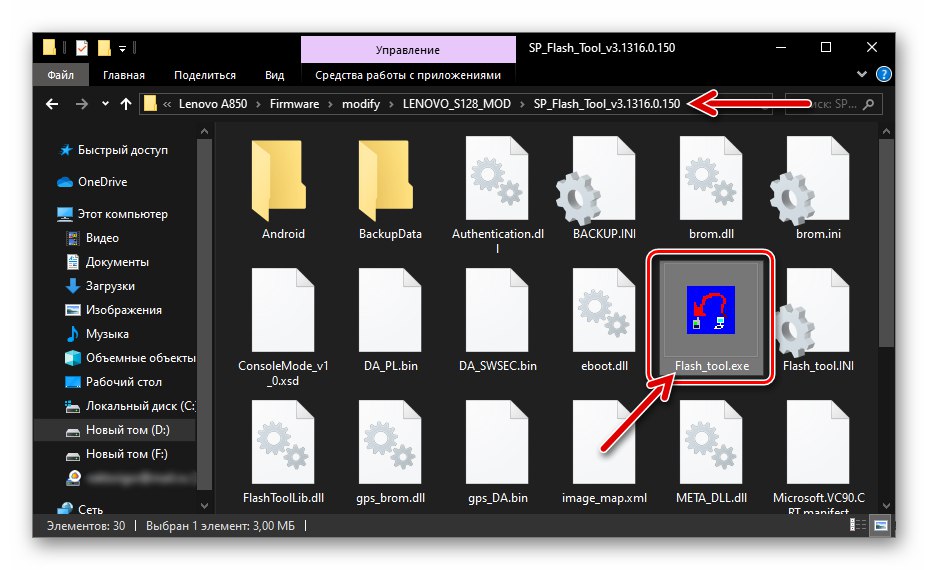
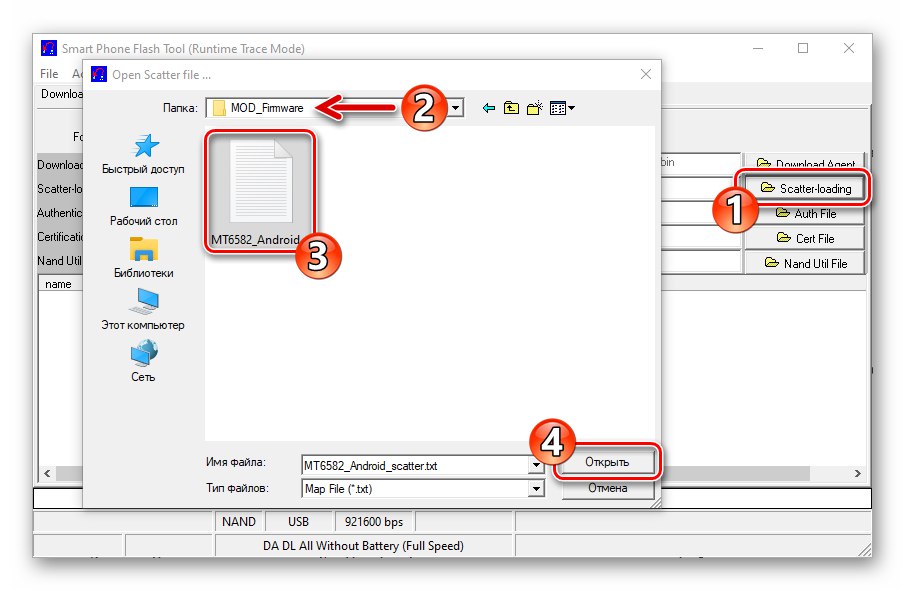
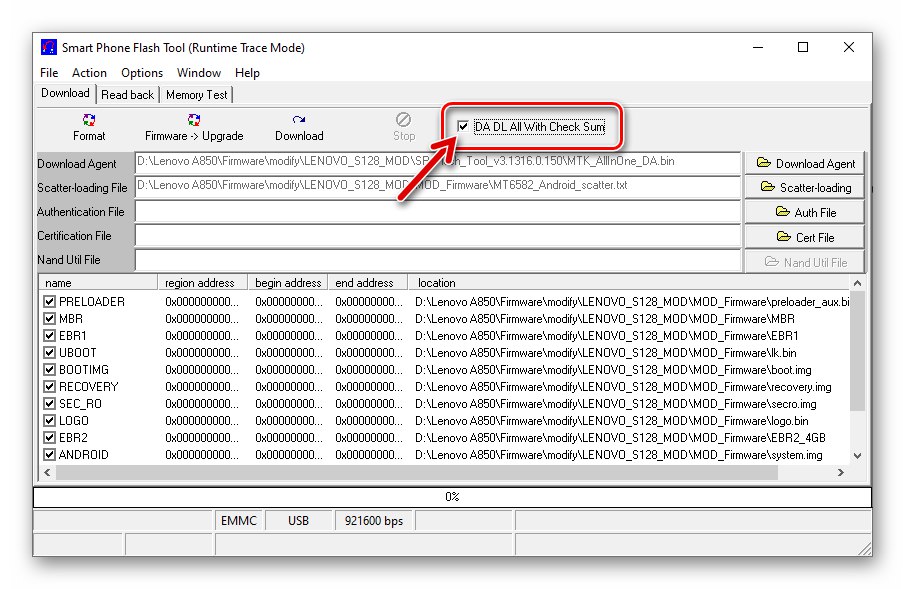
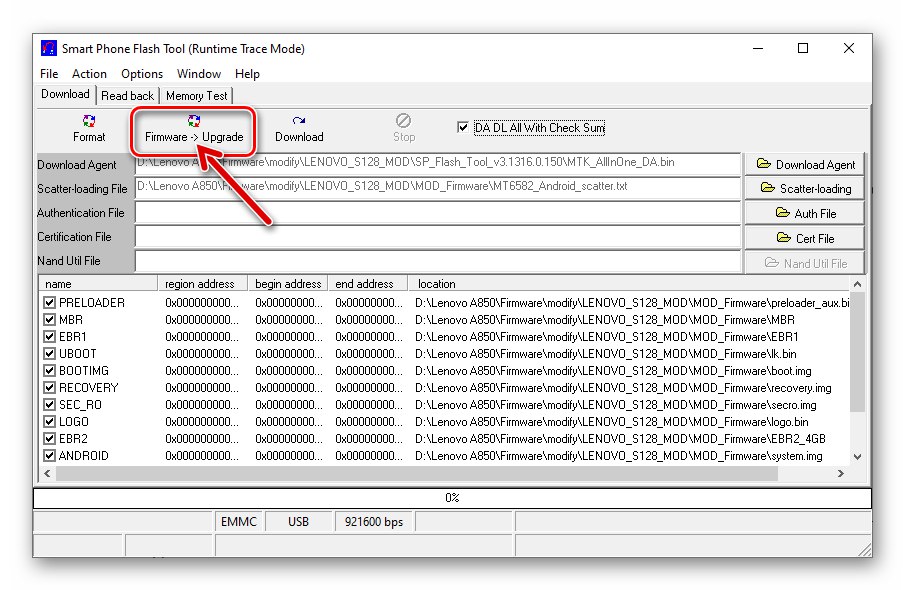
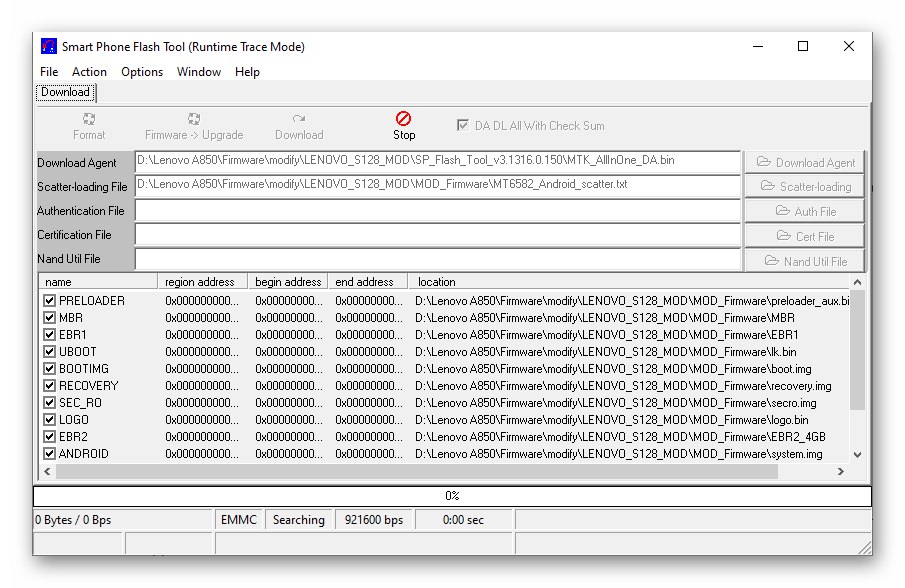
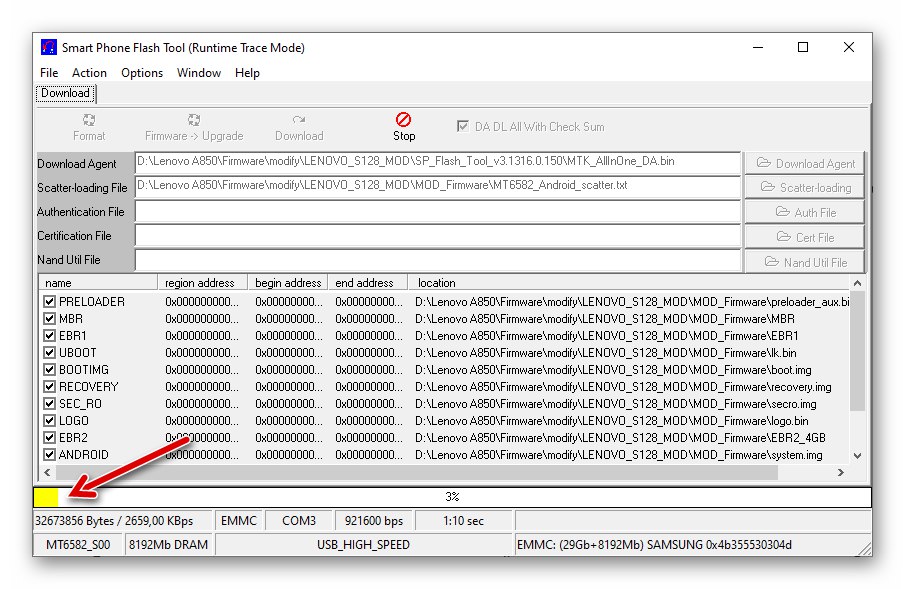
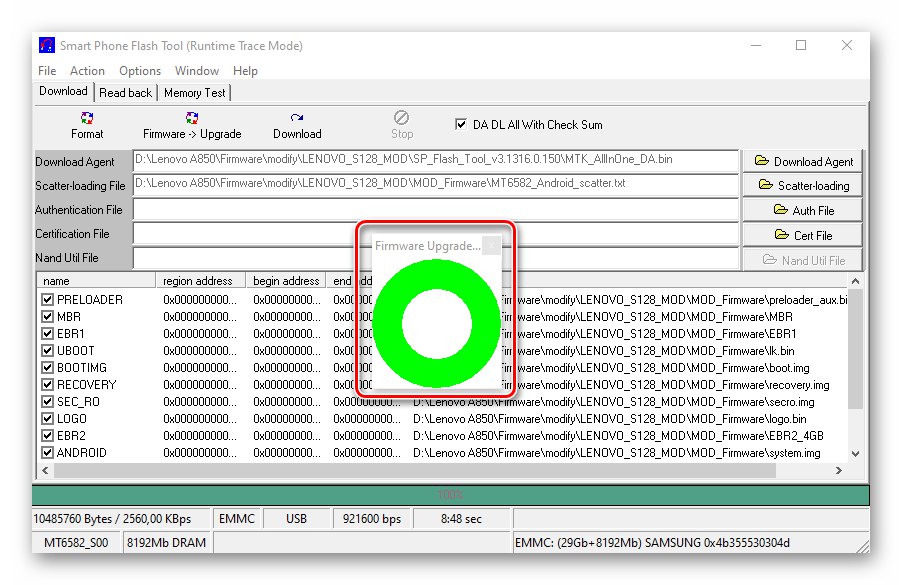
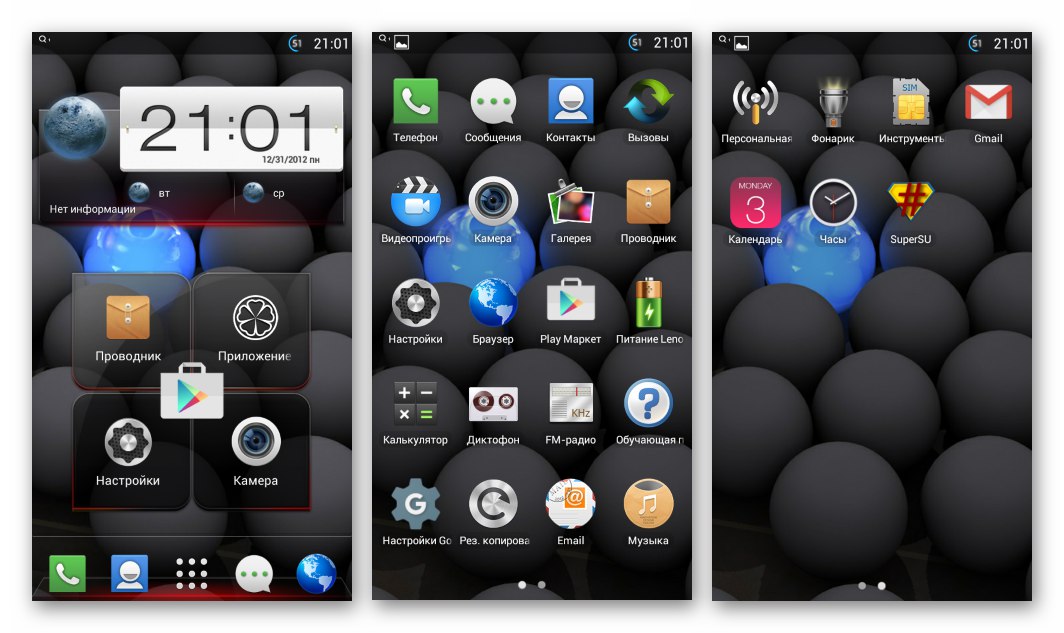
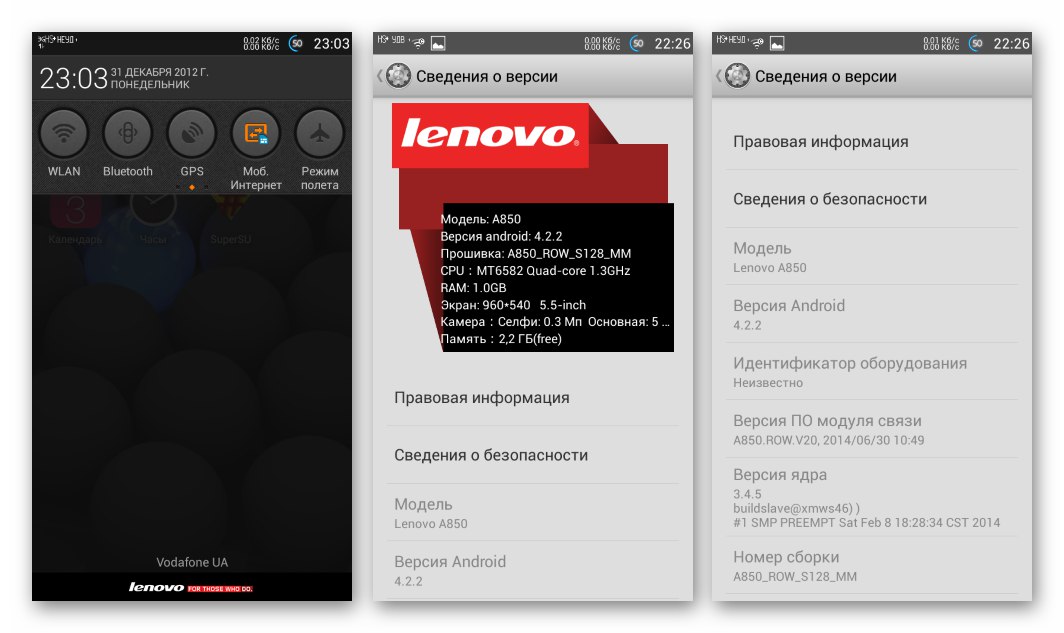
Освен това. Поправете IMEI без архивиране на NVRAM
Ако изпаднете в ситуация, в която идентификаторите на IMEI са изтрити на Lenovo A850 в резултат на някакви манипулации и в резултат на това SIM-картите не работят и архивиране "NVRAM", чието наличие значително би опростило решението на проблема липсва, използвайте следните препоръки.
Изтеглете всичко необходимо за ремонт на IMEI на смартфон Lenovo A850
- Изтеглете архива от връзката по-горе и го разопаковайте. Получената директория съдържа:
- Папката с бази данни за калибриране на комуникационни модули за Lenovo A850.
- Директория с помощна програма, която ви позволява да записвате данни в дял "NVRAM"като по този начин го възстановява.
- Директорията с драйвера за специалния режим на устройството.
![Lenovo A850 изтегля файлове Apdb и modemdb за ремонт на NVRAM (IMEI) на смартфон]()
![Lenovo A850 изтегля IMEI & SN Writer помощна програма за ремонт на NVRAM телефон]()
![Драйвери за Lenovo A850 за свързване към смартфон в Meta MODE]()
- Деактивирайте опцията за проверка на цифровия подпис на драйвери в Windows
![Lenovo A850 деактивира проверката на цифровия подпис на драйвера в Windows]()
Повече информация: Как да инсталирам драйвер без цифров подпис
- Поставете вашия смартфон в режим „МЕТА режим“ и го свържете към вашия компютър. За да превключите в посоченото специализирано състояние, натиснете изключеното устройство "Vol -" и "Мощност" едновременно и задръжте клавишите, докато се появи долната част на екрана: „Били сте в мета режим ...“.
![Смартфонът Lenovo A850 премина в режим META]()
- Отворете дистанционното управление на Windows и инсталирайте ръчно на устройството, определено в резултат на предишната стъпка
![Драйвер на Lenovo A850 META Mode за работа с телефон чрез IMEI & SN Writer]()
шофьор cdc-acm.inf от папката "Cdc_drv_A850".
![Lenovo A850 IMEI & SN Writer как да инсталирате драйвер за Meta MODE]()
Прочетете също: Методи за ръчно инсталиране на драйвери в Windows
- Записвам IMEIвъзложено на устройството от производителя. Стойност „IMEI1“ може да се намери на стикер под батерията на телефона. Да открия „IMEI2“ необходимо да се оцени „IMEI1“ добавете 8.
- Отидете в директорията "Помощна програма" и отворете файла IMEI & SN Writer.exe.
![Lenovo A850 стартира помощна програма за ремонт на IMEI на смартфон]()
- В района на "Настройка" windows на стартираната помощна програма
![Прозорец на помощната програма Lenovo A850 IMEI & SN Writer след стартиране]()
изберете "УМЕН ТЕЛЕФОН" в падащия списък и преместете радио бутона в позицията "USB".
![Избор на настройки на помощната програма на Lenovo A850 IMEI & SN Writer]()
- Щракнете върху бутона Изберете DB.
- В прозореца, който се отваря, първо отидете в папката "Modemdb" каталог "Apdb_modemdb_A850", маркирайте файла BPLGUInfoCustomAppSrcP_MT6582_S00_A850_ROW_V17_1_wg_n и натиснете „Отваряне“.
![Lenovo A850 IMEI & SN Writer Зареждане на модем DB файл в приложение]()
След това отворете директорията "Apdb" и изберете файла APDB_MT6582_S01_MAIN2.1_W10.24.
![Lenovo A850 IMEI & SN Writer отворен AP DB файл]()
- Поставете отметки в квадратчетата до имената "IMEI 1" и "IMEI 2" в района на „Напишете артикул“ Прозорец IMEI & SN Writer, въведете стойностите на идентификатора в съответните полета.
![Lenovo A850 IMEI & SN Writer, въвеждайки IMEI стойности в програмата.]()
- Щракнете „СТАРТ“ и веднага свържете Lenovo A850 в напълно изключено състояние към вашия компютър.
![Lenovo A850 IMEI & SN Writer, свързващ устройството с мигащата програма IMEI]()
- След това процедурата за поправка на IMEI се извършва автоматично и много бързо. След като IMEI & SN Writer успешно завърши функциите си, в прозореца на помощната програма ще се появи известие "ДОБРЕ!".
![Lenovo A850 IMEI & SN Writer успешен IMEI ремонт]()
- Прекъснете връзката с компютъра и включете вашия смартфон.След стартирането на Android, уверете се в ефективността на процедурата, като въведете комбинацията в "дайлера"
*#06#... Сега IMEI-идентификаторите трябва да се показват правилно и комуникационните модули да работят безпроблемно.![Lenovo A850 проверява IMEI преди и след презаписването им с SN Writer]()
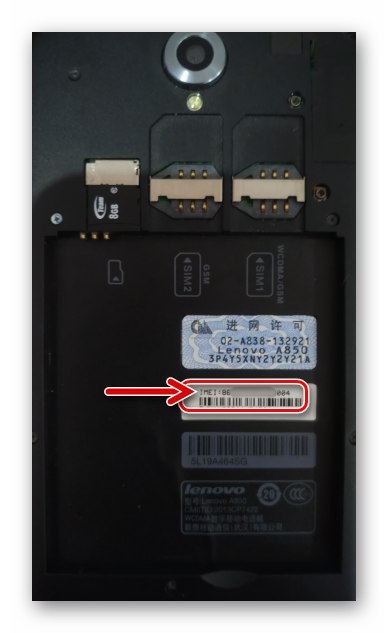
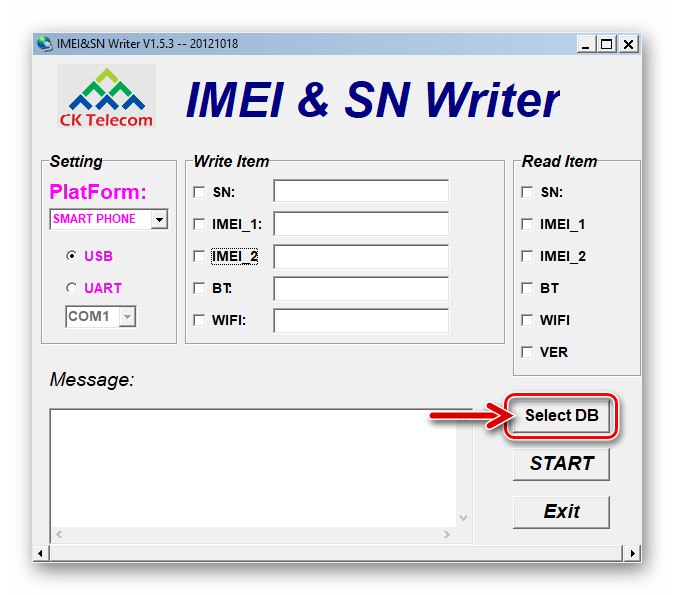
Заключение
В края на материала отбелязваме, че потребителите обикновено нямат особени трудности при преинсталиране на Android OS на смартфона Lenovo A850. Процедурите, обсъдени в статията, са достъпни за изпълнение от всеки собственик на модела, но те ще влязат в сила само ако внимателно се следват проверените инструкции.